Page 1
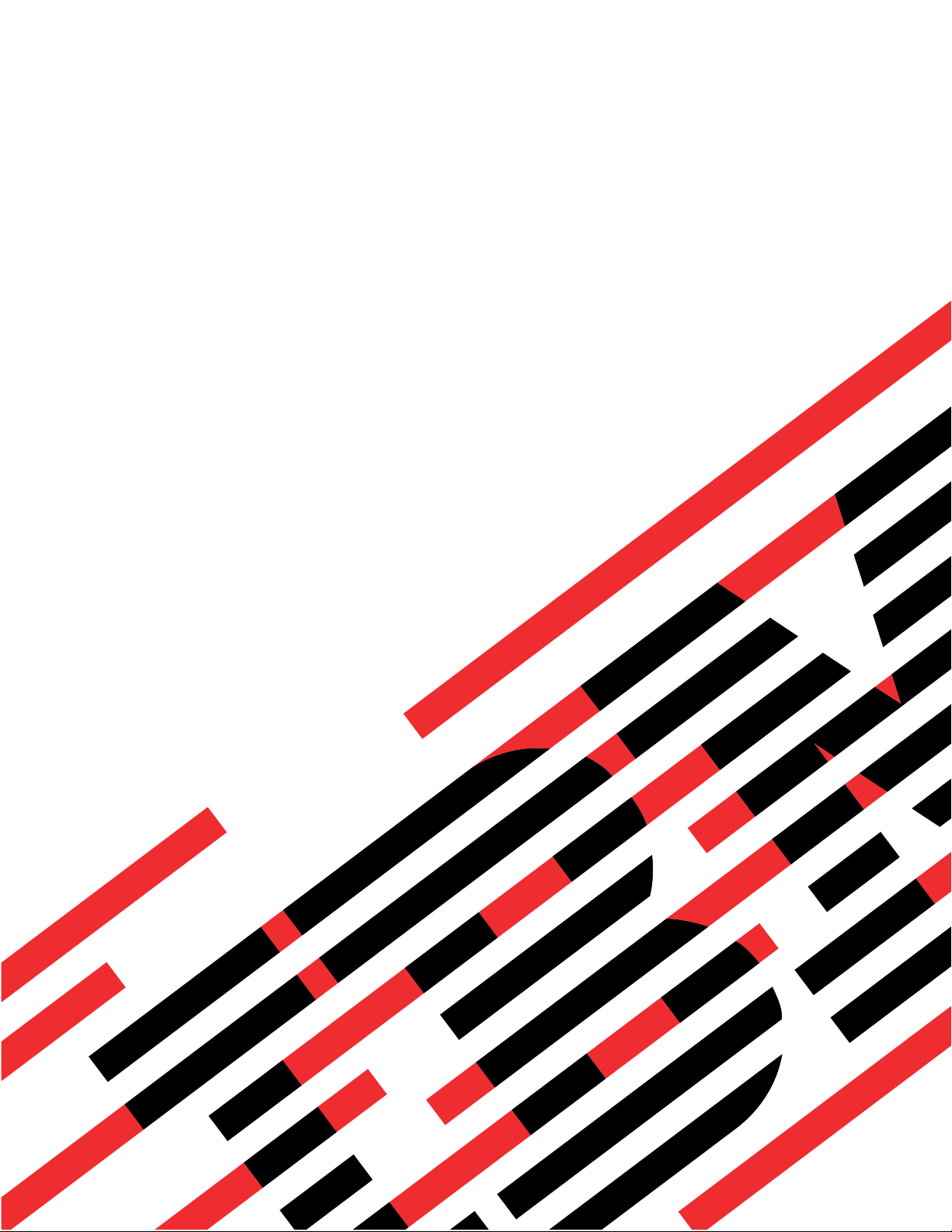
ERserver
xSeries 206
Type 8482
ハードウェア・メインテナンスおよび
トラブルシューティング・ガイド
Page 2
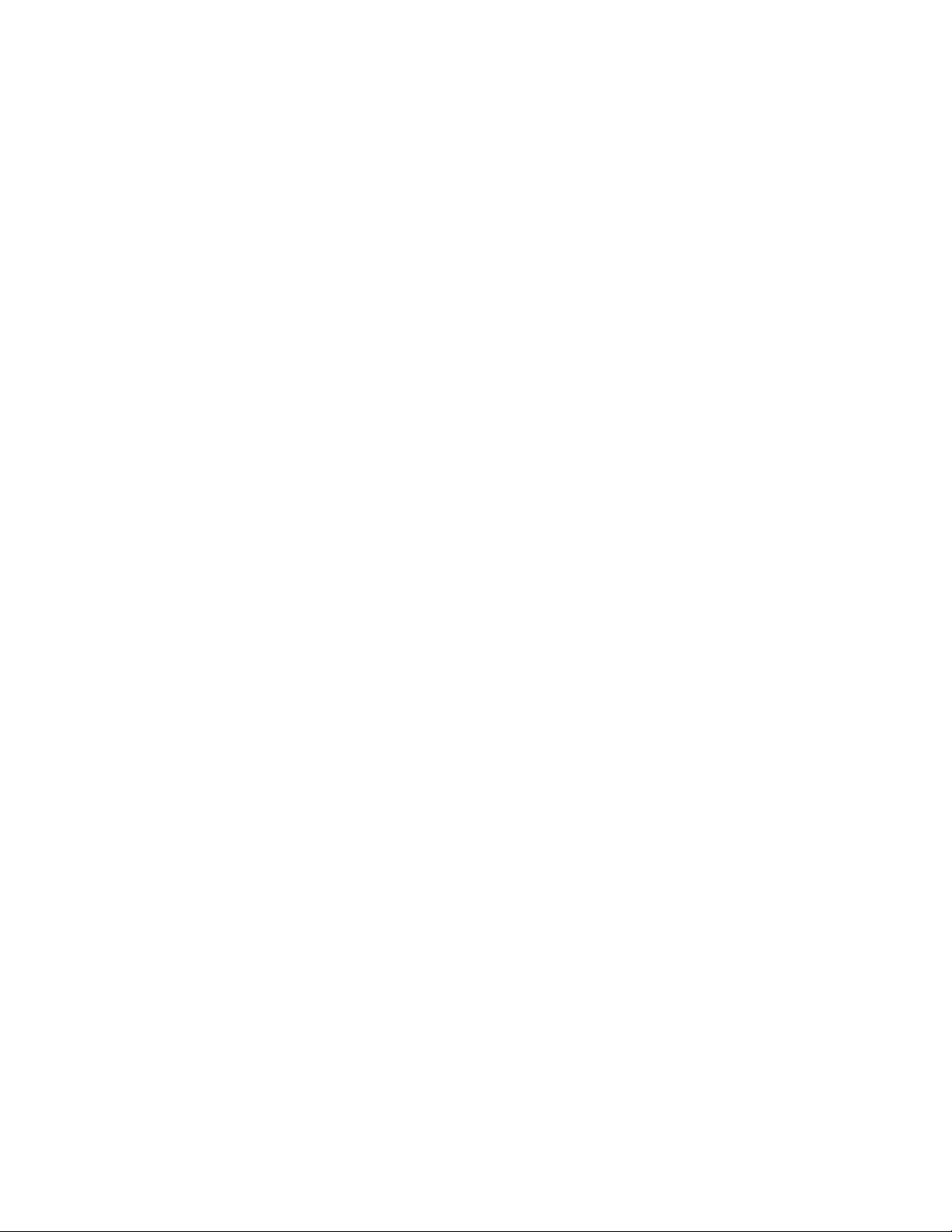
Page 3
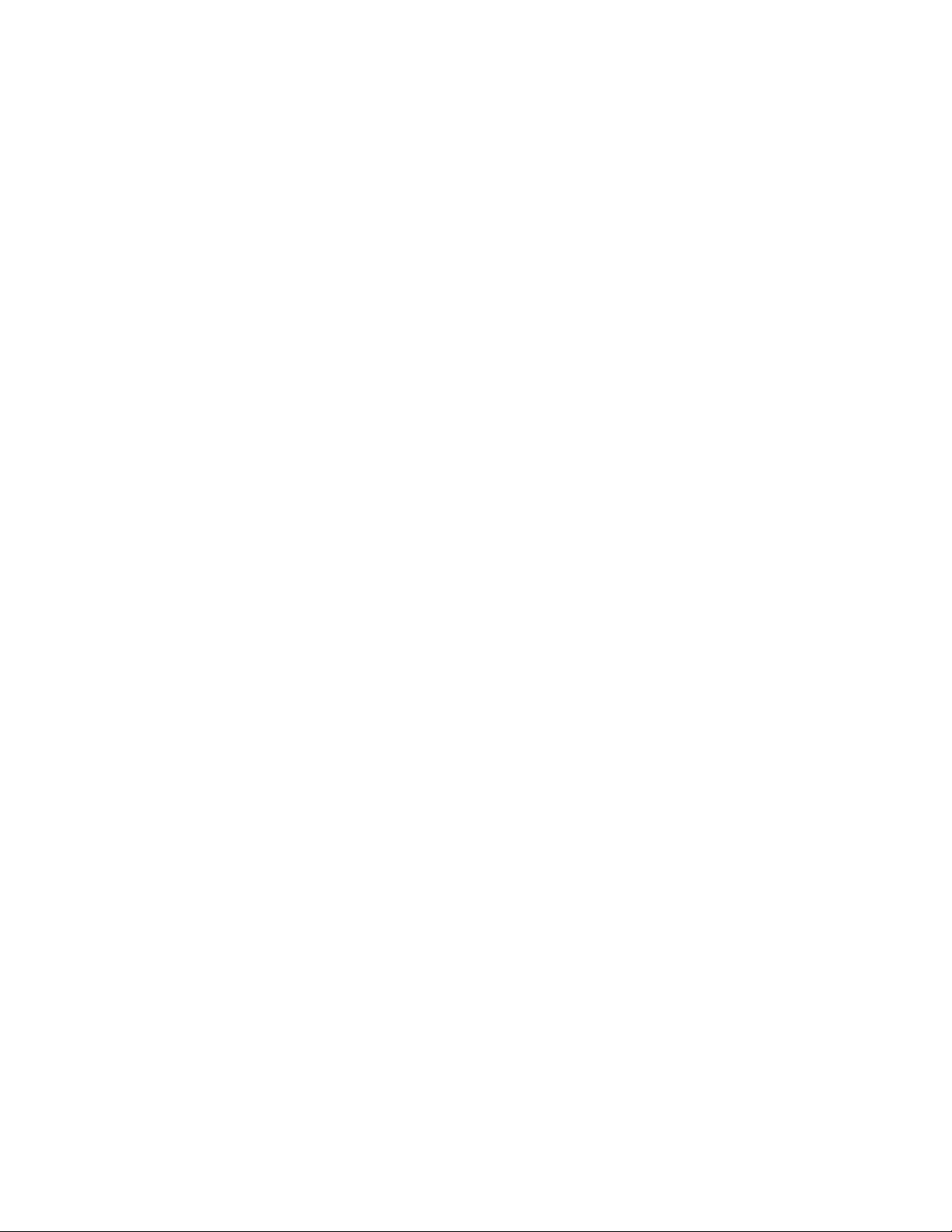
ER s e r v e r
xSeries 206
Type 8482
ハードウェア・メインテナンスおよび
トラブルシューティング・ガイド
Page 4
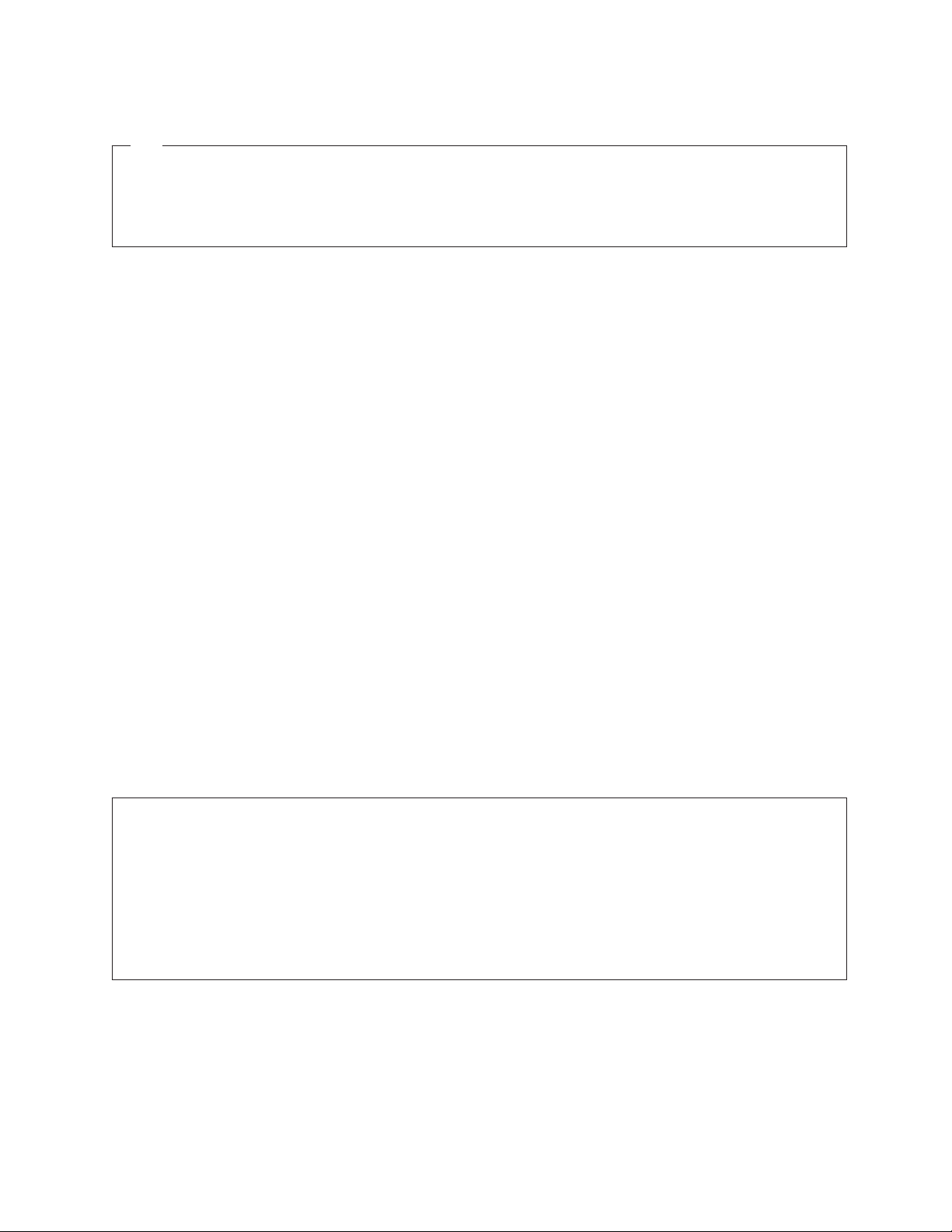
注
v 本書および本書がサポートする製品をご使用になる前に、 129 ページの『付録 C. 特記事項』に記
載されている情報をお読みください。
v 本書の最新版は、http://www.ibm.com/pc/support/ から入手できます。
本マニュアルに関するご意見やご感想は、次の URL からお送りください。今後の参考にさせていただきます。
http://www.ibm.com/jp/manuals/main/mail.html
(URL は、変更になる場合があります)
お客様の環境によっては、資料中の円記号がバックスラッシュと表示されたり、バックスラッシュが円記号と表示さ
れたりする場合があります。
原 典: xSeries 206
Type 8482
Hardware Maintenance Manual and Troubleshooting Guide
発 行: 日本アイ・ビー・エム株式会社
担 当: ナショナル・ランゲージ・サポート
第1刷 2004.3
™
この文書では、平成明朝体
ゴシック体
™
W7を使用しています。この(書体*)は、(財)日本規格協会と使用契約を締結し使用しているものです。
W3、平成明朝体™W9、平成角ゴシック体™W3、平成角ゴシック体™W5、および平成角
フォントとして無断複製することは禁止されています。
™
注* 平成明朝体
W3、平成明朝体™W9、平成角ゴシック体™W3、
平成角ゴシック体™W5、平成角ゴシック体™W7
© Copyright International Business Machines Corporation 2004. All rights reserved.
© Copyright IBM Japan 2004
Page 5
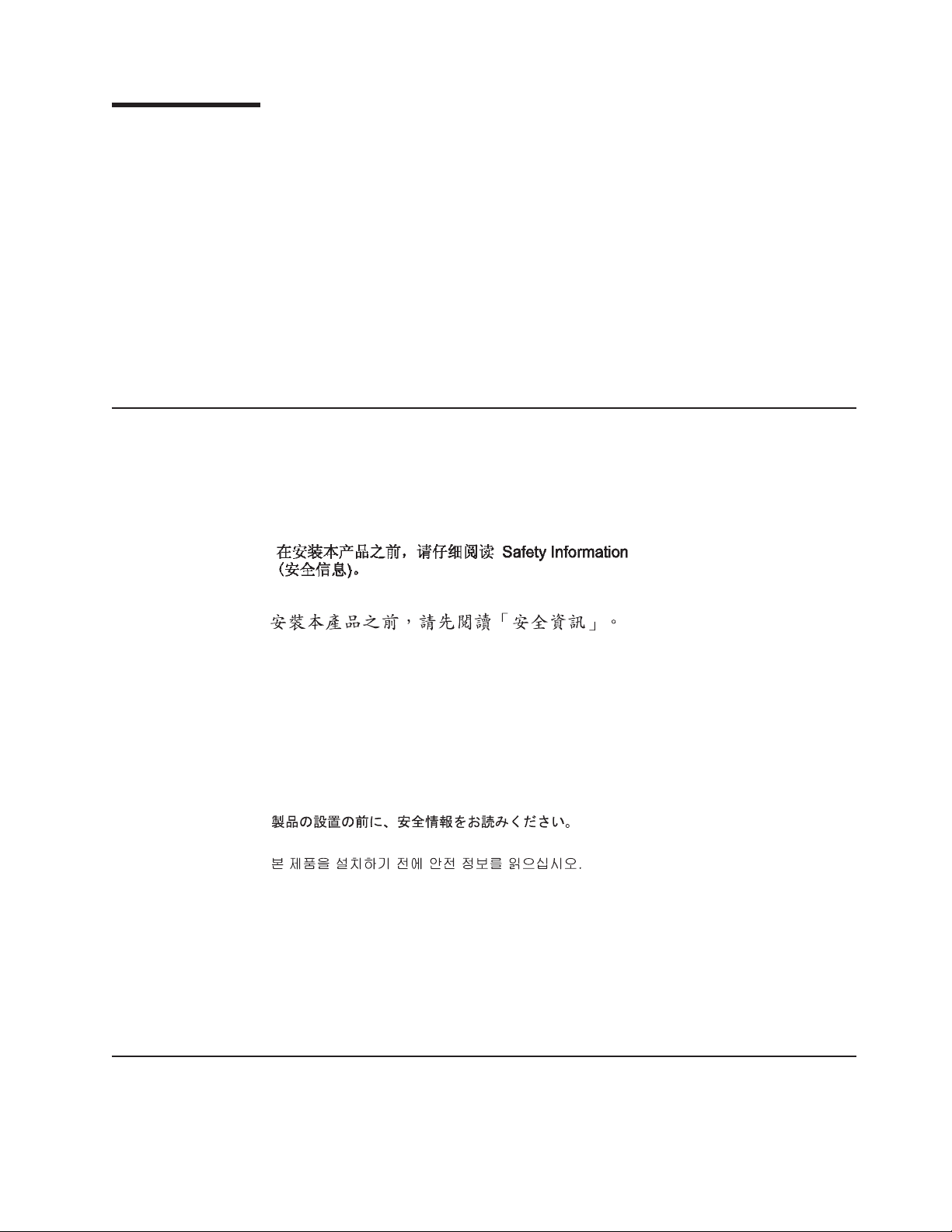
本書について
本書は、IBM®Eserver™xSeries®206 Type 8482 サーバーに関する、診断情報、
症状対 FRU 関連表、保守情報、エラー・コード、エラー・メッセージ、および構
成情報を記載しています。
重要: 本書の技術員により交換される部品 (FRU) の手順は、IBM xSeries 製品を熟
重要な安全上の注意
本書の説明の内容を実行に移す前に、必ず本書の注意と危険の注記をすべてお読み
ください。
Leia todas as instruções de cuidado e perigo antes de executar qualquer operação.
知し、訓練を受けた技術担当者を対象としています。お客様による交換が可
能な部品 (CRU) は、お客様が交換することができます。交換するコンポーネ
ントが CRU であるか FRU であるかを判別する場合は、 112 ページの『シ
ステム』の部品リストを参照してください。 IBM 製品の保守を開始する前
に、必ず 119 ページの『安全上の注意』をよくお読みください。
Prenez connaissance de toutes les consignes de type Attention et
Danger avant de procéder aux opérations décrites par les instructions.
Lesen Sie alle Sicherheitshinweise, bevor Sie eine Anweisung ausführen.
Accertarsi di leggere tutti gli avvisi di attenzione e di pericolo prima di effettuare
qualsiasi operazione.
Lea atentamente todas las declaraciones de precaución y peligro ante de llevar a cabo
cualquier operación.
危険: 本製品のケーブルおよび本製品用のアクセサリーに付いているケーブルを扱
う際には、カリフォルニア州においてがん、先天性異常、または他の生殖系障害の
原因となることが疑われている化学物質の鉛が露出しているため注意してくださ
ケーブルを扱った後は手を洗ってください。
い。
オンライン・サポート
最新の診断ファイル、BIOS フラッシュ・ファイル、およびデバイス・ドライバー・
ファイルを、http://www.ibm.com/pc/support/ からダウンロードすることができます。
© Copyright IBM Corp. 2004 iii
Page 6
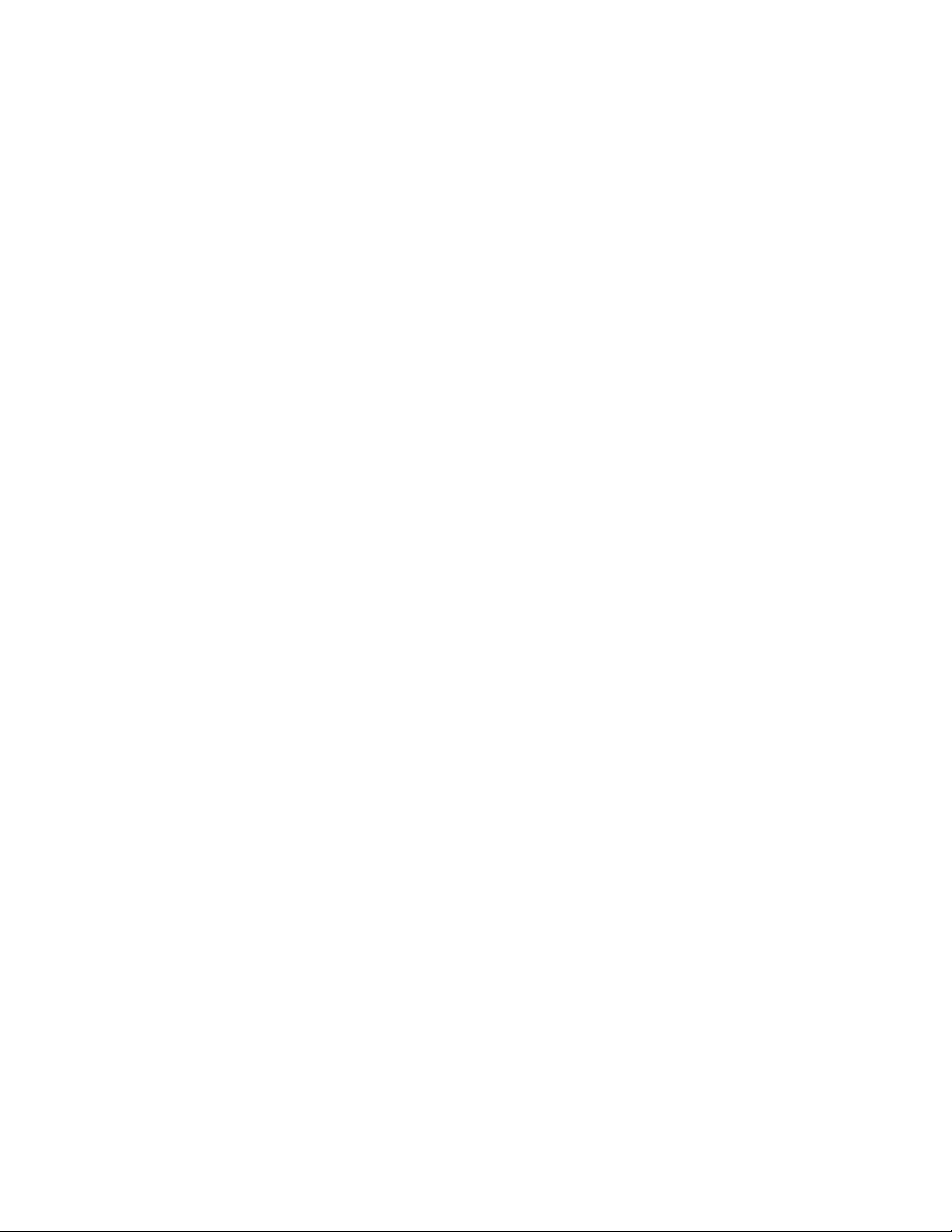
iv xSeries 206 Type 8482: ハードウェア・メインテナンスおよび トラブルシューティング・ガイド
Page 7
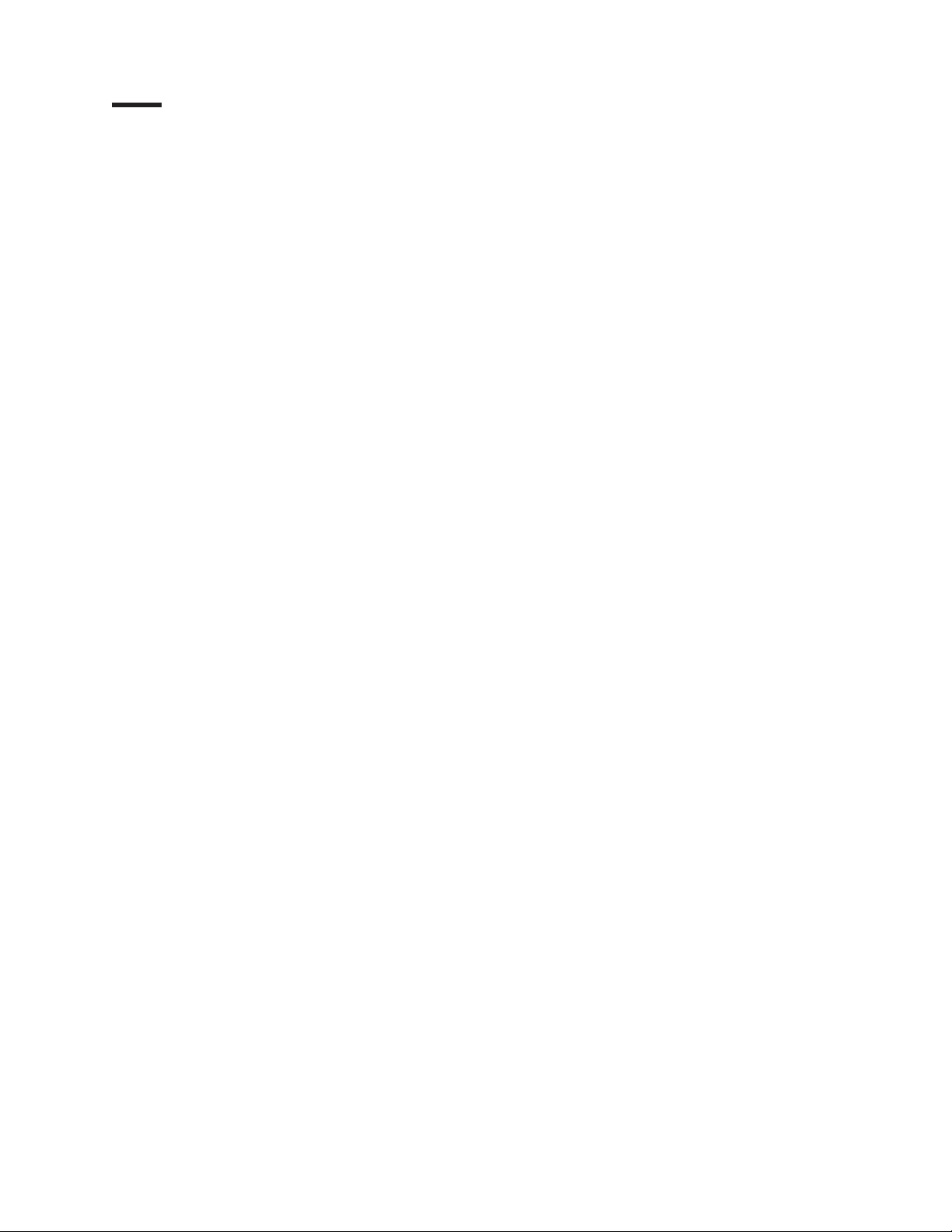
目次
本書について ..........................iii
重要な安全上の注意 .......................iii
オンライン・サポート ......................iii
第 1 章 一般情報 ........................1
関連資料 ............................1
本書で使用される注記 .......................2
機能および仕様 .........................3
サーバーのコントロール・ボタン、LED、および電源 ...........4
前面図 ...........................4
背面図 ...........................6
サーバーの電源機構 ......................7
第 2 章 サーバーの構成 ......................9
Configuration/Setup ユーティリティー・プログラムの使用 .........10
Adaptec HostRAID 構成プログラムの使用 ...............10
Intel Gigabit Ethernet ユーティリティー・プログラムの使用 ........10
ServeRAID マネージャーの使用 ...................11
Boot Menu プログラムの使用 ...................11
第 3 章診断 .........................13
一般チェックアウト .......................13
診断ツールの概要 ........................15
パワーオン・セルフテスト.....................16
POST ビープ音コード .....................16
POST エラー・メッセージ....................16
診断プログラムとエラー・メッセージ ................17
テキスト・メッセージ .....................17
診断プログラムのダウンロード ..................18
診断プログラムの開始とテスト・ログの表示 .............18
診断エラー・メッセージ表....................19
エラー図表 ..........................20
小規模コンピューター・システム・インターフェース (SCSI) メッセージ (一部
のモデル)..........................20
診断 LED...........................20
BIOS コードの更新 .......................21
POST/BIOS 更新障害からのリカバリー ................21
なくしたパスワードまたは忘れたパスワードの消去 (CMOS メモリーの消去)23
電源チェックアウト .......................24
第 4 章 オプションの取り付け ...................25
取り付けのガイドライン .....................25
システムの信頼性に関するガイドライン...............25
静電気に敏感な部品の取り扱い ..................26
xSeries 206 Type 8482 サーバーの主なコンポーネント ..........27
サイド・カバーの取り外し.....................28
ベゼルの取り外し ........................29
サポート・ブラケットの取り外しと取り付け ..............30
メモリー・モジュールの取り付け ..................31
© Copyright IBM Corp. 2004 v
Page 8
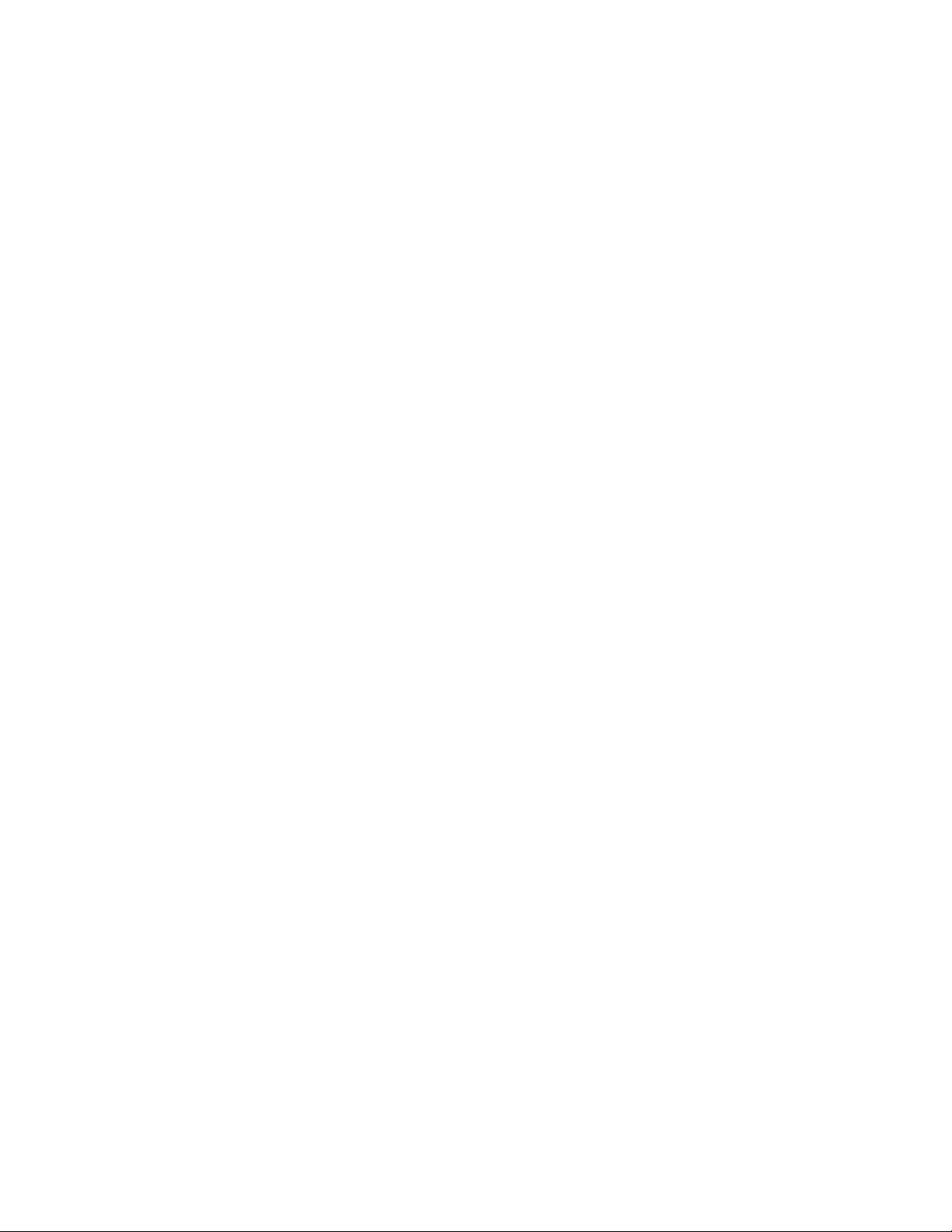
ドライブの取り付け .......................33
ベイ 2 またはベイ 4 へのドライブの取り付け ............35
ベイ 2 での CD-ROM ドライブの取り替え .............38
ベイ 3 でのディスケット・ドライブの取り替え ............39
ベイ 5、6、または 7 でのホット・スワップ SCSI ハード・ディスクの取り
付け ...........................40
ホット・スワップ・ハード・ディスクの SCSI ID ...........43
ベイ 4、5、6、または 7 での非ホット・スワップ SCSI ハード・ディスクの
取り付け .........................43
ベイ 5、6、または 7 での単純スワップ Serial ATA ハード・ディスクの取り
付け ...........................46
内蔵ドライブの電源ケーブルおよび信号ケーブル ...........47
アダプターの取り付け ......................49
オプションの SCSI アダプターの配線 ................52
セキュリティー・ロープ・クリップの取り付け .............53
バッテリーの交換 ........................54
取り付け作業の完了 .......................56
ベゼルの交換.........................56
サイド・カバーの交換 .....................56
ケーブルの接続 ........................57
サーバー構成の更新 ......................57
外付けオプションの接続 .....................58
ラックへのサーバーの取り付け ...................58
第 5 章 入出力コネクター ....................59
補助装置 (ポインティング・デバイス) コネクター ............60
イーサネット (RJ-45) コネクター ..................60
キーボード・コネクター .....................60
パラレル・コネクター ......................60
シリアル・コネクター ......................61
Ultra320 SCSI コネクター .....................61
ユニバーサル・シリアル・バス・コネクター ..............62
ビデオ・コネクター .......................64
第 6 章 現場交換可能ユニット ...................65
ハード・ディスク・バックプレーン .................66
SCSI ミニ PCI-X アダプター....................68
リア・ファン..........................69
コントロール・パネル・アセンブリー ................70
フロント USB コネクター・アセンブリー ...............72
電源機構 ...........................73
マイクロプロセッサーおよびファン・シンク ..............74
システム・ボード ........................77
システム・ボードのオプション・コネクター .............77
システム・ボードの内部コネクター ................78
システム・ボードの外部コネクター ................79
システム・ボード LED.....................80
システム・ボードのスイッチとジャンパー ..............80
システム・ボードの取り外し ...................81
第 7 章 症状対 FRU 対応表 ...................85
ビープ音の症状 .........................86
vi xSeries 206 Type 8482: ハードウェア・メインテナンスおよび トラブルシューティング・ガイド
Page 9
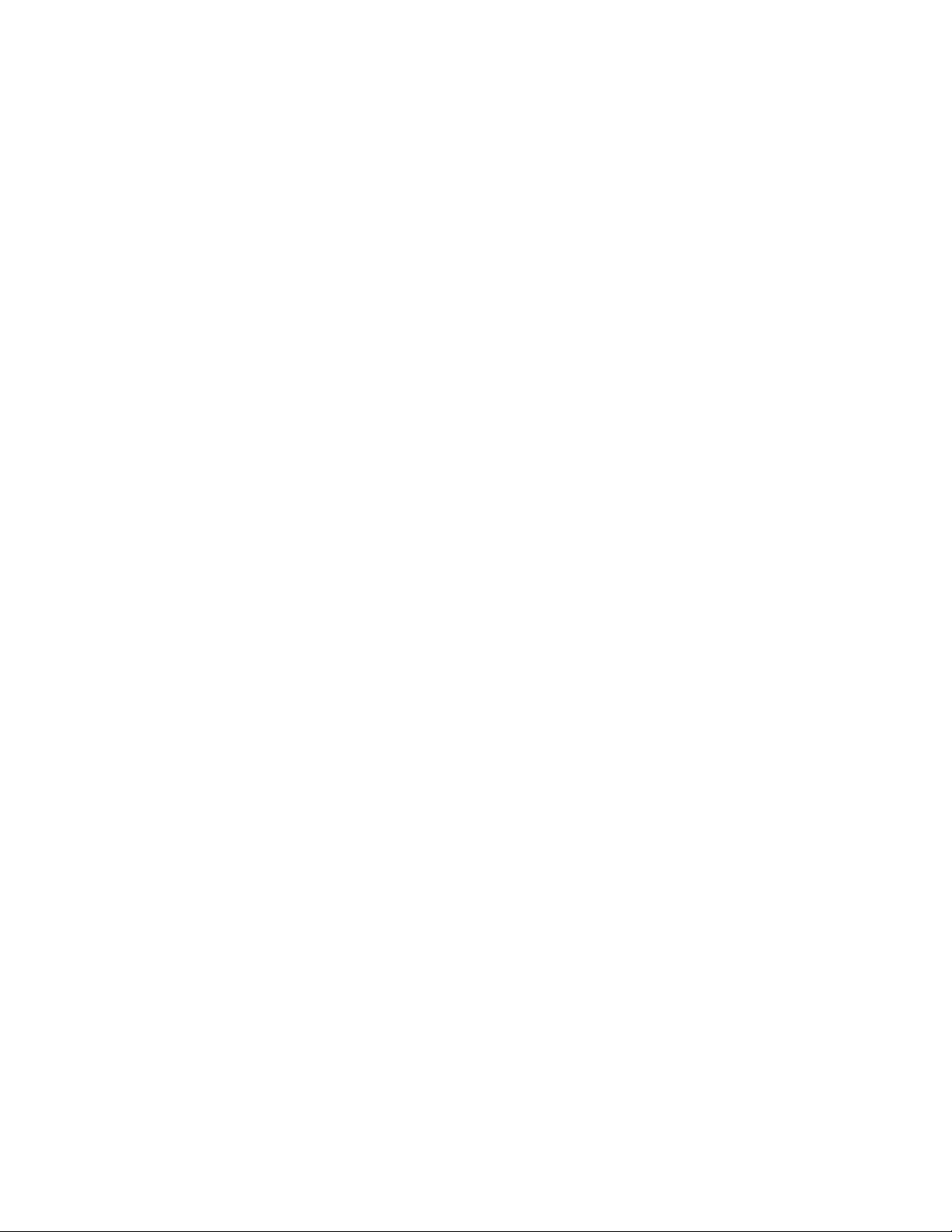
ビープ音が鳴らない症状 .....................88
POST エラー・コード ......................88
診断エラー・コード .......................92
システム・ボード LED......................95
エラー症状 ..........................96
サービス・プロセッサーのエラー・コード ..............104
ServeRAID エラー・コード ....................104
POST (ISPR) エラー手順 .....................106
SCSI エラー・コード ......................108
未解決問題 ..........................109
問題判別のヒント .......................110
第 8 章 部品リスト、Type 8482 .................111
システム ...........................112
キーボード CRU........................113
電源コード CRU........................114
付録 A. ヘルプおよび技術援助の入手 ................117
電話をする前に ........................117
資料の使用 ..........................117
WWW を使用してヘルプと情報を入手する方法 ............118
ソフトウェアのサービスおよびサポート ...............118
ハードウェアのサービスおよびサポート ...............118
付録 B. 関連した保守情報 ....................119
安全上の注意 .........................119
一般的な安全について .....................119
電気に関する安全について ...................120
安全点検ガイド .......................121
静電気の放電に敏感な部品の取り扱い ...............122
接地要件 ..........................123
安全上の注意 ........................123
付録 C. 特記事項 .......................129
当版に関する特記事項 ......................129
商標 ............................130
重要事項 ...........................130
製品のリサイクルと廃棄 .....................131
バッテリーのリサイクルと廃棄 ..................131
電磁波放出の注記 .......................132
132
132
132
132
132
132
132
情報処理装置等電波障害自主規制協議会 (VCCI) 表示 .........132
索引 ............................133
目次 vii
Page 10
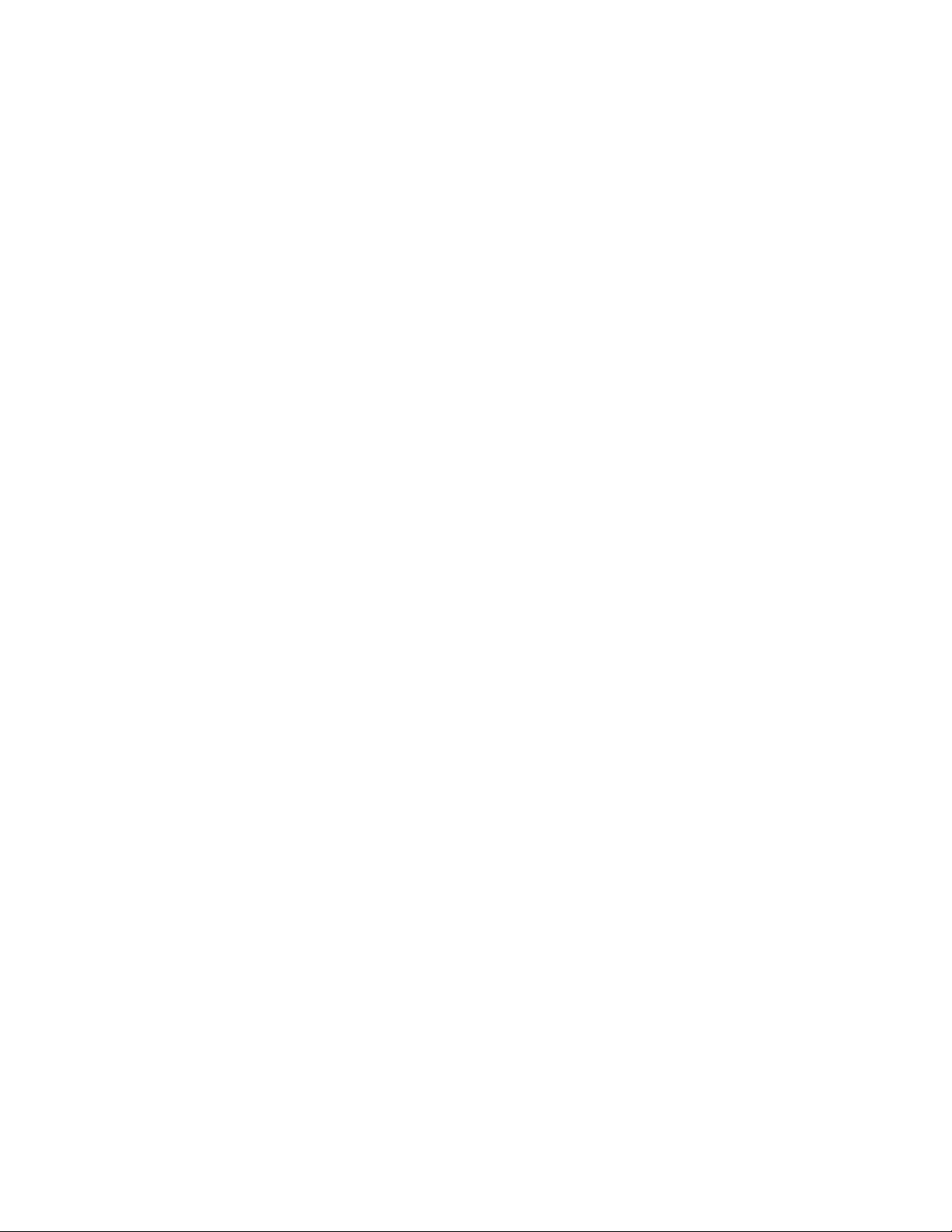
viii xSeries 206 Type 8482: ハードウェア・メインテナンスおよび トラブルシューティング・ガイド
Page 11
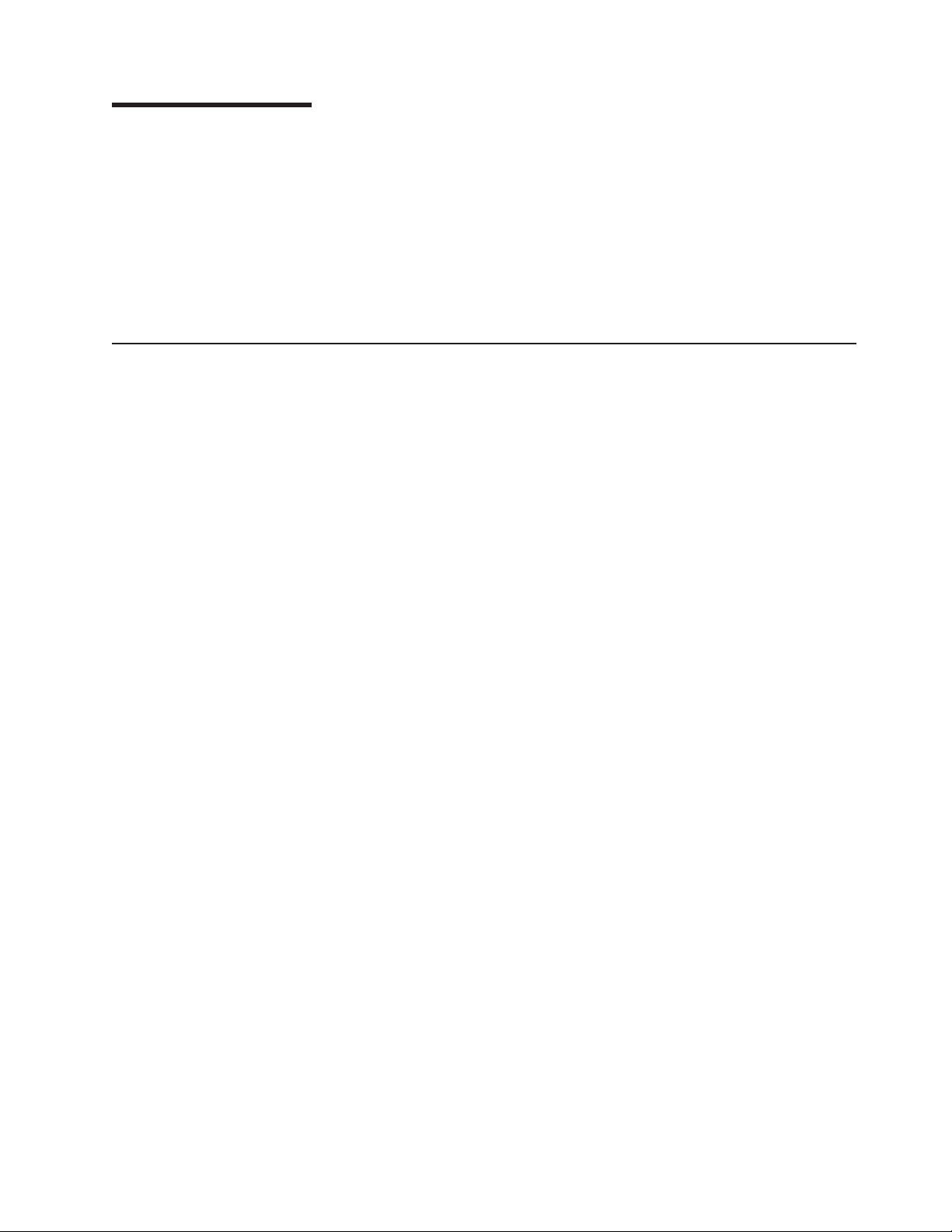
第 1 章 一般情報
IBM Eserver xSeries 206 Type 8482 サーバーは、IBM X-Architecture™テクノロジ
ーを基にしたハイパフォーマンス・システムです。このサーバーは、優れたマイク
ロプロセッサー・パフォーマンスや改良されたシステム管理のほか、柔軟性のある
メモリー管理とデータ管理を必要とするネットワーク環境に最も適しています。
http://www.ibm.com/eserver/xseries/ から、サーバーおよびその他の IBM サーバー製
品に関する最新の情報を入手できます。
関連資料
この「
Portable Document Format (PDF) 形式で提供されています。この資料には、問題を
解決したり、サービス技術員に役立つ情報を提供するための情報が記載されていま
す。
ユーザーズ・ガイド
v
この資料は、IBM xSeries Documentation CD に PDF 形式でも収められていま
す。この資料には、サーバーに関する一般情報が収められています。
インストール・ガイド
v
ハードウェア・メインテナンスおよびトラブルシューティング・ガイド
」は
この印刷資料には、サーバーのセットアップ手順および一部のオプションのイン
ストール手順が記載されています。
オプション・インストール・ガイド
v
この資料は、PDF 形式で IBM xSeries Documentation CD に収められています。
ここには、サーバーがサポートするオプション装置の取り付け、取り外し、およ
び接続についての詳細な説明が記載されています。
v Safety Information
この資料は、IBM xSeries Documentation CD に PDF 形式で収められています。
ここには、翻訳された注意と危険の注記が記載されています。本書の「注意」と
「危険」の注記には、番号が付けられています。この番号を使用して、「Safety
Information」の中にある自国語に対応する注記を見付けることができます。
サーバーのモデルによっては、追加の資料が IBM xSeries Documentation CD に入
っている場合があります。
サーバーには、サーバーの付属資料に記載されていないフィーチャーが備わってい
る場合があります。このようなフィーチャーに関する情報を追加するため、本資料
が更新されることがあります。また、サーバーに付属の資料に含まれていない追加
情報を提供するために、技術更新情報が提供されている場合もあります。これらの
更新情報は、IBM Web サイト (http://www.ibm.com/pc/support/) から入手できます。
© Copyright IBM Corp. 2004 1
Page 12
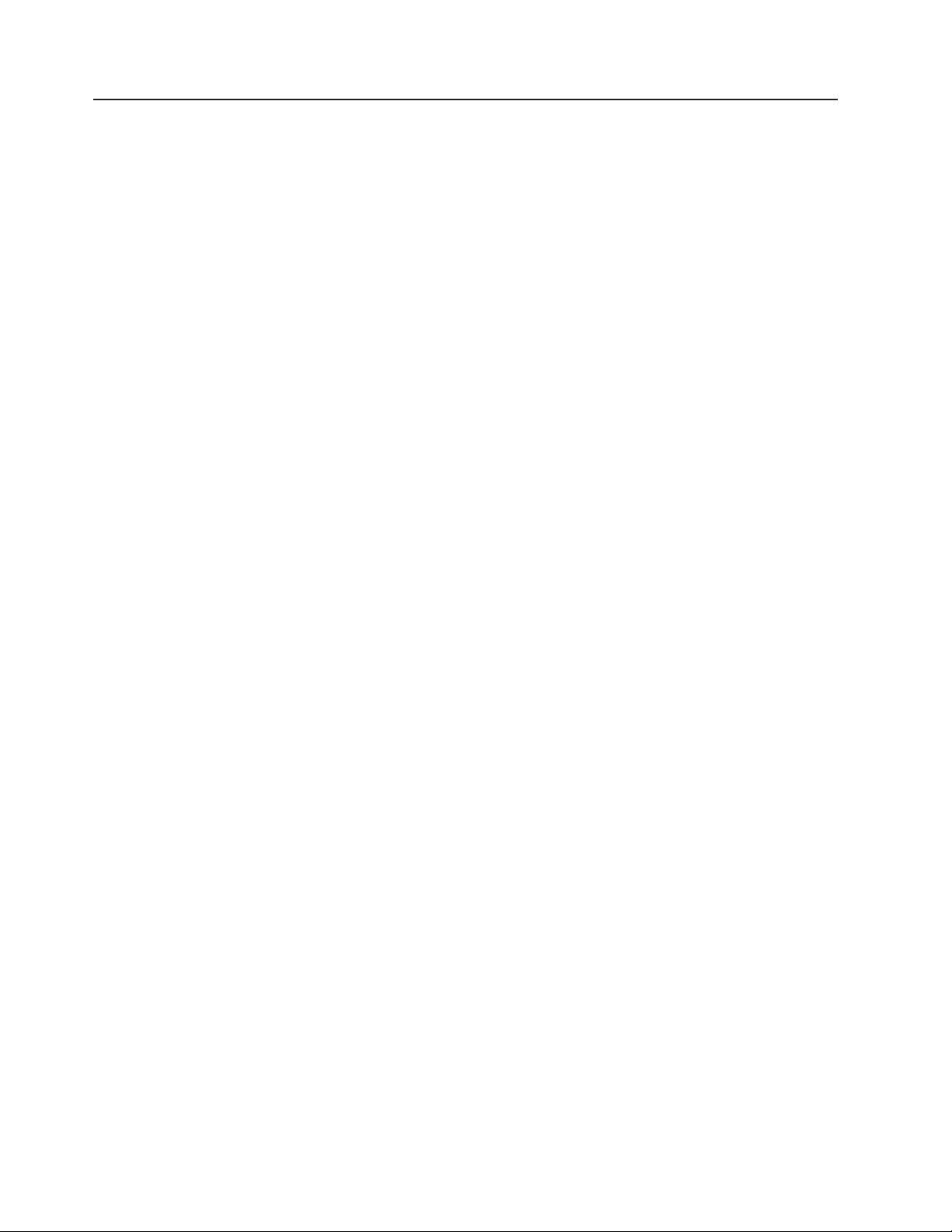
本書で使用される注記
本書で使用される「注意」と「危険」の注記は、IBM xSeries Documentation CD に
収められているマルチリンガルの「Safety Information」にも記載されています。各注
記には番号が付けられ、「Safety Information」の対応する注記を参照しやすいように
されています。
本書では、以下の注記が使用されます。
v 注: この注記には、重要なヒント、説明、助言が書かれています。
v 重要: これらの注記は、不都合な、または問題のある状況を避けるのに役立つ情
報提供または助言を行います。また、この注記は、プログラム、装置、またはデ
ータを損傷するおそれのあることを示します。「重要」の注記は、損傷を起こす
おそれのある指示や状態の記述の直前に書かれています。
v 注意: これらの注記は、人体に対して危険が生じる可能性がある状態を示しま
す。「注意」は、人体に危険を及ぼすおそれのある手順または状況の説明の直前
に記載されています。
v 危険: この注記は、人体に対して致死的あるいはきわめて危険となりうる状態を
示します。「危険」は、人体に致命的または重大な危険を及ぼすおそれのある手
順または状況の直前に記載されています。
2 xSeries 206 Type 8482: ハードウェア・メインテナンスおよび トラブルシューティング・ガイド
Page 13
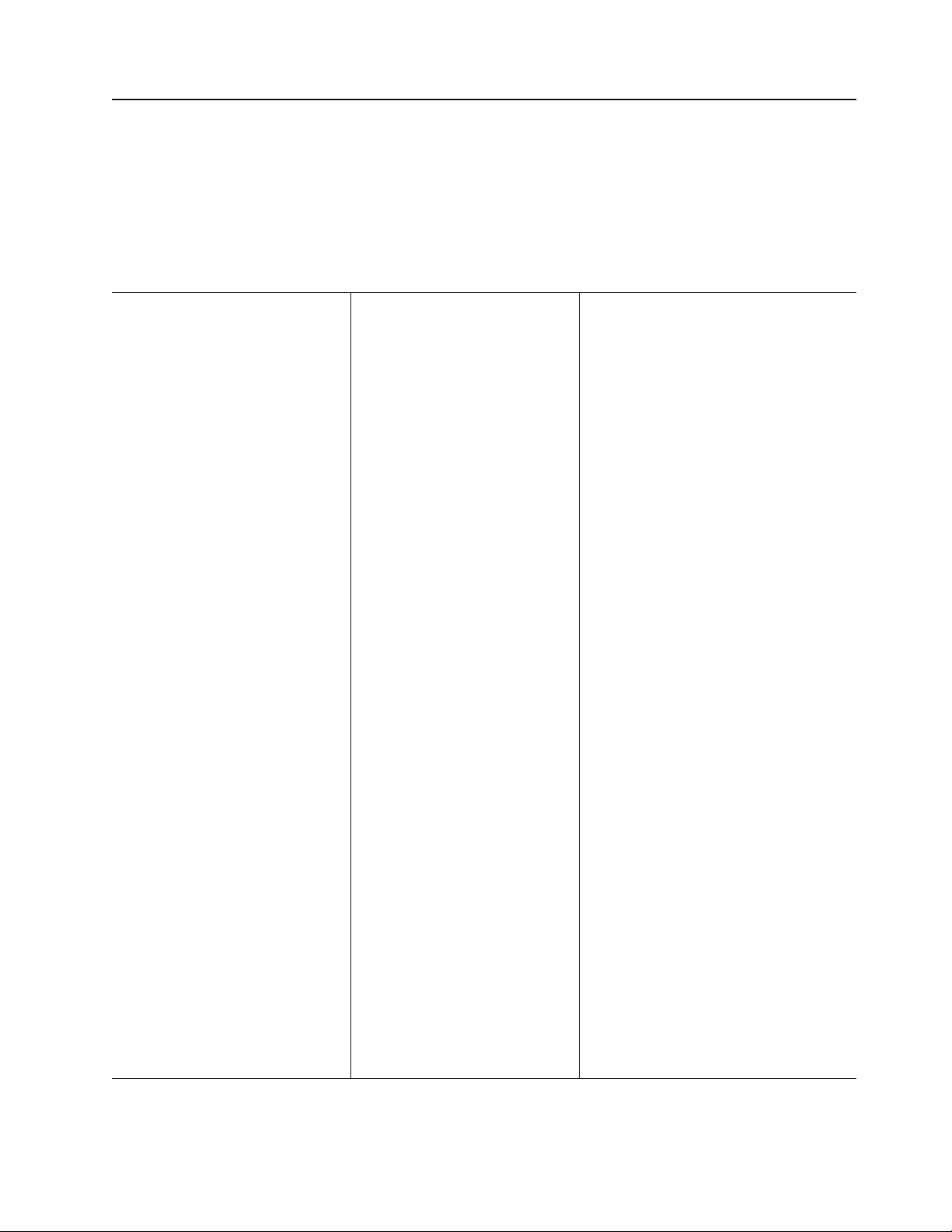
機能および仕様
以下の情報は、サーバーの機能と仕様を要約しています。サーバーのモデルによっ
ては、一部の機能が使用不可であったり、一部の仕様が適用されない場合がありま
す。
サーバーで、Configuration/Setup ユーティリティー・プログラムを使用すると、シス
テム・ボード上内のマイクロプロセッサーの特定タイプを判別できます。
表1.機能および仕様
マイクロプロセッサー:
™
Pentium 4 プロセッサー
v Intel
v 1MBレベル 3 キャッシュ
v 800 MHz フロント・サイド・バス (FSB)
メモリー:
v 最小: 256 MB
v 最大:4GB
v タイプ: PC2700 および
PC3200、double-data-rate (DDR)
v コネクター:4個のデュアル・インライン・
メモリー・モジュール (DIMM) コネクター、
両方向インターリーブ
ドライブ: (モデルによって異なります)
v ディスケット: 1.44 MB (2 モード)
v ハード・ディスク: SATA または SCSI
v 次のいずれか:
– CD-ROM: IDE
– CD-RW: IDE
– DVD-ROM: IDE
拡張ベイ: (モデルにより異なる)
v 5.25 インチ・ベイ 2 個 (CD-ROM ドライブ
1 個は取り付け済み)
v 2 個の 3.5 インチ取り外し可能メディア・デ
ィスケット・ドライブ・ベイ (1 台のディス
ケット・ドライブが取り付け済み)
v 以下のいずれかのドライブ・タイプを備えた
3 個の 3.5 インチ・ハード・ディスク・ベイ
:
– オープン・ホット・スワップ・ベイ
–1個のハード・ディスクを取り付けた非ホ
ット・スワップ・ベイ
–1個のハード・ディスクを取り付けた
Serial ATA (SATA) ベイ
PCI 拡張スロット:
v 2 個の PCI-X 66 MHz/64 ビット
v 3 個の PCI 33 MHz/32 ビット
電源機構: 340 ワット (90 〜 240 V AC) 1
個
サイズ:
v 高さ: 448 mm
v 奥行き: 483 mm
v 幅: 265 mm
v 重量: 16.3 kg 〜 20.8 kg (構成によって異
なります)
組み込み機能:
v Intel イーサネット・コントローラー
(RJ-45 イーサネット・ボード付きの シス
テム・ボード上)
v シリアル・ポート 2 個
v パラレル・ポート 1 個
v デュアル・ポート Serial ATA コントロー
ラー
v 1 個の内部 Ultra320 SCSI ポート (ミニ
PCI スロット)
v 内蔵 RAID 機能
v 4 個のユニバーサル・シリアル・バス
(USB) v2.0 ポート (前面に 2 個、背面に
2 個)
v キーボード・ポート
v マウス・ポート
v ATA-100 単一チャネル IDE コントローラ
ー
v ATI 7000M ビデオ
– SVGA および VGA と互換
–16MBビデオ・メモリー
診断 LED:
v ファン
v メモリー
v マイクロプロセッサー
放出音響ノイズ:
v 音響出力、アイドリング時: 5.3 ベル
v 音響出力、作動時: 5.5 ベル
環境:
v 気温:
– サーバー・オン時: 10° 〜 35°C
高度:0〜 914 m
– サーバー・オフ時: -40° 〜 60°C
高度:0〜 2133 m
v 湿度 (作動および記憶): 8% 〜 80%
発熱量:
1 時間あたりの発熱量 (英国熱量単位 (Btu)) 概算
v 最小構成: 595 Btu/hour (175 ワット)
v 最大構成: 765 Btu/hour (225 ワット)
電源入力:
v 正弦波入力 (50 または 60 Hz) 必須
v 入力電圧および周波数範囲 (自動選択)
v 低電圧入力
– 最低:100VAC
– 最高:127VAC
v 高電圧入力
– 最低:200VAC
– 最高:240VAC
v 入力キロボルト・アンペア (kVA) (近似値):
– 最小: 0.15 kVA (全モデル)
– 最大: 0.80 kVA
注:
1. 電力消費および放熱量は、取り付けられたオプショ
ナル機構の数とタイプ、ならびに使用中の電源管理
オプショナル機構により異なります。
2. これらのレベルは、米国規格協会 (ANSI) S12.10 お
よび ISO 7779 によって指定された手続きに従っ
て、管理された音響環境において測定され、ISO
9296 に従って報告されます。一定の場所における実
際の音圧レベルは、部屋の反響、およびその他の周
囲のノイズ源のために平均値を上回る場合がありま
す。宣言された音響出力レベルが示す上限は、大量
のコンピューターが作動した場合を下回っていま
す。
ビデオ・コントローラー: システム・ボード上
に 16 MB の SDRAM ビデオ・メモリーを備
えた ATI 7000M ビデオ・コントローラー
ファン:
2 個または 3 個の速度制御ファン
第 1 章 一般情報 3
Page 14
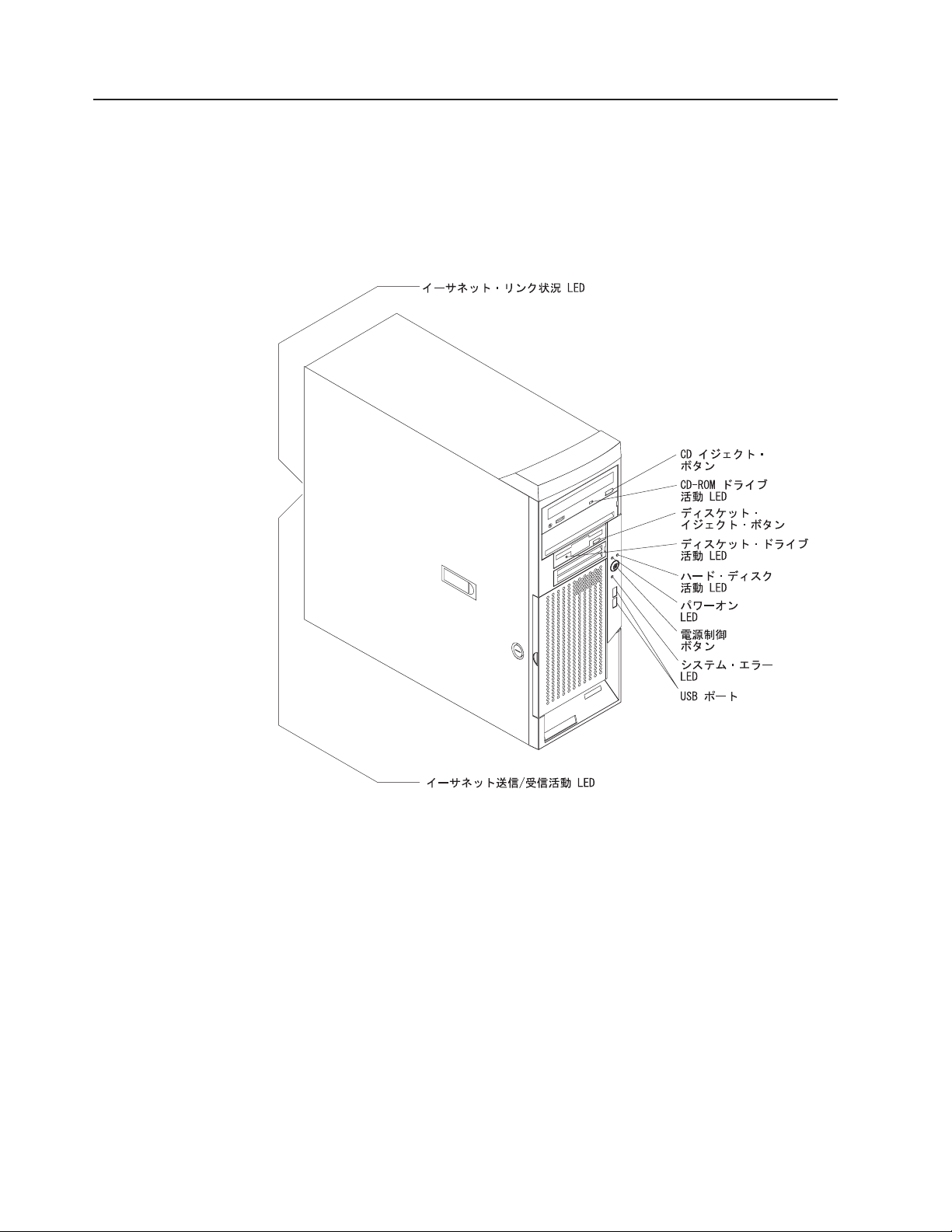
サーバーのコントロール・ボタン、LED、および電源
ここでは、コントロール・ボタンと発光ダイオード (LED) およびサーバー電源をオ
ン/オフにする方法について説明します。
前面図
次の図は、サーバー前面のコントロール・ボタンと LED を示しています。
CD イジェクト・ボタン
このボタンを押して、CD を CD-ROM ドライブから解放します。
CD-ROM ドライブ活動 LED
この LED が点灯しているときは、CD-ROM ドライブが使用中であること
を示します。
ディスケット・イジェクト・ボタン
このボタンを押して、ディスケットをディスケット・ドライブから解放しま
す。
ディスケット・ドライブ活動 LED
この LED が点灯しているときは、ディスケット・ドライブが使用中である
ことを示します。
ハード・ディスク活動 LED
この LED が点滅しているときは、ハード・ディスクが使用中であることを
示します。
4 xSeries 206 Type 8482: ハードウェア・メインテナンスおよび トラブルシューティング・ガイド
Page 15
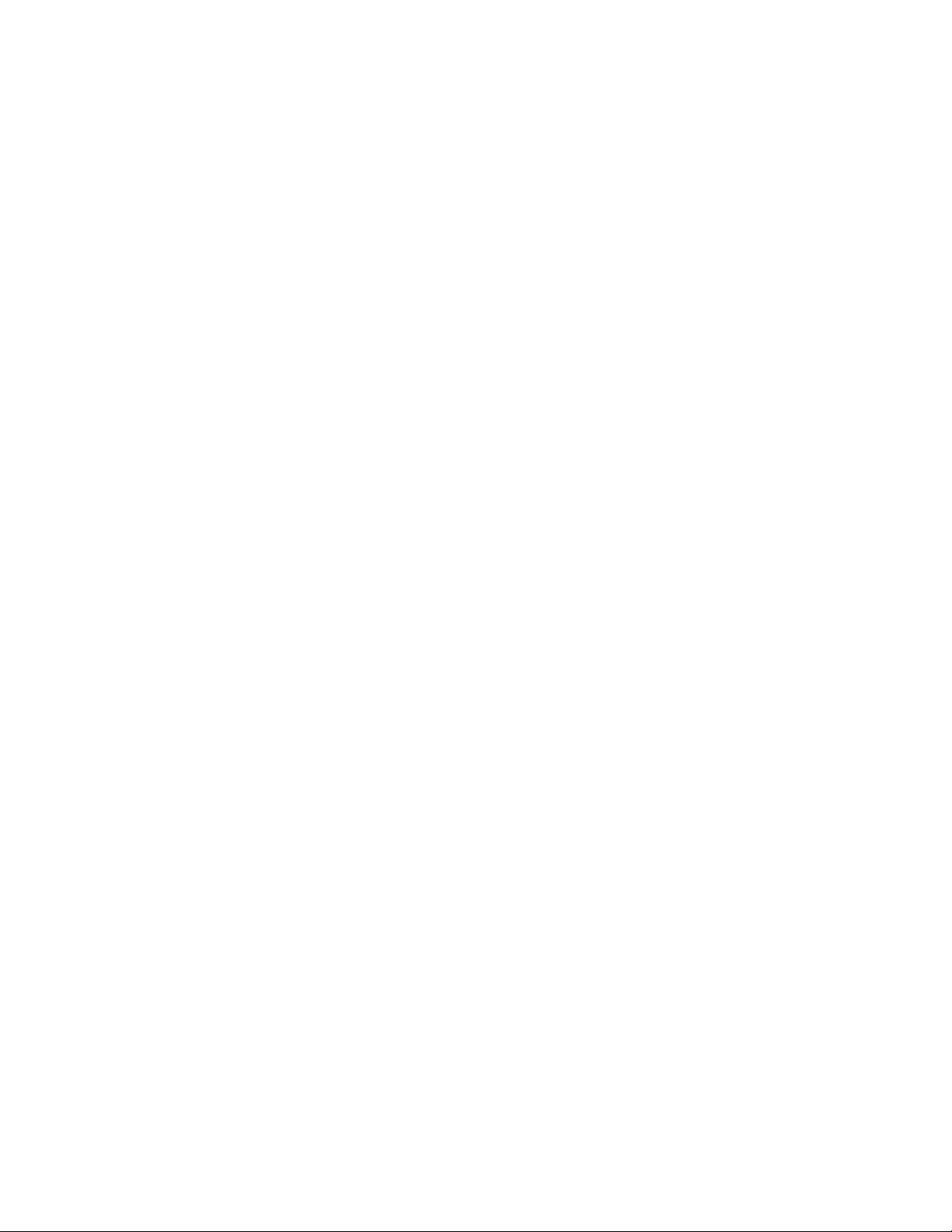
ホット・スワップ・ハード・ディスク活動 LED
一部のサーバー・モデルでは、各ホット・スワップ・ドライブがハード・デ
ィスク活動 LED を備えています。この LED が点滅しているときは、ドラ
イブが使用中であることを示します。
ホット・スワップ・ハード・ディスク状況 LED
一部のサーバー・モデルでは、各ホット・スワップ・ハード・ディスクは状
況 LED を備えています。あるドライブの状況 LED が連続的に点灯してい
る場合、そのドライブには障害があります。ドライブがオプションの
™
ServeRAID
コントローラーに接続されている場合、ゆっくり (1 秒間に 1
回) 点滅する状況 LED は、ドライブが再構成中であることを示します。
LED が素早く (1 秒間に 3 回) 点滅しているときは、コントローラーがド
ライブを識別中であることを示しています。
パワーオン LED
この LED が点灯し、点滅していない場合、サーバーの電源が入っているこ
とを示します。この LED が点滅しているときは、サーバーの電源はオフで
あるが、まだ AC 電源に接続されていることを示します (スタンバイ・モ
ード)。
電源制御ボタン
このボタンは、手動でサーバーの電源をオン/オフにするときに押します。
システム・エラー LED
この LED が点灯しているときは、システム・エラーが発生したことを示し
ます。システム・ボード上の LED が点灯していると、エラーの分離にも役
立つことがあります。詳しくは、 80 ページの『システム・ボード LED』を
参照してください。
USB ポート
USB 装置をこれらのコネクターに接続します。
イーサネット・リンク状況 LED
この LED は、サーバー後部のイーサネット・コネクターに付いています。
この LED が点灯しているときは、イーサネット・ポートにアクティブ接続
があることを示します。
イーサネット送受信活動 LED
この LED は、イーサネット・コネクターに付いています。この LED が点
灯しているときは、サーバーとネットワーク間に活動があることを示しま
す。
第 1 章 一般情報 5
Page 16
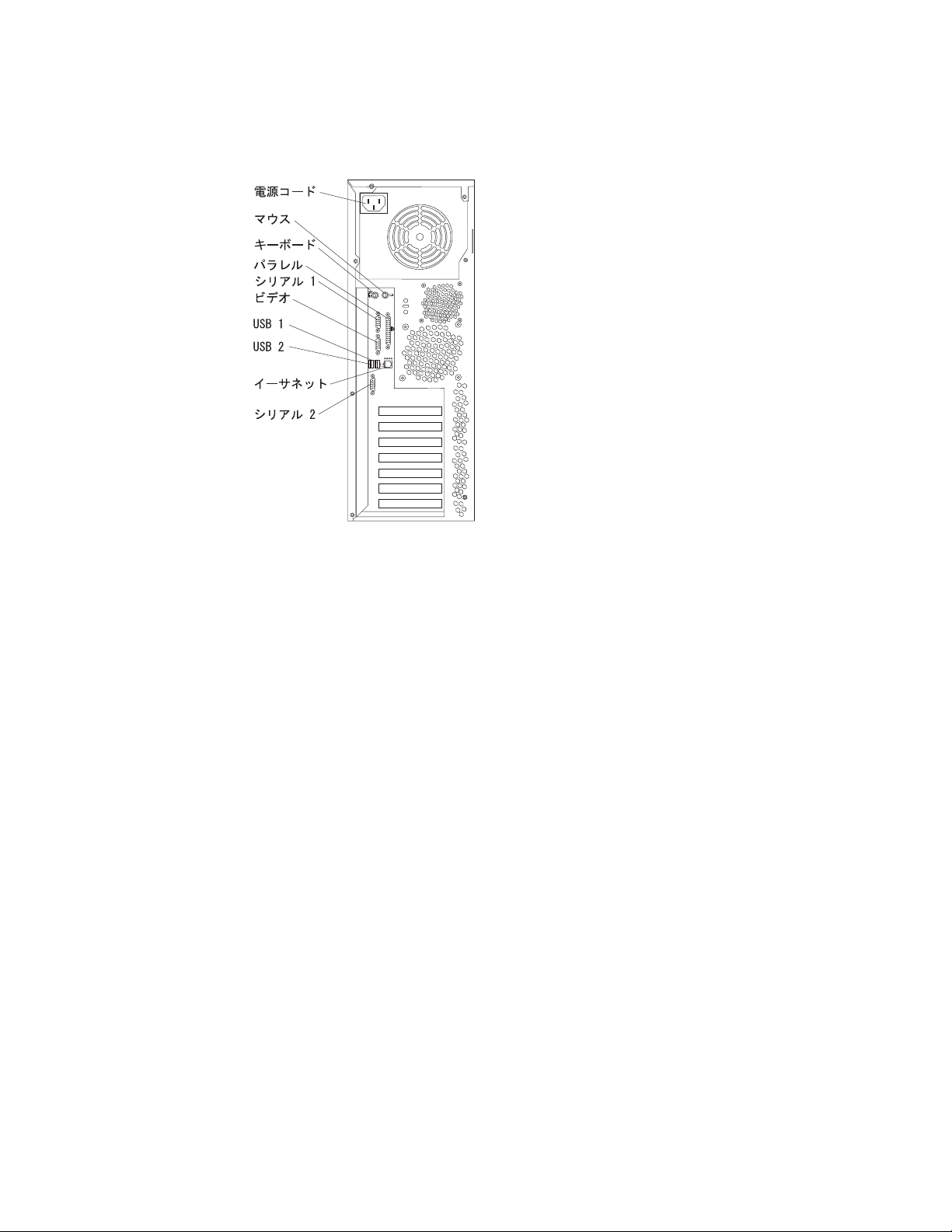
背面図
次の図は、サーバーの背面にあるコネクターを示しています。
電源コード・コネクター
電源コードをこのコネクターに接続します。
マウス・コネクター
マウスまたは他の PS/2
キーボード・コネクター
PS/2 キーボードをこのコネクターに接続します。
パラレル・コネクター
パラレル装置をこのコネクターに接続します。
シリアル 1 コネクター
9 ピンシリアル装置をこのコネクターに接続します。
ビデオ・コネクター
モニターをこのコネクターに接続します。
USB 1 コネクター
USB 装置をこのコネクターに接続します。
USB 2 コネクター
USB 装置をこのコネクターに接続します。
イーサネット・コネクター
このコネクターを使用してサーバーをネットワークに接続します。
シリアル 2 コネクター
9 ピンシリアル装置をこのコネクターに接続します。
®
装置をこのコネクターに接続します。
オプションのリモート管理アダプター II (システム管理アダプター) が PCI-X スロ
ット 2 に取り付けられている場合は、サーバーに追加のコネクターと LED が付い
ています。これらのコネクターおよび LED の詳細については、「
ンストールガイド
」を参照してください。また、オプションのリモート管理アダプ
6 xSeries 206 Type 8482: ハードウェア・メインテナンスおよび トラブルシューティング・ガイド
オプション・イ
Page 17
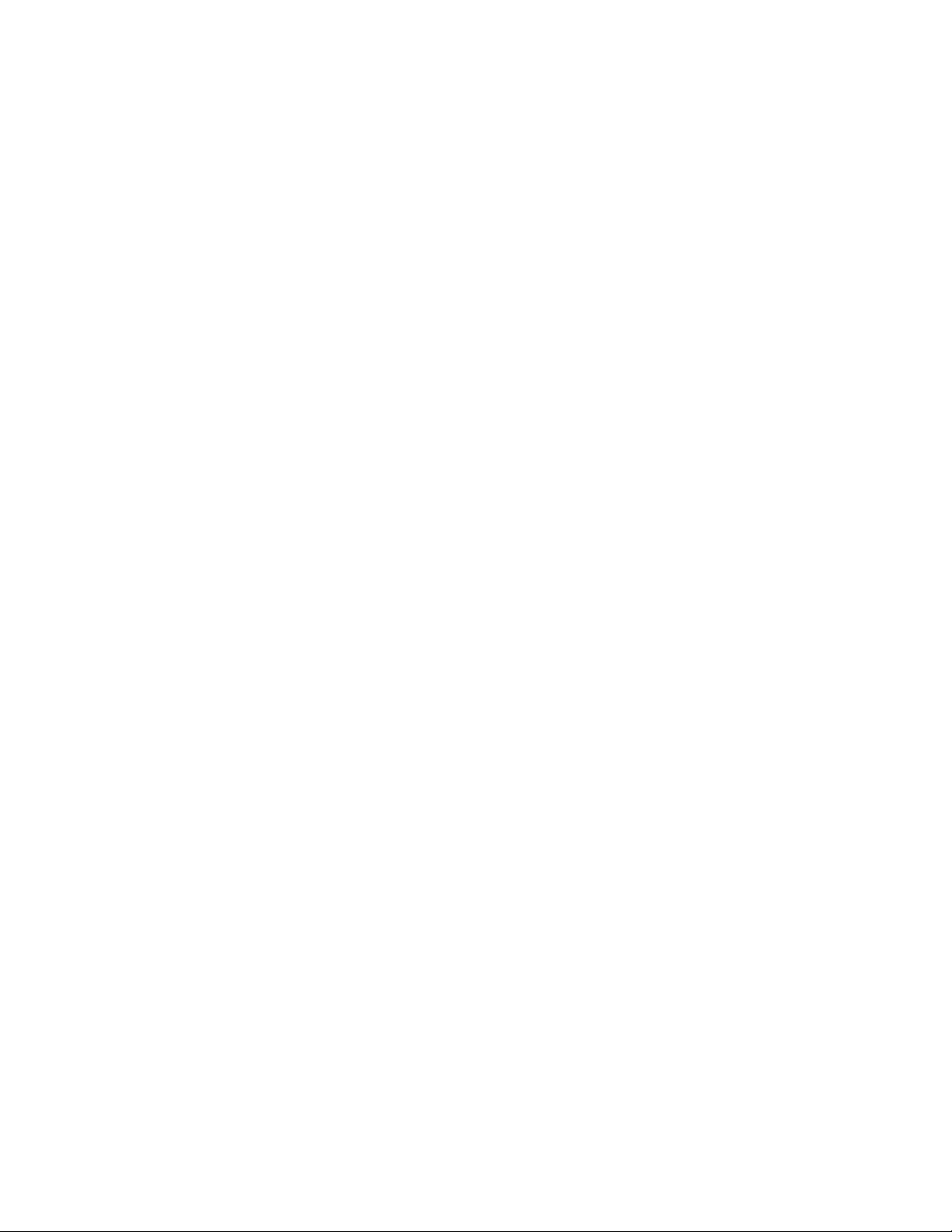
ター II を取り付ける場合は、ビデオ・ケーブルをシステム・ボードから切り離し、
それをオプションのリモート管理アダプター II に接続する必要があります。
サーバーの電源機構
サーバーを AC 電源に接続しても、電源を入れなければ、オペレーティング・シス
テムは稼動せず、すべてのコア・ロジックがシャットダウンされています。ただ
し、サーバーは、サーバー電源を入れるためのリモート要求に応答できます。パワ
ーオン LED が点滅して、サーバーが AC 電源に接続されてはいるが、電源が入っ
ていないことを示します (スタンバイ・モード)。
サーバーの電源オン
サーバーを AC 電源に接続した後、約 20 秒で電源制御ボタンがアクティブにな
り、電源制御ボタンを押すことにより、サーバーの電源を入れて、オペレーティン
グ・システムを開始することができます。
以下のいずれかの方法でサーバーの電源を入れることもできます。
v サーバーの電源がオンであるときに、電源障害が発生した場合は、電源が復元さ
れると、サーバーは自動的に再始動します。
v サーバーがシステム管理 (ASM) インターコネクト・ネットワークに接続されて
いるときに、オプションのリモート管理アダプター II が取り付けられた少なくと
も 1 つのサーバーがこのネットワークに含まれている場合は、リモート管理アダ
プター II ユーザー・インターフェースからサーバーの電源を入れることができま
す。
v オペレーティング・システムがオプションのリモート管理アダプター II 用のシス
テム管理ソフトウェアをサポートしている場合、システム管理ソフトウェアはサ
ーバーの電源を切ることができます。
v オペレーティング・システムが Wake on LAN
は、Wake on LAN 機能がサーバーの電源を入れることができます。
v オプションのリモート管理アダプター II がサーバーに取り付けられている場合、
リモート管理アダプター II のユーザー・インターフェースからサーバーの電源を
入れることができます。
®
機能をサポートしている場合
注: 4GB以上のメモリー (物理または論理) がインストールされている場合、一部
のメモリーは、さまざまなシステム・リソース用に予約済みで、オペレーティ
ング・システムには利用不可です。システム・リソース用に予約済みのメモリ
ー量は、オペレーティング・システム、サーバーの構成、および構成された
PCI オプションによって異なります。
サーバーの電源オフ
サーバーの電源を切り、サーバーを AC 電源に接続したままにしておくと、サーバ
ーは、サーバーをオンにするためのリモート要求に応答することができます。サー
バーから電力をすべて除去するには、電源から切り離す必要があります。
オペレーティング・システムによっては、サーバーの電源を切る前に、正常シャッ
トダウンが必要な場合があります。オペレーティング・システムのシャットダウン
については、オペレーティング・システムの資料を参照してください。
第 1 章 一般情報 7
Page 18
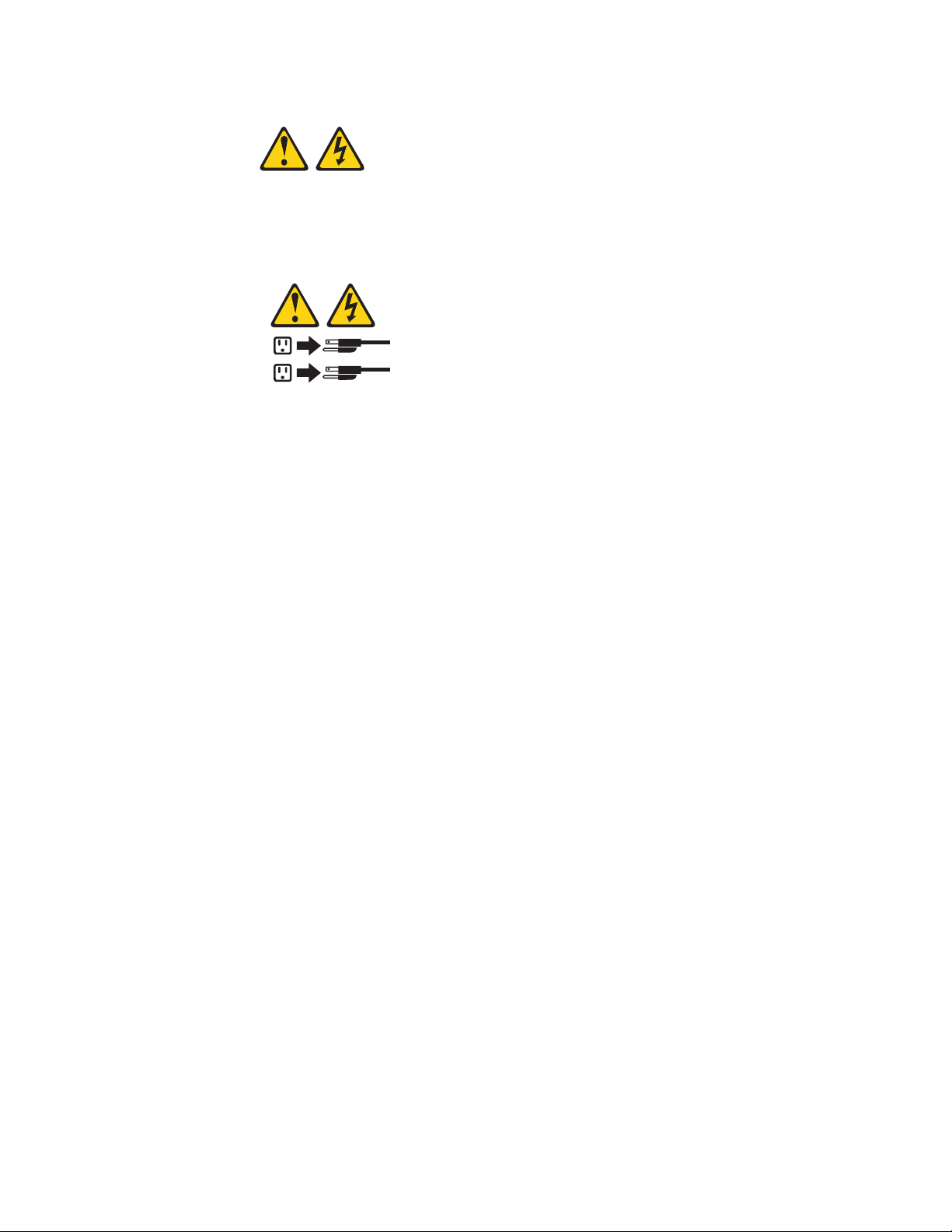
安全 5
注意:
装置の電源制御ボタンおよび電源機構の電源スイッチは、装置に供給されている電流をオフ
にするものではありません。この装置には、2 本以上の電源コードが使われている場合があ
ります。装置から完全に電気を取り除くには給電部からすべての電源コードを切り離してく
ださい。
2
1
次のいずれかの方法で、サーバーの電源を切ることができます。
v オペレーティング・システムからサーバーの電源を切ることができます (ただ
し、オペレーティング・システムがこの機能をサポートしている場合)。オペレー
ティング・システムの正常シャットダウン後に、サーバーの電源は自動的に切れ
ます。
v 電源制御ボタンを押して、オペレーティング・システムの正常シャットダウンを
開始し、次にサーバーの電源を切ることができます (ただし、オペレーティン
グ・システムがこの機能をサポートしている場合)。
v オペレーティング・システムが機能しなくなっている場合は、電源制御ボタンを
5 秒以上押したままにすると、サーバーの電源を切ることができます。
v サーバーがシステム管理 (ASM) インターコネクト・ネットワークに接続されて
いるときに、オプションのリモート管理アダプター II が取り付けられた少なくと
も 1 つのシステムがこのネットワークに含まれている場合は、リモート管理アダ
プター II ユーザー・インターフェースからサーバーの電源を切ることができま
す。
v オプションのリモート管理アダプター II がサーバーに取り付けられている場合、
リモート管理アダプター II のユーザー・インターフェースからサーバーの電源を
切ることができます。
v Wake on LAN 機能でサーバーの電源を入れた場合、Wake on LAN 機能によっ
て、サーバーの電源を切ることができます。
v 重大なシステム障害が生じたときは、サーバーがこれに自動的に応答してサーバ
ーの電源を切ることができます。
8 xSeries 206 Type 8482: ハードウェア・メインテナンスおよび トラブルシューティング・ガイド
Page 19
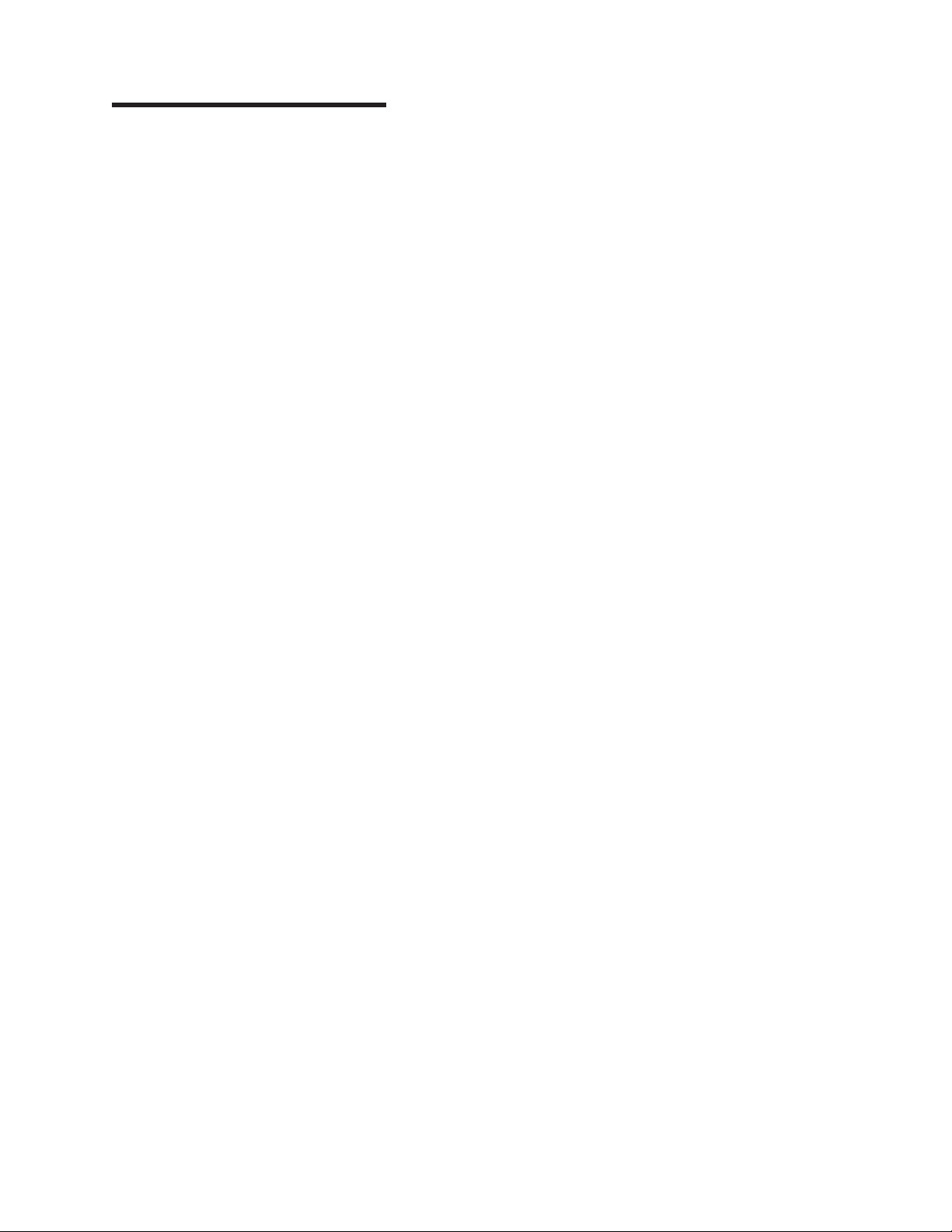
第 2 章 サーバーの構成
サーバーの構成方法についての詳しい説明が、IBM xSeries Documentation CD の
「IBM xSeries 206
これらのプログラムに関する最新情報と最新のデバイス・ドライバー・ファイル
は、www.ibm.com/pc/support から入手できます。
以下の構成プログラムを使用してサーバー・ハードウェアをカスタマイズすること
ができます。
v Configuration/Setup ユーティリティー・プログラム
このプログラムは、サーバーに付属する基本入出力システム (BIOS) コードの一
部です。このプログラムを使用して、シリアル・ポートとパラレル・ポートの割
り当ての構成、ドライブ始動順序の変更、日付と時刻の設定、およびパスワード
の設定を行うことができます。このユーティリティーの始動方法について詳しく
は、 10 ページの『Configuration/Setup ユーティリティー・プログラムの使用』を
参照してください。
v Adaptec HostRAID 構成プログラム
®
Adaptec
Documentation CD の「IBM xSeries 206
い。
v Intel Gigabit Ethernet ユーティリティー・プログラム
HostRAID™構成プログラムの詳細については、IBM xSeries
ユーザーズ・ガイド
」にあります。
ユーザーズ・ガイド
」を参照してくださ
Intel Gigabit Ethernet ユーティリティーは、サーバーの BIOS コードの一部で
す。それを使用すれば、ネットワークを始動可能装置として構成することがで
き、始動順序のどこでネットワーク始動オプションを表示するかをカスタマイズ
できます。 Configuration/Setup ユーティリティー・プログラムから Intel Gigabit
Ethernet ユーティリティーを使用可能にすることができます。
v ServeRAID マネージャー
ServeRAID マネージャーは、インストール済みプログラムとして使用することも
できるし、始動可能 CD モードで使用することもできます。 ServeRAID マネー
ジャーについての詳しい説明が、xSeries Documentation CD の「
」にあります。
イド
v Boot Menu プログラム
Boot Menu プログラムは、最初の始動装置を一時的に再定義することができま
す。 ServeRAID マネージャーについての詳しい説明が、xSeries Documentation
CD の「
これらのプログラムの詳細については、IBM xSeries Documentation CD に収録され
ている「
ユーザーズ・ガイド
ユーザーズ・ガイド
」にあります。
」の『サーバーの構成』を参照してください。
ユーザーズ・ガ
© Copyright IBM Corp. 2004 9
Page 20
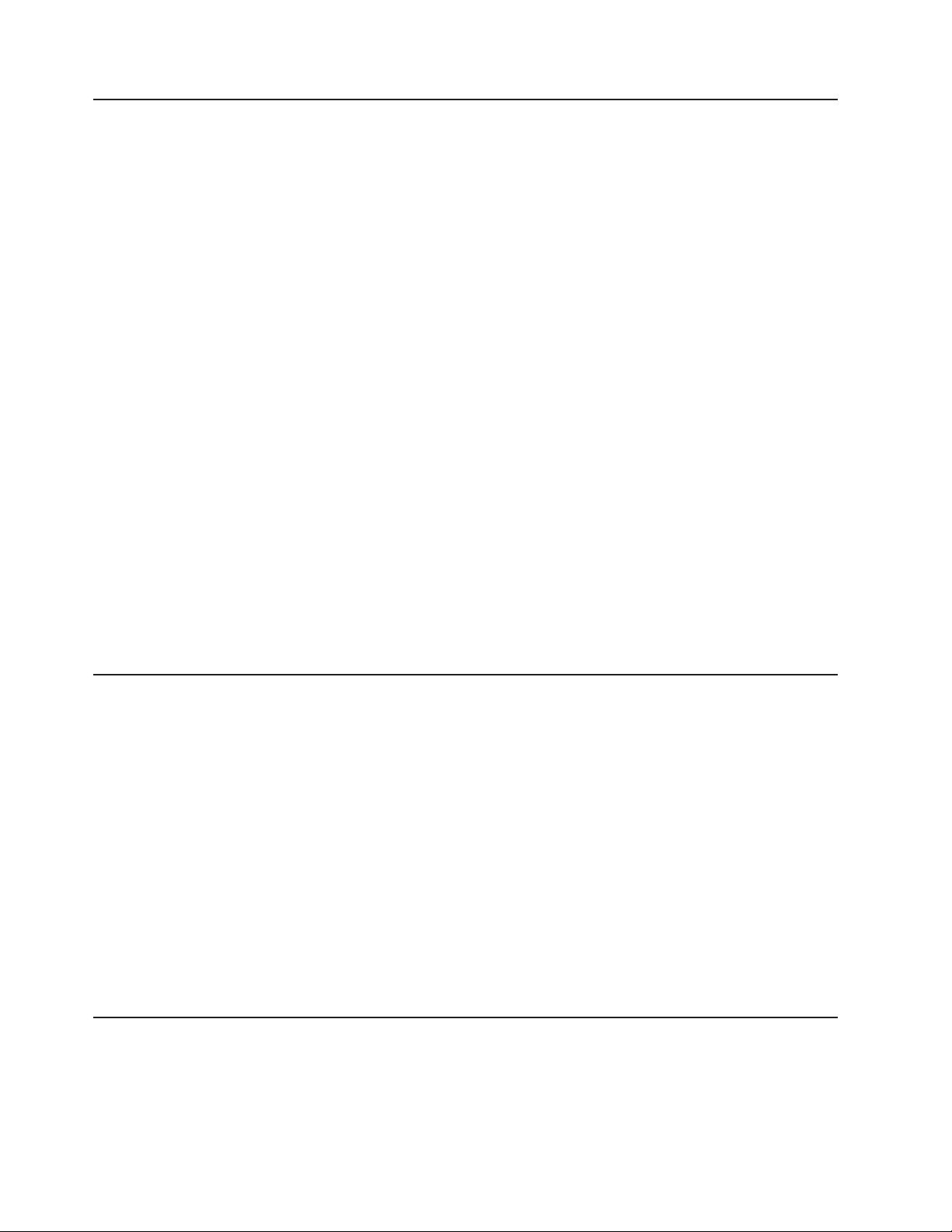
Configuration/Setup ユーティリティー・プログラムの使用
Configuration/Setup ユーティリティー・プログラムは BIOS コードに組み込まれて
います。このプログラムを使用すると、以下を行うことができます。
v 割り込み要求 (IRQ) の設定の変更
v ドライブ始動順序の変更
v シリアル・ポート割り当ての構成
v USB キーボードおよびマウス・サポートの使用可能化
v 構成競合の解決
v 日時の設定
v パスワード設定とセキュリティー設定
Configuration/Setup ユーティリティー・プログラムを開始するには、次のステップを
実行してください。
1. サーバーの電源を入れ、画面に注目します。サーバーの電源を入れ、画面に注目
します。
2. メッセージ Press F1 for Configuration/Setup が表示されたら、F1 を押しま
す。管理者パスワードを設定してある場合は、Configuration/Setup ユーティリテ
ィーの全体メニューにアクセスするには、管理者パスワードの入力が必要になり
ます。
3. 画面の指示に従います。
Configuration/Setup ユーティリティー・プログラムの詳細については、IBM xSeries
Documentation CD 上の「
ユーザーズ・ガイド
」を参照してください。
Adaptec HostRAID 構成プログラムの使用
Adaptec RAID Configuration ユーティリティー・プログラムと SCSISelect ユーティ
リティー (IBM ServeRAID-7e とも呼ばれる) を使用して、RAID レベル 0 および
1 機能を、内蔵 Serial ATA コントローラーと SCSI コントローラーに追加しま
す。これらのプログラムは、次の目的で使用します。
v 新磁気ディスク制御機構 (RAID) アレイを構成する
v RAID 構成および関連装置を表示または変更する
これらのプログラムの使用についての詳しい説明が、xSeries Documentation CD の
ユーザーズ・ガイド
「
の記述に従ってください。
これらのプログラムに関する最新情報と最新のデバイス・ドライバー・ファイル
は、www.ibm.com/pc/support から入手できます。
」にあります。これらのプログラムを使用する場合は、本書
Intel Gigabit Ethernet ユーティリティー・プログラムの使用
Intel Gigabit Ethernet ユーティリティー・プログラムは、サーバーの BIOS コード
の一部です。それを使用すれば、ネットワークを始動可能装置として構成すること
ができ、始動順序のどこでネットワーク始動オプションを表示するかをカスタマイ
ズできます。
10 xSeries 206 Type 8482: ハードウェア・メインテナンスおよび トラブルシューティング・ガイド
Page 21
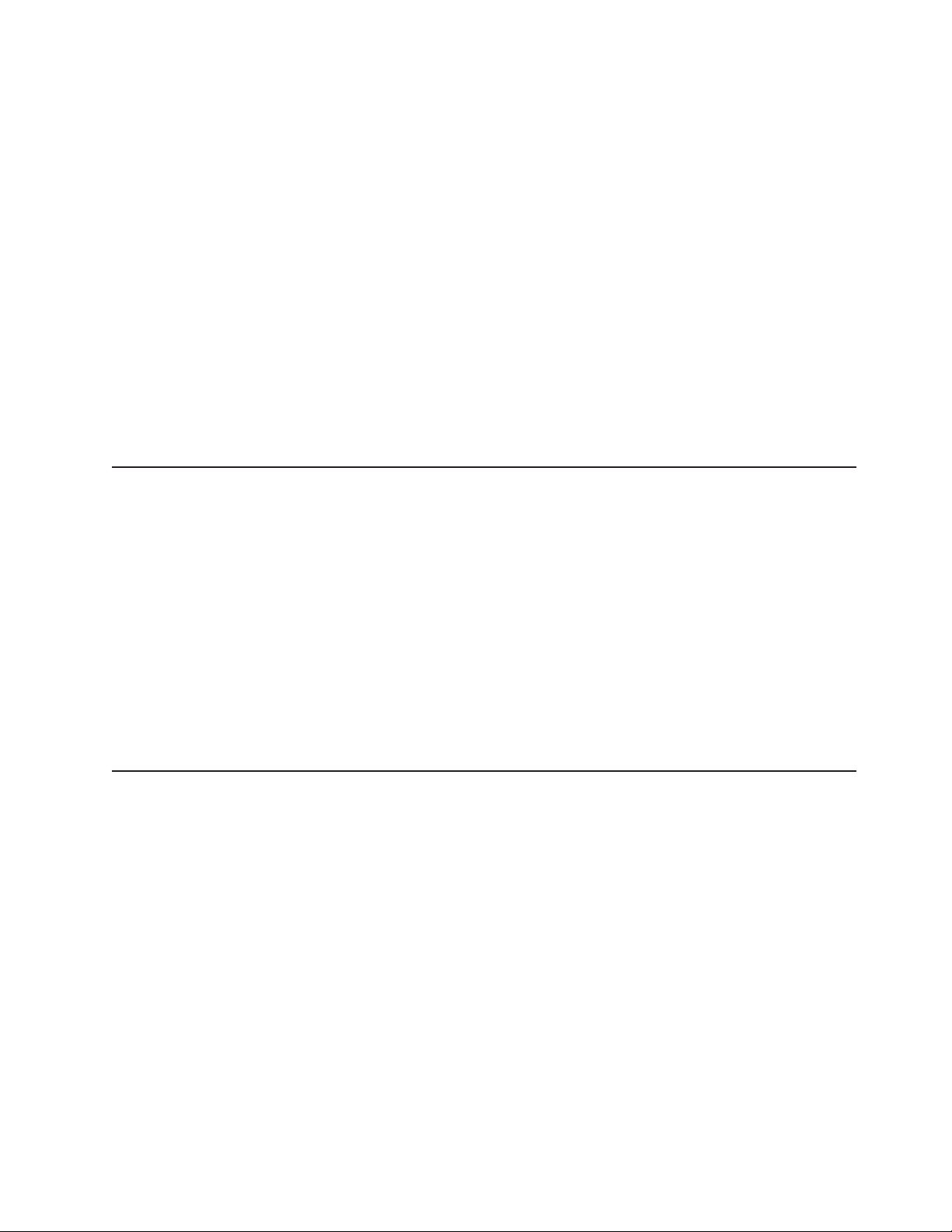
Intel Gigabit Ethernet ユーティリティー・プログラムを使用可能にするには、次のス
テップを実行してください。
1. サーバーの電源を入れ、画面に注目します。サーバーの電源を入れ、画面に注目
します。
2. 始動時にメッセージ Press F1 for Configuration/Setup が表示されたら、F1
を押します。
3. Configuration/Setup ユーティリティー・メインメニューから「装置を入出力ポー
ト (Devices and I/O Ports)」を選択して、Enter を押します。
4. 「システム・ボード・イーサネット PXE/DHCP (System Board Ethernet
PXE/DHCP)」を選択し、右矢印 (→) キーを使用してそれを「使用可能済み
(Enabled)」に設定します。
5. 「設定値の保管 (Save Settings)」を選択して、Enter を押します。
Gigabit Ethernet ユーティリティー・プログラムの使用について詳しくは、IBM
xSeries Documentation CD 上の「
ServeRAID マネージャーの使用
ServeRAID マネージャー・プログラムは、次の目的で使用します。
v アレイを構成する
v RAID 構成および関連装置を表示する
v RAID コントローラーの操作をモニターする
ユーザーズ・ガイド
」を参照してください。
これらのプログラムの使用についての詳しい説明が、xSeries Documentation CD の
ユーザーズ・ガイド
「
の記述に従ってください。
これらのプログラムに関する最新情報と最新のデバイス・ドライバー・ファイル
は、www.ibm.com/pc/support から入手できます。
Boot Menu プログラムの使用
Boot Menu プログラムは、Configuration/Setup ユーティリティー・プログラムの設
定値を変更せずに、最初の始動装置を一時的に再定義するのに使用できる組み込み
メニュー方式の構成ユーティリティー・プログラムです。
Boot Menu プログラムを使用してご使用サーバーの始動順序を変更するには、次の
ステップを実行してください。
1. サーバーの電源を切ります。
2. サーバーを再始動します。
3. F12 を押します。
4. 始動装置を選択します。
次回にサーバーを開始すると、サーバーは、Configuration/Setup ユーティリティー・
プログラムで設定した始動順序に戻ります。
」にあります。これらのプログラムを使用する場合は、本書
第 2 章 サーバーの構成 11
Page 22
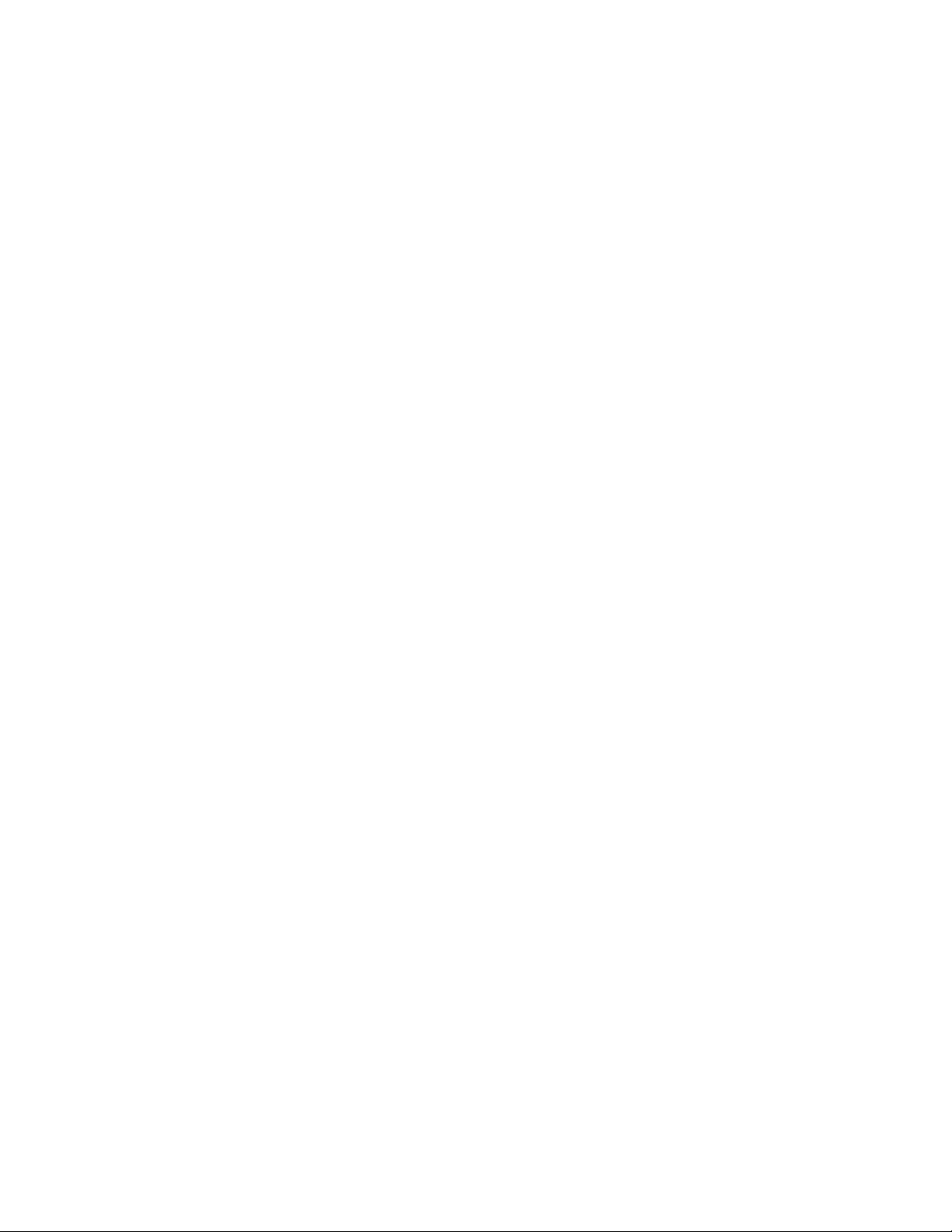
12 xSeries 206 Type 8482: ハードウェア・メインテナンスおよび トラブルシューティング・ガイド
Page 23
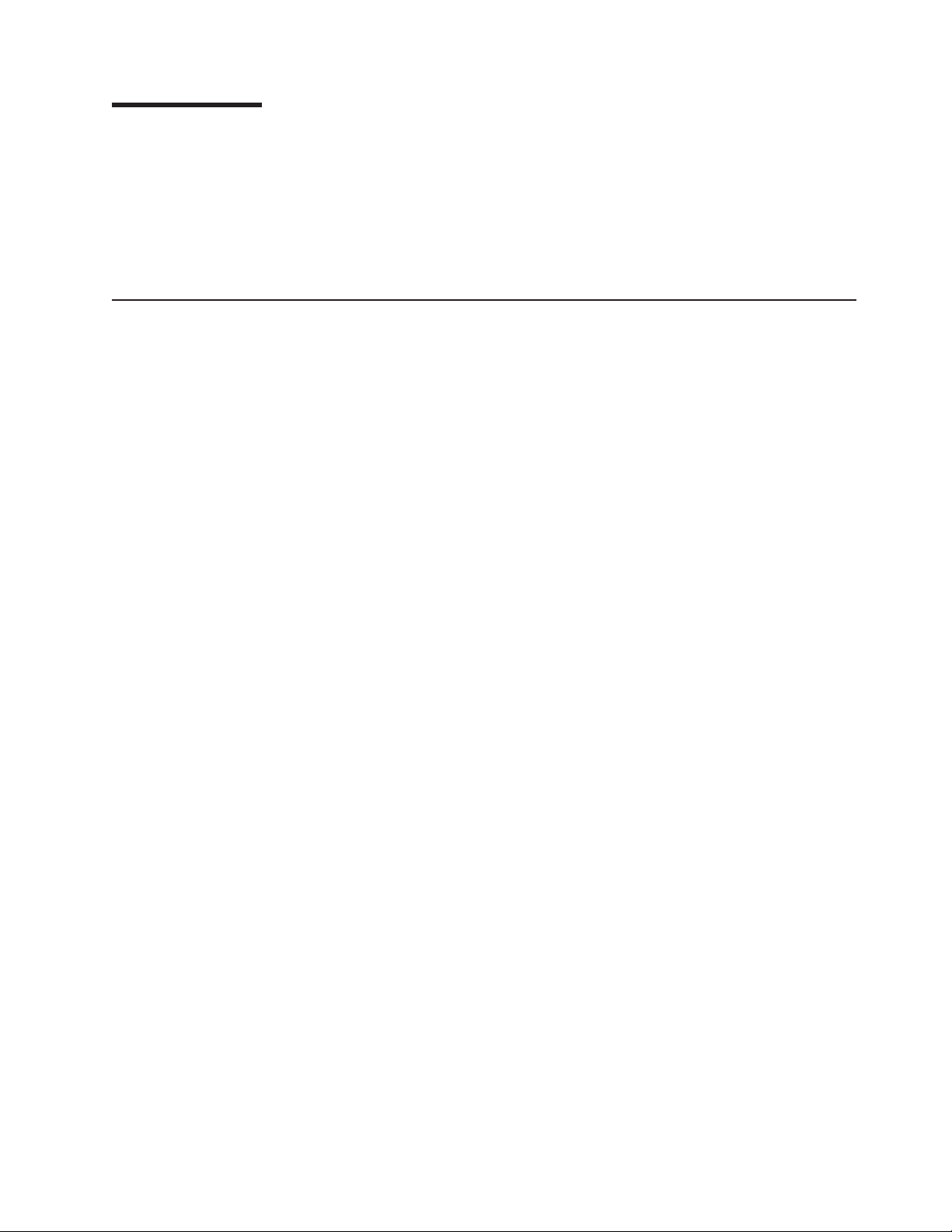
第 3 章診断
この章は、サーバーに発生する可能性がある一般的な問題を解決するのに役立つ、
基本的なトラブルシューティング情報を記載しています。
この章の情報を使用しても問題の特定や訂正ができない場合は、 117 ページの『付
録 A. ヘルプおよび技術援助の入手』を参照して詳しい情報を入手してください。
一般チェックアウト
チェックアウト手順に従って、ハードウェア障害を診断します。チェックアウト手
順を実行する前に、以下の情報をご確認ください。
v 119 ページの『安全上の注意』をお読みください。
v 診断プログラムは、IBM
は、サーバーの主要なコンポーネント (つまり、システム・ボード、イーサネッ
ト・コントローラー、RAM、キーボード、マウス (ポインティング・デバイス)、
シリアル・ポート、ハード・ディスク、およびパラレル・ポート) をテストする
ための基本方式です。これらのプログラムを使用して、一部の外部装置をテスト
することもできます。問題の原因がハードウェアにあるか、ソフトウェアにある
かが不確実な場合は、診断プログラムを使用して、ハードウェアが正しく作動し
ているかどうかを確認することができます。
v 診断プログラムを実行すると、1 つの問題で複数のエラー・メッセージが出され
ることがあります。複数のエラー・メッセージを受け取った場合は、最初のエラ
ー・メッセージの原因を訂正してください。次回に診断プログラムを実行する
と、他のエラー・メッセージは表示されなくなる可能性があります。
v 診断プログラムを実行する前に、障害が起きたサーバーが共用ハード・ディス
ク・クラスター (外部ストレージ・デバイスを共用する複数のサーバー) の一部で
あるかどうかを調べる必要があります。クラスターの一部であると推測される場
合は、記憶装置 (つまり、記憶装置内のハード・ディスク) または記憶装置に接続
されているストレージ・アダプターをテストするプログラムを除いて、すべての
診断プログラムを実行できます。以下のいずれかに該当する場合、障害のあるサ
ーバーはクラスターの一部である可能性があります。
– お客様が障害のあるサーバーをクラスターの一部と認識している場合。
–1つ以上の外部記憶装置が障害が起きたサーバーに接続されており、接続され
–1つ以上のサーバーが、障害を起こしているサーバーの近くに配置されている
v 重要:
1. 共用ハード・ディスク・クラスターの一部であるサーバーの場合は、一度に 1
拡張診断
ている記憶装置の少なくとも 1 つは別のサーバーまたは未確認装置にも接続
されている場合。
場合。
回テストします。「高速」テストや「通常」テストを実行するとハード・ディ
スク診断テストが使用可能になるので、これらのテストは実行しないでくださ
い。
CD に保管されています。これらのプログラム
© Copyright IBM Corp. 2004 13
Page 24
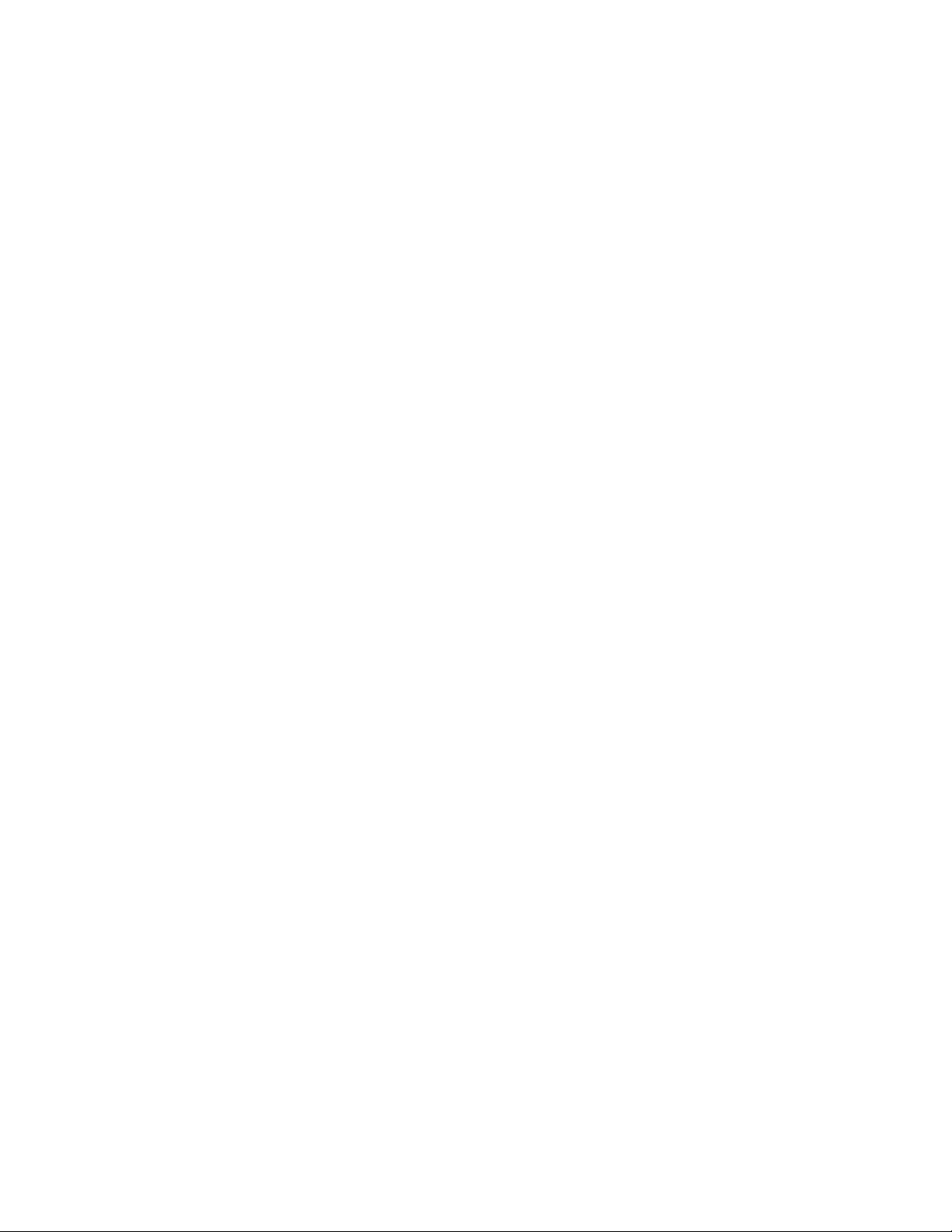
2. 複数のエラー・コードが表示された場合は、最初のエラーを訂正してくださ
い。次回に診断プログラムを実行すると、他のエラー・コードは表示されなく
なる可能性があります。
3. サーバーが中断され、POST エラー・コードが表示される場合は、 88 ページ
の『POST エラー・コード』を参照してください。
4. サーバーが中断され、エラー・メッセージが表示されない場合は、 96 ページ
の『エラー症状』および 109 ページの『未解決問題』を参照してください。
5. 電源機構の問題については、 24 ページの『電源チェックアウト』を参照して
ください。
6. 断続的に問題が発生する場合は、エラー・ログをチェックしてください。 17
ページの『診断プログラムとエラー・メッセージ』を参照してください。
注: システム・エラー・ログを xSeries 206 サーバーで使用できるのは、サー
バーにオプションのリモート管理アダプター II が含まれている場合のみ
です。
チェックアウト手順を実行するには、次のステップに従います。
001 IS THE SERVER PART OF A CLUSTER (サーバーはクラスターの一部
ですか)?
YES (はい)。 サーバーの保守をスケジュールします。クラスターに関係す
るすべてのサーバーをシャットダウンします。ストレージ・テストを実行し
ます。
NO (いいえ)。 ステップ 002 へ進みます。
002 IF THE SERVER IS NOT PART OF A CLUSTER (サーバーがクラスタ
ーの一部でない場合):
オペレーティング・システムが実行中の場合は、次のステップを実行しま
す。
1. システム・ボードの LED をチェックします (20ページの『診断
LED』を参照)。
2. xSeries 206 サーバーにオプションのリモート管理アダプター II を取り
付けている場合は、サービス・プロセッサーのシステム・エラー・ログ
をチェックします。
a. システム・エラー・ログが技術員により交換される部品 (FRU) の損
傷を示している場合は、FRU を交換し、診断プログラムを実行し
て、問題が解決されたことを確認します。
b. システム・エラー・ログが FRU の損傷を示していない場合は、 96
ページの『エラー症状』および 109 ページの『未解決問題』を参照
してください。
オペレーティング・システムが実行中でない場合は、次のステップを実行し
ます。
1. システム・ボードの LED をチェックします (20ページの『診断
LED』を参照)。
14 xSeries 206 Type 8482: ハードウェア・メインテナンスおよび トラブルシューティング・ガイド
Page 25
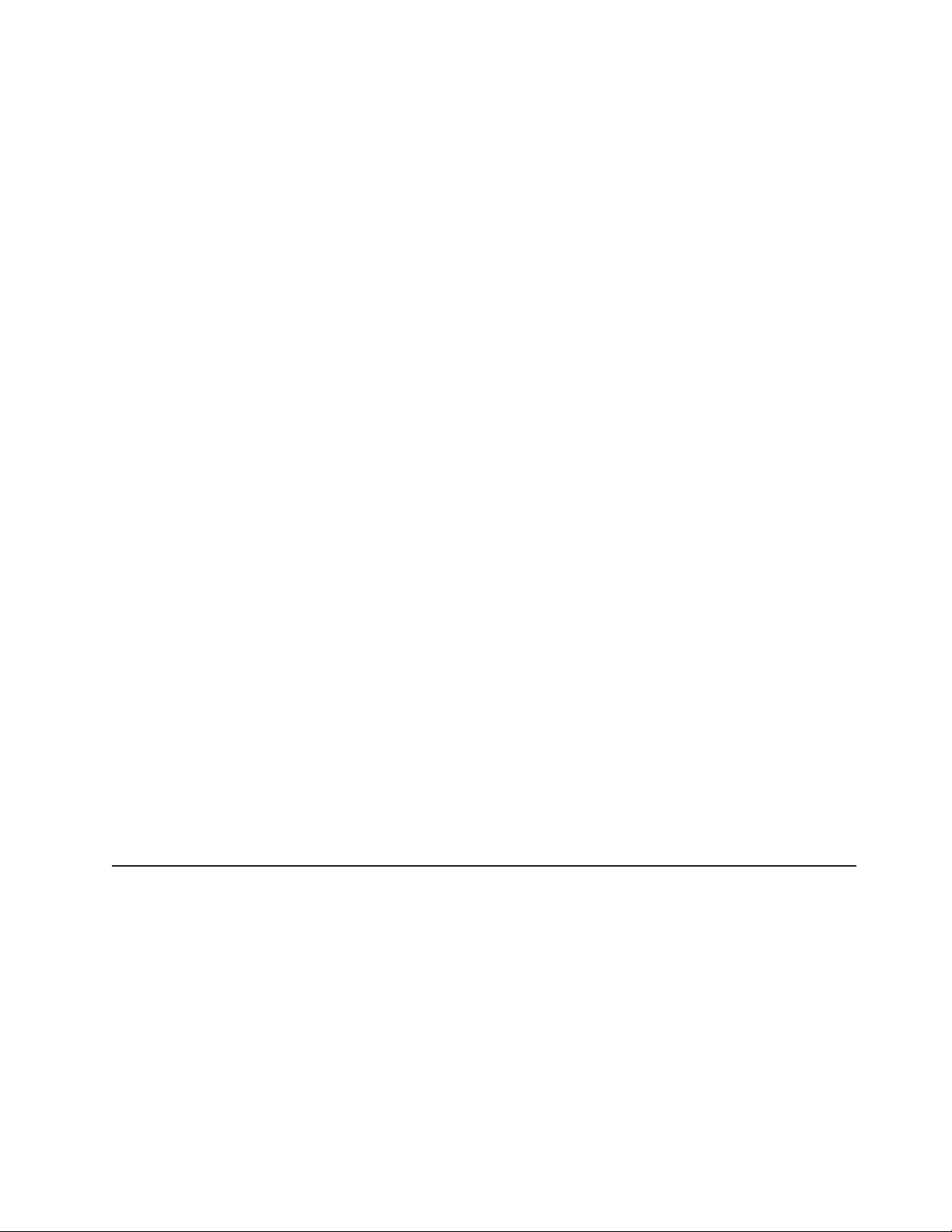
2. xSeries 206 サーバーにオプションのリモート管理アダプター II が付い
ている場合は、サービス・プロセッサーのシステム・エラー・ログをチ
ェックします。
a. システム・エラー・ログが技術員により交換される部品 (FRU) の損
傷を示している場合は、FRU を交換し、診断プログラムを実行し
て、問題が解決されたことを確認します。
b. エラー・ログが FRU の損傷を示していない場合は、オペレーティン
グ・システム・イベント・ログをチェックします。これらのログが特
定のエラーを示していない場合は、ステップ 3 に進んでください。
3. サーバーおよびすべての外部装置の電源を切ります。
4. ケーブルおよび電源コードをすべてチェックします。
5. ディスプレイの輝度調整とコントラストをすべて中間位置に設定しま
す。
6. すべての外部装置の電源を入れます。
7. サーバーの電源を入れます。
8. 画面とシリアル・ポートで POST エラーを監視し、画面に表示されるす
べての POST エラー・メッセージを記録します。エラーが表示された場
合は、最初のエラーを調べてください (88ページの『POST エラー・コ
ード』を参照)。
9. 診断プログラムを実行します (18ページの『診断プログラムの開始とテ
スト・ログの表示』を参照)。
003 DID THE DIAGNOSTIC PROGRAMS START (診断プログラムは開始しま
診断ツールの概要
次のツールは、ハードウェア関連の問題の診断と解決に役立ちます。
v POST ビープ音コードおよびエラー・メッセージ
v 診断プログラム
したか)?
NO (いいえ)。 96 ページの『エラー症状』で障害の現象を見つけます。
YES (はい)。 診断プログラムを実行します (18ページの『診断プログラム
の開始とテスト・ログの表示』を参照)。
エラーを受け取ったら 85 ページの『第 7 章 症状対 FRU 対応表』を参照
してください。
診断が正常に完了しても、引き続き問題があると思われる場合は、 109 ペー
ジの『未解決問題』を参照してください。
サーバーの電源がオンにならない場合は、 96 ページの『エラー症状』を参
照してください。
パワーオン・セルフテスト (POST) は、テストが正常に完了した場合または問題
を検出したときに、ビープ音コードおよびメッセージを生成します。詳しくは、
16 ページの『パワーオン・セルフテスト』を参照してください。
第 3 章診断 15
Page 26
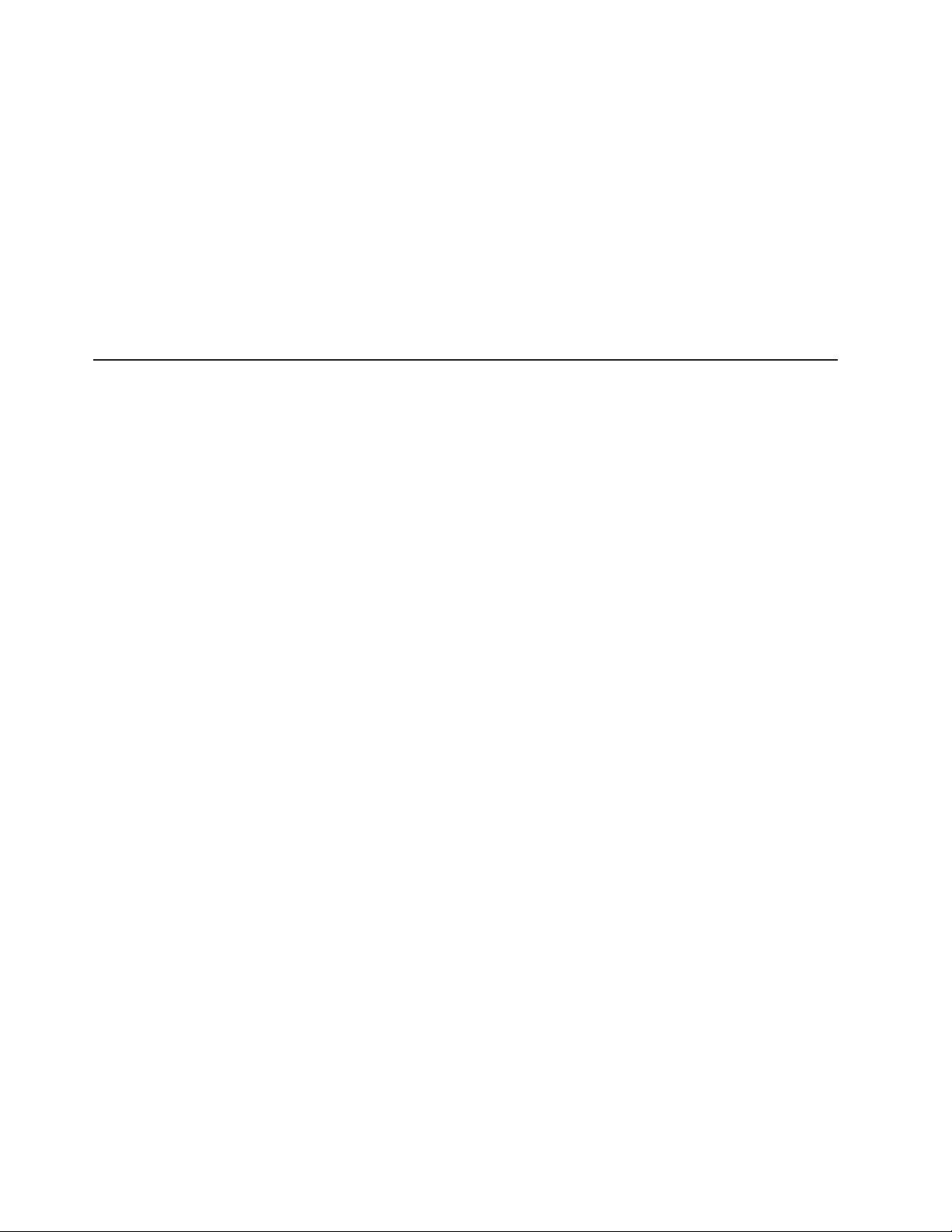
診断プログラムは、IBM
は、サーバーの主要なコンポーネントの基本テスト方式です。詳しくは、 17 ペー
ジの『診断プログラムとエラー・メッセージ』を参照してください。
v エラー図表
この図表は、問題の症状と問題を修正するためのステップを示しています。詳し
くは、 20 ページの『エラー図表』を参照してください。
v 症状対 FRU 対応表
この表は、問題の症状と各問題を修正するためのステップを示しています。詳し
くは、 85 ページの『第 7 章 症状対 FRU 対応表』を参照してください。
パワーオン・セルフテスト
サーバーの電源を入れると、パワーオン・セルフ・テスト (POST) は、一連のテス
トを実行してシステム・コンポーネントおよび取り付けられたオプションの一部の
作動を検査します。
POST が問題を検出せずに終了すると、オペレーティング・システムの最初のウィ
ンドウが開くか、またはアプリケーション・プログラムが表示されます。
POST で問題が検出されると、ビープ音が複数回鳴り、画面にエラー・メッセージ
が表示されます。
拡張診断
CD に保管されています。これらのプログラム
注:
1. ユーザー・パスワードを設定している場合は、オペレーティング・システムを開
始する前に、プロンプト応じてパスワードを入力し、Enter を押す必要がありま
す。
2. 1 つの問題で複数のエラー・メッセージが出されることがあります。 これが発
生したら、最初のエラー・メッセージの原因を訂正する作業を行います。最初の
エラー・メッセージの原因を訂正すると、次回にテストを実行するときに他のエ
ラー・メッセージは通常解決されます。
POST ビープ音コード
POST では、正常終了または問題の検出を示すビープ音コードが生成されます。
v 短いビープ音が 1 回の場合は POST の正常終了を示します。
v 複数回のビープ音は、POST が問題を検出したことを示します。詳しくは、 86 ペ
ージの『ビープ音の症状』を参照してください。
POST で問題が検出されると (ビープ音が複数回鳴る)、画面にエラー・メッセージ
が表示されます。詳しくは、 86 ページの『ビープ音の症状』および 88 ページの
『POST エラー・コード』を参照してください。
POST エラー・メッセージ
POST エラー・メッセージは、始動時に問題が検出されたときに表示されます。
POST メッセージの完全リストについては、 88 ページの『POST エラー・コード』
を参照してください。
16 xSeries 206 Type 8482: ハードウェア・メインテナンスおよび トラブルシューティング・ガイド
Page 27
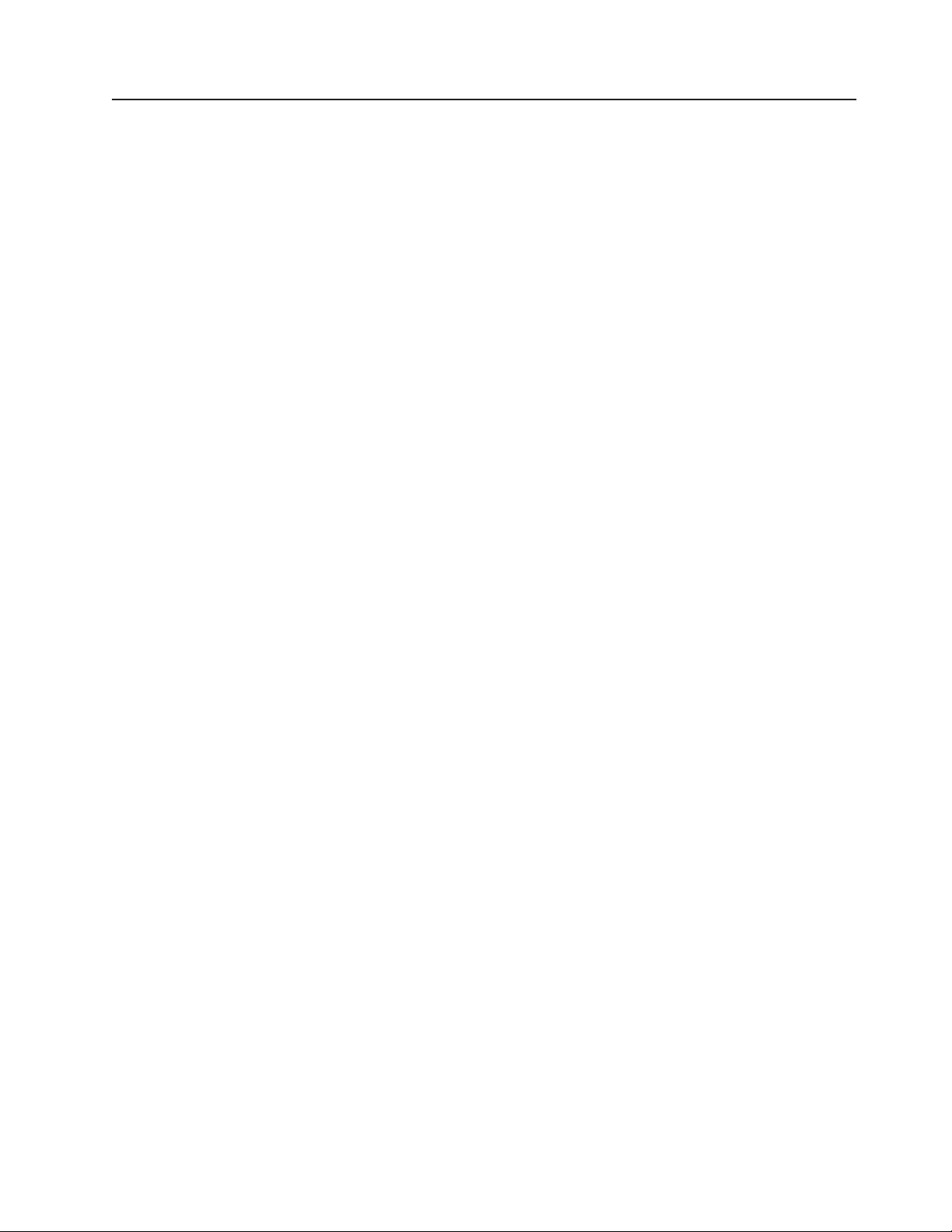
診断プログラムとエラー・メッセージ
システム診断プログラムは、IBM
グラムは、サーバーの主要なコンポーネントの基本テスト方式です。
拡張診断
IBM
http://www.ibm.com/pc/support/ からもダウンロードできます (18ページの『診断プ
ログラムのダウンロード』を参照)。
IBM 拡張診断プログラムは、問題をサーバーのハードウェアおよびソフトウェアか
ら分離します。このプログラムは、オペレーティング・システムとは独立して稼働
するので、CD
診断エラー・メッセージは、問題が存在することを示すためのものであり、障害の
ある部分を識別する目的で使用するものではありません。エラー・メッセージによ
って示された複雑な問題のトラブルシューティングと保守は、サービス技術員が行
います。
最初のエラーが原因となって、別のエラーが発生することがあります。その場合、
複数のエラー・メッセージが表示されます。このような場合は、必ず
れたエラー・メッセージの処置手順に従ってください。
表示されるエラー・コードが 92 ページの『診断エラー・コード』に示されていま
す。
CD はサーバーに付属しています。最新版の診断プログラムは、
またはディスケットのいずれかから実行する必要があります
拡張診断
CD に保管されています。これらのプロ
。
最初に
表示さ
テキスト・メッセージ
診断テキスト・メッセージのフォーマットは次のとおりです。
result test_specific_string
ここで、
result 次の結果のいずれかです。
Passed
このテストはエラーなしに完了しました。
Failed
このテストはエラーを検出しました。
User Aborted
テストが完了する前に、ユーザーがテストを停止しました。
Not Applicable
サーバー上に存在しない装置をテストしようとしました。
Aborted
サーバー構成が原因で、テストを先に進めることができませんで
した。
Warning
可能な問題がテスト中に報告されました (例えば、テストする装
置がインストールされていなかった)。
test_specific_string
エラー・コードまたはエラーに関するその他の情報。
第 3 章診断 17
Page 28
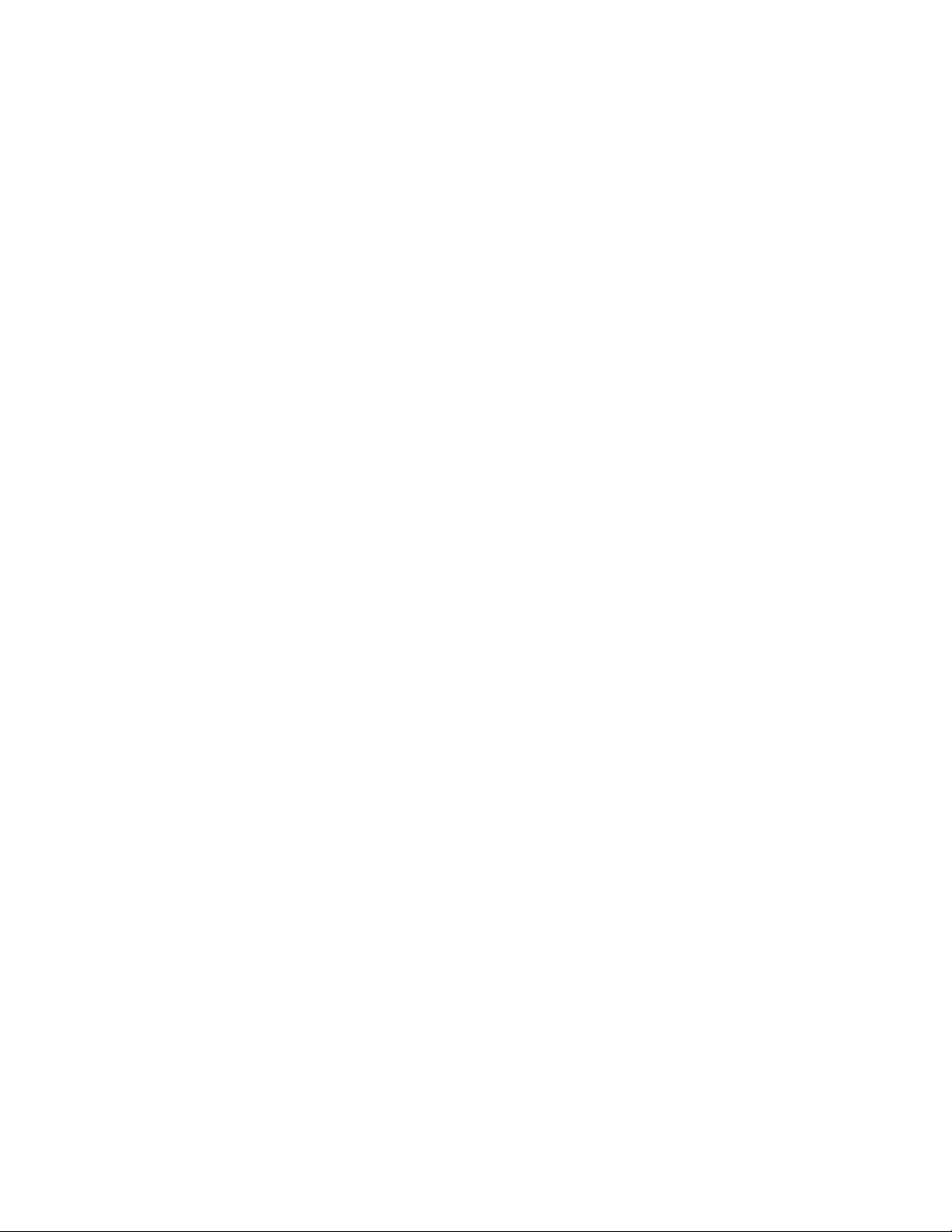
診断プログラムのダウンロード
以下のステップを実行して、最新イメージの IBM 拡張診断をダウンロードし、始
動可能な拡張診断ディスケットまたは CD を作成します。
1. http://www.ibm.com/pc/support/ にアクセスします。
2. サーバー用の診断ファイルをハード・ディスク・ディレクトリー (ディスケット
ではない) にダウンロードします。
注: 診断 CD を作成したい場合は、拡張子 .iso の付いたファイルをダウンロー
ドします。
3. DOS プロンプトに進み、ファイルがダウンロードされたディレクトリーに移り
ます。
4. 診断ディスケットを作成する場合は、次のステップを実行します。
a. ブランクの高密度ディスケットをディスケット・ドライブに挿入します。
b. filename a: と入力し、Enter を押します (ここで、filename は、Web からダ
ウンロードしたファイルの名前です)。
ダウンロードしたファイルは、ディスケットにコピーするときに自己解凍されま
す。コピーが完了すると、始動可能またはブート可能な IBM 拡張診断ディスケ
ットが完成します。
5. 診断 CD を作成する場合は、通常使用するソフトウェアと一緒にブランクの CD
を使用して始動可能またはブート可能な CD を作成します。
診断プログラムの開始とテスト・ログの表示
IBM 拡張診断プログラムは、問題をサーバーのハードウェアおよびソフトウェアか
ら分離します。このプログラムは、オペレーティング・システムとは独立して稼働
するので、CD
テストの方式が一般に使用されるのは、他の方式にアクセスできないときか、ハー
ドウェア関連が疑われる問題を特定できないときです。
テスト・ログは、システム障害に関するデータおよびその他の関係ある情報を記録
します。以下、診断 CD と診断ディスケットの診断手順について説明します。
注: システム・エラー・ログを xSeries 206 サーバーで使用できるのは、サーバー
にオプションのリモート管理アダプター II が含まれている場合のみです。
診断 CD の使用
CD を使用して IBM 拡張診断を始動するには、次のステップを実行してください。
1. サーバーとすべての周辺装置の電源を切ります。
2. 接続されているすべての装置の電源を入れてから、サーバーの電源を入れま
す。
3. Press F1 For Configuration/Setup を参照するときは、F1 キーを押します。
4. Configuration/Setup ユーティリティー・メニューが表示されたら、「Start
Options」を選択します。
5. 「Start Options」メニューから、「Startup Sequence」を選択します。
6. 最初の始動装置として選択した装置を覚えておきます。後で、この設定を復元
する必要があります。
またはディスケットのいずれかから実行する必要があります
。この
18 xSeries 206 Type 8482: ハードウェア・メインテナンスおよび トラブルシューティング・ガイド
Page 29
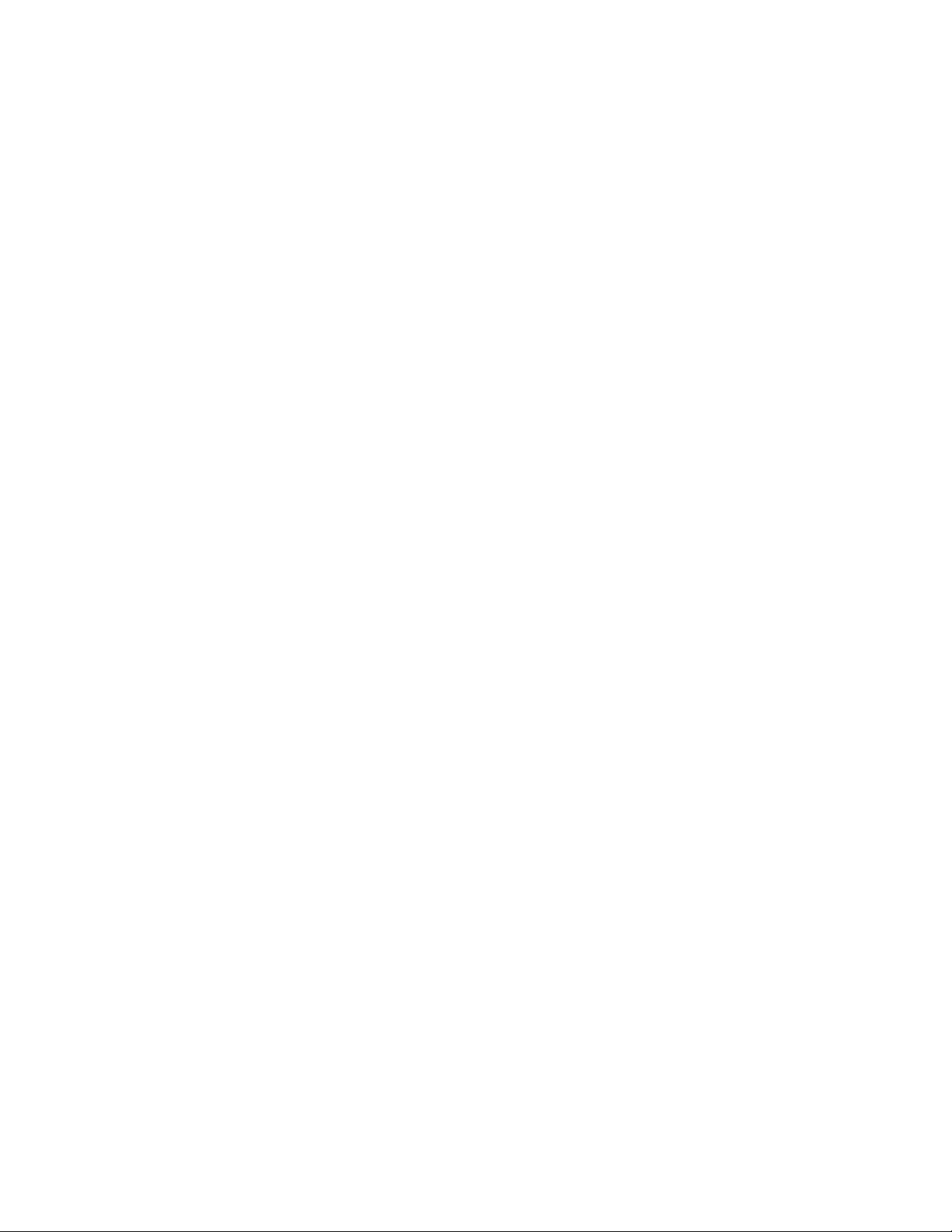
7. 最初の始動装置として「CD-ROM」を選択します。
8. Esc を 2 回押して、Configuration/Setup ユーティリティー・メニューに戻りま
す。
9. IBM
10. 「Save & Exit Setup」を選択して、プロンプトに従います。診断がロードさ
11. テストが完了したら、画面の上部で「Utility」を選択してテスト・ログを表示し
拡張診断
れます。画面の指示に従って、診断を実行します。
ます。テスト・ログは、ディスケット上のファイルに保管しても、ハード・デ
ィスクに保管してもかまいません。
重要: 診断およびユーティリティーの実行が終了したら、CD-ROM ドライブか
ら CD を取り外し、サーバーの電源を切ります。最初の始動装置を元の
設定値に復元する必要があります。この手順のステップ 2 (18 ページ) 〜
8 を使用してこれを行います。
テスト・ログ・データは、診断プログラムが活動状態のときにのみ保守されま
す。診断プログラムを終了すると、テスト・ログはクリアされます。テスト・
ログは、ディスケット上のファイルに保管するか、あるいは、それを後で参照
したい場合は、ハード・ディスクに保管してください。
CD を CD-ROM ドライブに挿入します。
診断ディスケットの使用
以下のステップを実行して、診断ディスケットを使用して IBM 拡張診断を開始し
ます。
1. サーバーとすべての周辺装置の電源を切ります。
2. IBM 拡張診断ディスケットを外部 USB ディスケット・ドライブに挿入しま
す。
3. 接続されているすべての装置の電源を入れてから、サーバーの電源を入れます。
4. 画面の指示に従います。
5. テストが完了したら、画面の上部で「Utility」を選択してテスト・ログを表示し
ます。テスト・ログは、ディスケット上のファイルに保管しても、ハード・ディ
スクに保管してもかまいません。
テスト・ログ・データは、診断プログラムが活動状態のときにのみ保守されま
す。診断プログラムを終了すると、テスト・ログはクリアされます。テスト・ロ
グは、ディスケット上のファイルに保管するか、あるいは、それを後で参照した
い場合は、ハード・ディスクに保管してください。
6. 診断手順を完了したら、サーバーを再始動する前に診断ディスケットをディスケ
ット・ドライブから取り外します。
ハードウェアが拡張診断にパスしても、通常のサーバー操作時に問題が残っている
場合は、ソフトウェア・エラーが原因になっている可能性があります。ソフトウェ
アの問題が疑われる場合は、ソフトウェア・パッケージに付属の説明書を参照して
ください。
診断エラー・メッセージ表
診断プログラムの実行時に表示されることがあるエラー・メッセージについては、
92 ページの『診断エラー・コード』を参照してください。
第 3 章診断 19
Page 30
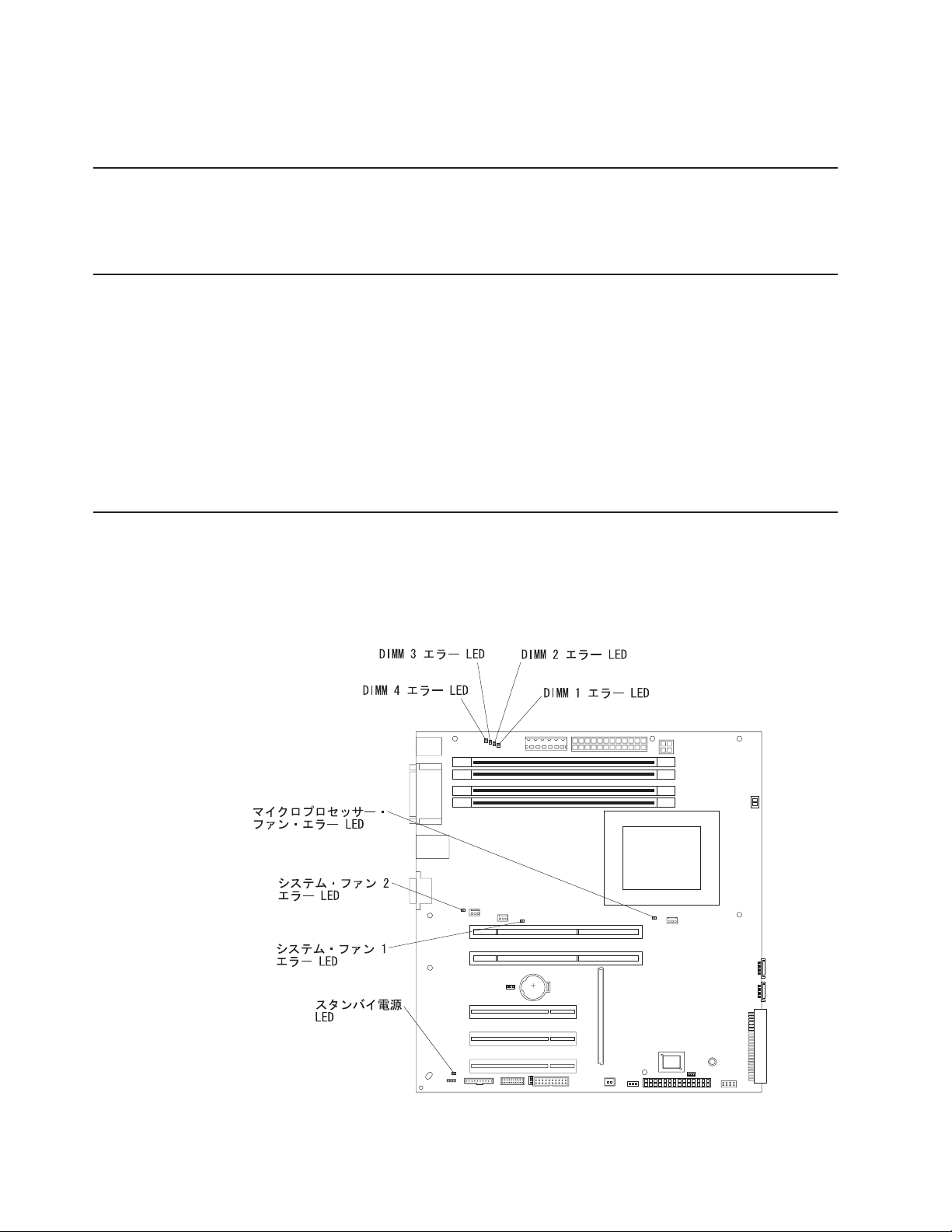
注: 構成によっては、診断プログラムの実行時に表示されない場合があるエラー・
メッセージもあります。
エラー図表
症状がはっきりしている問題については、エラー図表を使用して問題の解決方法を
見つけることができます (96ページの『エラー症状』を参照)。
小規模コンピューター・システム・インターフェース (SCSI) メッセージ
(一部のモデル)
サーバーに Ultra320 SCSI アダプターを取り付けている場合に、SCSI エラー・メッ
セージを受け取ったら、 108 ページの『SCSI エラー・コード』を参照してくださ
い。
注: サーバーに SCSI ハード・ディスクを取り付けていない場合は、 BIOS コード
がインストールされていないことを示すメッセージをすべて無視してくださ
い。
診断 LED
システム・ボードには、マイクロプロセッサー、ファン、およびメモリー用の診断
LED が付いているので、エラーの原因を突き止める場合に役立ちます。診断プログ
ラムを実行して (18ページの『診断プログラムの開始とテスト・ログの表示』を参
照) エラーの原因を検出します。
20 xSeries 206 Type 8482: ハードウェア・メインテナンスおよび トラブルシューティング・ガイド
Page 31

上図で「エラー」LED のラベルが付けられた各 LED が点灯している場合は、特定
のコンポーネントに問題が発生していることを示します。問題を修正すると、その
LED は、次回にサーバーを再始動したときに点灯しません。その問題が残っている
場合は、LED が再度点灯します。
注: サーバー電源のオン/オフに関係なく、サーバーが AC 電源に接続されていると
これらの LED によって示されたエラーを修正する方法については、 95 ページの
『システム・ボード LED』を参照してください。
BIOS コードの更新
きにスタンバイ電源 LED が点灯しているのは、正常な状態です。サーバーが
AC 電源に接続されていて、LED が点灯していない場合は、電源に問題がある
ことを示します。
BIOS コードを更新するには、ディスケット・ドライブを使用するか、もしくは
®
Linux または Windows
更新パッケージを使用します (そのパッケージが使用可能
な場合)。
サーバーの最新レベルの BIOS コードは、http://www.ibm.com/pc/support から入手で
きます。以下のいずれかの方法を使用して、サーバーの BIOS コードを更新するこ
とができます。
v 最新の BIOS コードを IBM Web サイトからダウンロードし、更新ディスケット
を作成し、ディスケット・ドライブを使用して BIOS コードをインストールす
る。
®
v Linux または Microsoft
Windows オペレーティング・システム用の更新パッケ
ージをインストールする。
POST/BIOS 更新障害からのリカバリー
POST/BIOS コードを更新 (フラッシュ更新) しているときにサーバーの電源が中断
すると、サーバーが正しく再始動しないことがあります。このような場合は、以下
のステップを実行して回復します。
1. 119 ページの『安全上の注意』および 26 ページの『静電気に敏感な部品の取
り扱い』をお読みください。
2. サーバーおよびすべての接続装置の電源を切ります。
3. 電源コードとすべての外部ケーブルを切り離します。
4. サイド・カバーとサポート・ブラケットを取り外します (28ページの『サイ
ド・カバーの取り外し』および 30 ページの『サポート・ブラケットの取り外
しと取り付け』を参照)。
5. システム・ボード上のブート・ブロック・リカバリー・ジャンパー (JP1) を見
つけ、ジャンパーへのアクセスを妨げているすべてのアダプターを取り外しま
す。次の図は、システム・ボード上のジャンパーの位置を示しています。
第 3 章診断 21
Page 32

6. ブート・ブロック・リカバリー・ジャンパーをピン 1 およびピン 2 から取り
外します。
7. 取り外したすべてのアダプターを取り替えます。次に、サポート・ブラケット
を取り替え、サイド・カバーを取り替えます (30ページの『サポート・ブラケ
ットの取り外しと取り付け』および 56 ページの『サイド・カバーの交換』を
参照)。
8. サーバーを、給電部、キーボード、モニター、およびマウスに接続します。
9. POST/BIOS 更新 (フラッシュ) ディスケットをディスケット・ドライブに挿入
します。このディスケットを作成するためのファイルを
http://www.ibm.com/pc/support/ からダウンロードできます。
10. サーバーとモニターの電源を入れます。
11. 更新セッションが完了したら、サーバーとモニターの電源を切ります。
12. ディスケットをディスケット・ドライブから取り出します。
13. すべての電源コードと外部ケーブルを切り離してから、サーバー・カバーを取
り外します。
14. ブート・ブロック・リカバリー・ジャンパーをピン 1 およびピン 2 に戻しま
す。
15. サーバー・カバーを再取り付けしてから、すべての外部ケーブルと電源コード
を再接続し、周辺装置の電源を入れます。
16. サーバーの電源を入れて、オペレーティング・システムを再始動します。
22 xSeries 206 Type 8482: ハードウェア・メインテナンスおよび トラブルシューティング・ガイド
Page 33

なくしたパスワードまたは忘れたパスワードの消去 (CMOS メモリーの消
去)
ここでは、なくしたパスワードまたは忘れたパスワードについて説明します。なく
したパスワードまたは忘れたパスワードについて詳しくは、「
」を参照してください。
ド
CMOS リカバリー・ジャンパーを設定し、忘れたパスワードを消去するには、次の
ステップを実行します。
1. 119 ページの『安全上の注意』および 26 ページの『静電気に敏感な部品の取
り扱い』をお読みください。
2. サーバーおよびすべての接続装置の電源を切ります。
3. 電源コードを切り離します。
4. サイド・カバーとサポート・ブラケットを取り外します (28ページの『サイ
ド・カバーの取り外し』および 30 ページの『サポート・ブラケットの取り外
しと取り付け』を参照)。
5. システム・ボード上の CMOS リカバリー・ジャンパー (JP2) を見つけ、ジャ
ンパーへのアクセスを妨げているすべてのアダプターを取り外します。 21 ペ
ージの『POST/BIOS 更新障害からのリカバリー』の図は、システム・ボード上
のジャンパーの位置を示しています。
6. CMOS リカバリー・ジャンパーを ピン1 およびピン 2 からピン 2 およびピ
ン 3 に移します。
7. 60 秒待ってから、CMOS リカバリー・ジャンパーをピン 1 およびピン 2 に
戻します。
8. 取り外したすべてのアダプターを取り替えます。次に、サポート・ブラケット
を取り替え、サイド・カバーを取り替えます (30ページの『サポート・ブラケ
ットの取り外しと取り付け』および 56 ページの『サイド・カバーの交換』を
参照)。
ユーザーズ・ガイ
ここで、ユーザー・パスワードを使用することなく、サーバーを 1 回だけ開始
し、 Configuration/Setup ユーティリティー・プログラムを使用して旧パスワー
ドを削除するか、新規パスワードを設定することができます。パスワードを変
更または削除しない場合は、次回にサーバーを開始したときに、元のユーザ
ー・パスワードが復元されます。
9. サーバーを、給電部、キーボード、モニター、およびマウスに接続します。
10. サーバーの電源を入れます。Configuration/Setup ユーティリティー・プログラム
が開始します。
11. 既存のパスワードを消去する手順、または新規パスワードを作成する手順を実
行します。
12. 「Save Settings」を選択して、Enter を押します。
第 3 章診断 23
Page 34

電源チェックアウト
電源問題は解決が困難な場合があります。たとえば、短絡は電源分配バスのどこに
でも存在します。通常、短絡により、過電流状態が発生して電源サブシステムがシ
ャットダウンします。
電源問題をトラブルシューティングするための一般的な手順は、次のとおりです。
1. サーバーの電源を切り、すべての AC 電源コードを切り離します。
2. 電源サブシステム内のケーブルが緩んでいないか調べます。また、短絡があるか
(たとえば、回路ボード上で短絡の原因となる緩んだねじがあるかどうか) 調べま
す。
3. サーバーがその開始に必要な最小構成になるまで、アダプターを取り外し、内
部、外部のすべての装置へのケーブルおよび電源コネクターを切り離します
(109 ページの「最小作動要件」を参照)。
4. すべての AC 電源コードを再接続し、サーバーの電源を入れます。サーバーが
正常に開始したら、問題が特定されるまで、アダプターと装置を一度に 1 つず
つ取り替えます。サーバーが最小構成から始動しない場合は、問題が分離される
まで、最小構成の FRU を一度に 1 つずつ取り替えます。
この方式を使用するには、システムの始動に必要な最小構成を知っている必要があ
ります (109 ページを参照)。
24 xSeries 206 Type 8482: ハードウェア・メインテナンスおよび トラブルシューティング・ガイド
Page 35

第 4 章 オプションの取り付け
この章では、サーバーにハードウェア・オプションを追加するのに必要な詳細手順
を説明します。
取り付けのガイドライン
サーバーにオプションを取り付ける前に、次の説明をお読みください。
v 119 ページの『安全上の注意』、および 26 ページの『静電気に敏感な部品の取
り扱い』に示されているガイドラインをお読みください。この情報は、サーバー
とオプションを安全に取り扱うために役立ちます。
v オプションの取り付けで、サーバーの内部に触れる必要がある場合は、サーバー
を横にするとやりやすい場合があります。
v サーバー、モニター、およびサーバーに接続するその他の装置用に適切な数の正
しく接地された電源コンセントがあることを確認してください。
v ディスク・ドライブの内容を変更する前に、重要なデータはすべてバックアップ
してください。
v 小型のマイナス・ドライバーを用意してください。
v ホット・スワップ・ドライブまたはホット・プラグのユニバーサル・シリアル・
バス (USB) 装置を取り付けたり交換する場合は、サーバーの電源を切る必要はあ
りません。
v コンポーネント上の青色はタッチ・ポイントを示しています。コンポーネントの
タッチ・ポイントをつかんで、コンポーネントをサーバーから取り出したり、サ
ーバーに取り付けたり、ラッチを閉じたりできます。
v コンポーネント上のオレンジ色、あるいはコンポーネント上またはコンポーネン
ト近くのオレンジ色は、そのコンポーネントがホット・スワップ可能であること
を示しています。つまり、サーバーとオペレーティング・システムがホット・ス
ワップ機能をサポートしている場合、サーバー実行中にそのコンポーネントを取
り外したり取り付けたりできることを意味します。 (オレンジ色は、ホット・ス
ワップ・コンポーネントのタッチ・ポイントを示すこともあります。) コンポー
ネントの取り外しや取り付けを行う前に実行する必要がある追加手順について
は、特定のホット・スワップ・コンポーネントの取り外しまたは取り付け手順を
参照してください。
v サーバーがサポートするオプションのリストについては、
http://www.ibm.com/pc/us/compat/ を参照してください。
システムの信頼性に関するガイドライン
適切な冷却およびシステム信頼性を確保するために、次のことを確認してくださ
い。
v 各ドライブ・ベイには、ドライブまたはフィラー・パネルを取り付け、電磁適合
性 (EMC) シールドをその中に取り付けます。
v サーバー冷却システムが正しく機能できるようにするためにサーバーの回りに十
分なスペースを確保してあること。サーバーの前部と後部の回りに約 50 mm の
空いたスペースが残っている。ファンの前面には物を置かないでください。適切
© Copyright IBM Corp. 2004 25
Page 36

な冷却と通気のために、サーバーのカバーを取り替えてからサーバーの電源をオ
ンにしてください。サーバーのカバーを取り外して長時間 (30 分以上) サーバー
を操作すると、サーバーのコンポーネントが損傷を受けることがあります。
サーバーをラックに取り付けるときは、サーバーの冷却システムが正しく機能で
きるように、サーバーの周りに十分なスペースを取ってください。詳細について
は、ラックに付属の資料を参照してください。
v オプションのアダプターに付属の配線に関する説明に従います。
v ファンに障害があった場合は 48 時間以内に取り替えること。
v ホット・スワップ・ドライブは 2 分以内に取り外すこと。
静電気に敏感な部品の取り扱い
重要: 静電気は、サーバーおよび電子部品に損傷を与えるおそれがあります。損傷
を避けるために、静電気に敏感な部品は、取り付ける準備ができるまで静電気防止
パッケージに入れておいてください。
静電気の放電の可能性を減らすため、以下の注意事項を守ってください。
v 動きを制限してください。動くと身体の回りに静電気がたまることがあります。
v 部品は縁またはフレームを持って慎重に取り扱ってください。
v はんだの接合部、ピン、または露出したプリント回路には触れないでください。
v 部品は他人が手で触れたり、損傷したりする可能性のある場所に放置しないでく
ださい。
v 部品を静電気防止パッケージに入れたまま、サーバーの塗装されていない金属部
分に少なくとも 2 秒間接触させてください。これにより、パッケージとご自分の
身体から静電気が放出されます。
v 部品は下に置かずに、パッケージから取り出して直接サーバーに取り付けてくだ
さい。部品を下に置く必要がある場合は、帯電防止パッケージに戻してくださ
い。部品をサーバーのカバーや金属面の上には置かないでください。
v 寒い天候では、暖房で室内の湿度が下がり静電気が増えるので、部品の取り扱い
には特に気を付けてください。
26 xSeries 206 Type 8482: ハードウェア・メインテナンスおよび トラブルシューティング・ガイド
Page 37

xSeries 206 Type 8482 サーバーの主なコンポーネント
コンポーネント上の青色はタッチ・ポイントを示しています。コンポーネントのタ
ッチ・ポイントをつかんで、コンポーネントをサーバーから取り出したり、サーバ
ーに取り付けたり、ラッチを閉じたりできます。
コンポーネント上のオレンジ色、あるいはコンポーネント上またはコンポーネント
近くのオレンジ色は、そのコンポーネントがホット・スワップ可能であることを示
しています。つまり、サーバーとオペレーティング・システムがホット・スワップ
機能をサポートしている場合、サーバー実行中にそのコンポーネントを取り外した
り取り付けたりできることを意味します。 (オレンジ色は、ホット・スワップ・コ
ンポーネントのタッチ・ポイントを示すこともあります。) コンポーネントの取り
外しや取り付けを行う前に実行する必要がある追加手順については、特定のホッ
ト・スワップ・コンポーネントの取り外しまたは取り付け手順を参照してくださ
い。
次の図は、本サーバーの主なコンポーネントを示しています。
注: 本書の図は、ご使用のハードウェアと多少異なる場合があります。
第 4 章 オプションの取り付け 27
Page 38

サイド・カバーの取り外し
サーバー・サイド・カバーを取り外すには、次のステップを実行してください。
1. 25 ページの『取り付けのガイドライン』、および 119 ページの『安全上の注
意』をお読みください。
2. サーバーとすべての接続装置の電源を切ります (7ページの『サーバーの電源オ
ン』を参照)。次に、すべての電源コードと外部ケーブルを取り外します。
3. サーバーを側面を下にして置きます。
4. サイド・カバーをアンロックしてから、カバー解放ラッチをサーバーから引き出
し、そのカバーをサーバーの背面に向けて押します。サイド・カバーをサーバー
から取り外して、横に置きます。
サイド・カバーを取り替える場合は、 56 ページの『サイド・カバーの交換』を参照
してください。
重要: 適切な冷却と通気を得るために、カバーを取り替えてからサーバーの電源を
入れてください。カバーを取り外して長時間 (30 分以上) サーバーを操作すると、
サーバーのコンポーネントが損傷を受けることがあります。
28 xSeries 206 Type 8482: ハードウェア・メインテナンスおよび トラブルシューティング・ガイド
Page 39

ベゼルの取り外し
追加の光ディスク・ドライブなどの一部の装置を使って作業するときは、最初にベ
ゼルを取り外してから装置にアクセスする必要があります。
ベゼルを取り外すには、次のステップを実行してください。
1. サイド・カバーのロックをアンロックします。
2. サイド・カバーを取り外します (28ページの『サイド・カバーの取り外し』を
3. ベゼル・リリース・レバーの位置を確認してから、ベゼル解放レバーをサーバー
4. ベゼルの上部Pをシャシーから引き出してから、ベゼルを下方に押して下部タブ
5. ベゼルをサーバーから取り外し、ベゼルを安全な場所に格納します。
参照)。
前面方向に押します。
を外します。
ベゼルの取り替えについて詳しくは、 56 ページの『ベゼルの交換』を参照してくだ
さい。
第 4 章 オプションの取り付け 29
Page 40

サポート・ブラケットの取り外しと取り付け
ハード・ディスク、アダプター、メモリー・モジュールなどの一部の装置を使って
作業するときは、最初にサポート・ブラケットを取り外して装置にアクセスする必
要があります。
サポート・ブラケットを取り外すには、次のステップを実行してください。
1. 25 ページの『取り付けのガイドライン』、および 119 ページの『安全上の注
意』をお読みください。
2. サイド・カバーを取り外します (28ページの『サイド・カバーの取り外し』を
参照)。
3. サポート・ブラケットの背面から 45 度の角度で引き出します。
4. サポート・ブラケットの前面をサーバーから外し、ブラケットを横に置きます。
サポート・ブラケットを再取り付けするには、上記のステップを逆に実行してくだ
さい。
30 xSeries 206 Type 8482: ハードウェア・メインテナンスおよび トラブルシューティング・ガイド
Page 41

メモリー・モジュールの取り付け
以下には、サーバーがサポートするデュアル・インライン・メモリー・モジュール
(DIMM) のタイプ、および DIMM を取り付けるときの考慮事項が記載されていま
す。
v サーバーは、業界標準の PC2700 および PC3200 ダブル・データ速度 (DDR) の
デュアル・インライン・メモリー・モジュール (DIMM) をサポートします。
v システム・ボードには、4 個の DIMM コネクターが含まれており、両方向メモ
リー・インターリーブをサポートします。
v サーバーで使用できる DIMM オプションは、256 MB、512 MB、および 1GB
です。サーバーは、最小 256 MB および最大 4GBのシステム・メモリーをサ
ポートします。
v 使用可能なメモリー量は、システム構成によって削減されます。特定の量のメモ
リーをシステム・リソース用に予約しておく必要があります。 BIOS は、取り付
け済みメモリーの総量と構成済みメモリーの量を表示します。
v サーバーでは、DIMM 1 メモリー・コネクターに 256 MB または 512 MB の
DIMM が取り付けられています。サーバーに 1 個の DIMM が取り付けられてい
る場合に追加の DIMM を取り付けるときは、DIMM 3 メモリー・コネクターに
取り付ける必要があり、また、DIMM 1 メモリー・コネクターに取り付けた
DIMM と同じサイズ、速度、タイプ、およびテクノロジーでなければなりませ
ん。さまざまなメーカーの互換性のある DIMM を混合できます。1 個の DIMM
を取り付けると、サーバーは単一チャネル・サーバーとして実行されます。
DIMM 3 メモリー・コネクターに 1 個の DIMM を追加すると、サーバーはデュ
アル・チャネル・サーバーになります。
v DIMM は一致したペアで取り付ける必要があります。 DIMM 1 および DIMM 3
メモリー・コネクターに取り付ける最初の DIMM ペアは、同じサイズ、速度、
タイプ、およびテクノロジーでなければなりません。さまざまなメーカーの互換
性のある DIMM を混合できます。 DIMM 2 および DIMM 4 メモリー・コネク
ターに 2 番目の DIMM ペアを取り付ける場合、それらは、DIMM 1 および
DIMM 3 メモリー・コネクターに取り付ける DIMM と同じサイズ、速度、タイ
プ、およびテクノロジーである必要はありません。しかし、DIMM 2 および
DIMM 4 メモリー・コネクターに取り付ける DIMM のサイズ、速度、タイプ、
およびテクノロジーは、互いに一致しなければなりません。
注: 3 番目の DIMM を取り付け、4 番目の DIMM を取り付けないでペアを作成
するのは、サポートされていません。
v エラー訂正コード (ECC) DIMM を持つ 2.5 V の、184 ピン、ダブル・データ速
度 (DDR)、PC2700 または PC3200 の、バッファーされていない同期ランダム・
アクセス・メモリー (SDRAM) のみを取り付けます。これらの DIMM は、最新
の PC2700 および PC3200 SDRAM のバッファーされていない DIMM 仕様と互
換性がなければなりません。サーバーがサポートするオプションのリストについ
て、http://www.ibm.com/us/compat/ を参照し、自分の国を選択し、サーバーに関す
るオプションのリストにナビゲートしてください。
v DIMM を追加または除去してからサーバーを再始動すると、サーバーは、メモリ
ーの構成が変更されたことを示すメッセージを表示します。
DIMM を取り付ける場合は、次のステップを実行してください。
第 4 章 オプションの取り付け 31
Page 42

1. 25 ページの『取り付けのガイドライン』、および 119 ページの『安全上の注
意』をお読みください。
2. サーバーと周辺装置の電源を切り、電源コードとすべての外部ケーブルを切り
離します。
3. サイド・カバーを取り外します (28ページの『サイド・カバーの取り外し』を
参照)。
4. サポート・ブラケットを取り外します (30ページの『サポート・ブラケットの
取り外しと取り付け』を参照)。
5. システム・ボード上の DIMM コネクターの位置を確認します。 DIMM を取り
付けるコネクターを判別します。次の表に示されている順序で DIMM を取り
付けます。
メモリー取り付け順序
DIMM スロット
1 DIMM 1
2 DIMM 1、3
3 DIMM サポートされていません
4 DIMM 1、2、3、4
重要: 保持クリップが壊れたり、DIMM コネクターが損傷を受けたりしないよ
うにするために、クリップの開閉は静かに行ってください。
6. 固定クリップを開け、必要があれば既存の DIMM を取り外します。
7. DIMM が入っている静電気防止パッケージをサーバーの塗装されていない金属
面に接触させます。次に、新規の DIMM をパッケージから取り外します。
8. DIMM を回して、DIMM のキーをスロットに正しく合わせます。
9. DIMM の両端を DIMM コネクターの両端のスロットに位置合わせして、
DIMM をコネクターに挿入します。 DIMM の両端に同時に圧力を加えて、
DIMM をコネクターにまっすぐ押し下げ、しっかり押し込みます。 DIMM が
コネクターにしっかり装着されると、保持クリップがロック位置に入ります。
DIMM と固定クリップの間にすき間がある場合は、DIMM が正しく取り付けら
れていません。保持クリップを開いて DIMM を取り外し、それをまた挿入し
ます。
32 xSeries 206 Type 8482: ハードウェア・メインテナンスおよび トラブルシューティング・ガイド
Page 43

10. 他のオプションの取り付けや取り外しを行う必要がある場合は、ここで行って
ドライブの取り付け
サーバー・モデルによっては、以下の 1 つ以上のドライブがサーバーに取り付けら
れていることがあります。
v ディスケット
v ハード・ディスク
v CD-ROM、CD-RW、または DVD/CD-RW コンボ
CD-ROM ドライブまたはディスケット・ドライブの取り替えについては、 38 ペー
ジの『ベイ 2 での CD-ROM ドライブの取り替え』および 39 ページの『ベイ 3
でのディスケット・ドライブの取り替え』を参照してください。
一部のホット・スワップ・モデルには、ベイ 1 の IDE CD-ROM ドライブ、ベイ 3
の 3.5 インチ、1.44 MB ディスケット・ドライブ、および 3 個のホット・スワッ
プ・ハード・ディスク・ベイが付属しています。
ください。それ以外の場合は、サポート・ブラケットを取り替え (30ページの
『サポート・ブラケットの取り外しと取り付け』を参照)、 56 ページの『取り
付け作業の完了』に進みます。
第 4 章 オプションの取り付け 33
Page 44

一部の非ホット・スワップ・モデルには、ベイ 1 の IDE CD-ROM ドライブ、ベイ
3 の 3.5 インチ、1.44 MB ディスケット・ドライブ、およびベイ 7 の SCSI ハー
ド・ディスクが付属しています。
一部の単純スワップ Serial ATA モデルには、ベイ 1 の IDE CD-ROM ドライブ、
ベイ 3 の 3.5 インチ、1.44 MB ディスケット・ドライブ、およびベイ 7 の単純ス
ワップ Serial ATA ハード・ディスクが付属しています。
以下には、サーバーがサポートするドライブのタイプ、およびハード・ディスクを
取り付けるときの考慮事項が記載されています。
v 119 ページの『安全上の注意』、 25 ページの『取り付けのガイドライン』、およ
びドライブに付属する資料をお読みください。
v すべてのケーブル、およびドライブに付属する資料で指定されている他の装置が
あるか確認します。
v ドライブを取り付けるベイを選択します。
v ドライブに付属の説明をチェックして、ドライブにスイッチまたはジャンパーを
セットする必要があるかどうか調べます。 SCSI 装置を取り付ける場合は、当該
装置に SCSI ID を設定してください。
34 xSeries 206 Type 8482: ハードウェア・メインテナンスおよび トラブルシューティング・ガイド
Page 45

v ディスケット・ドライブ、磁気テープ・ドライブ、CD-ROM、CD-RW、および
DVD ドライブは、取り外し可能メディア・ドライブです。取り外し可能メディ
ア・ドライブを取り付けることができるのは、ベイ 1、2、3、および 4 に限られ
ます。
v サーバーの内蔵 IDE コントローラーは、最大 2 台の IDE 装置の接続をサポー
トします。
v 3.5 インチのスリムハイトまたは 5.25 インチのハーフハイトの取り外し可能メデ
ィア・ドライブ (テープ・バックアップ・ドライブなど)、CD-RW、または DVD
ドライブはどのベイ 2 にも取り付けることができます。
v サーバーは、1 個のディスケット・ドライブしかサポートしません。
v 3.5 インチのドライブを 5.25 インチのベイに取り付けるには、別途提供される
5.25 インチの変換キットを使用する必要があります。
v サーバーの EMI (電磁気干渉) 適合性および冷却は、すべてのベイおよび PCI ス
ロットにカバーを付けるか、空にしないようにして守られます。ドライブまたは
PCI アダプターを取り付けるときは、ベイまたは PCI アダプター・スロット・カ
バーの EMC シールドおよびフィラー・パネルを、後でオプションを取り外すと
きに備えて保管します。
v サーバーがサポートするオプションの完全リストについては、
http://www.ibm.com/pc/support/ を参照してください。
ベイ 2 またはベイ 4 へのドライブの取り付け
ここでは、ドライブをベイ 2 または 4 に取り付ける方法について説明します。
注: ベイ 1 の CD-ROM ドライブに接続する 2 番目の IDE 装置は、ベイ 2 にの
み取り付けできます。
ドライブをベイ 2 またはベイ 4 に取り付けるには、次のステップを実行してくだ
さい。
1. 25 ページの『取り付けのガイドライン』、および 119 ページの『安全上の注
意』をお読みください。
2. サーバーおよび周辺装置の電源を切り、すべての電源コードおよび外部ケーブ
ルを切り離します。
3. サイド・カバーを取り外します (28ページの『サイド・カバーの取り外し』を
参照)。
4. サポート・ブラケットを取り外します (30ページの『サポート・ブラケットの
取り外しと取り付け』を参照)。
5. ベゼルを取り外します (29ページの『ベゼルの取り外し』を参照)。
6. ねじ回しをてこにして、フィラー・パネルと EMC シールドをサーバーから引
き離します。
注: レーザーを含むドライブを取り付ける場合は、以下の安全上の予防措置に
注意してください。
第 4 章 オプションの取り付け 35
Page 46

安全 3
注意:
レーザー製品 (CD-ROM や、DVD-ROM ドライブ、光ファイバー装置、または送信機など)
を取り付ける場合は、以下のことに注意してください。
v カバーを取り外さないでください。レーザー製品のカバーを取り外すと、有害なレーザー
光線を浴びることがあります。装置の内部には、保守を必要とする部品はありません。カ
バーは開かない。レーザー製品のカバーを取り外すと、有害なレーザー光線を浴びること
があります。装置の内部には、保守を必要とする部品はありません。
v 本書で指定されている以外の手順を実行したり、指定されていない制御または調整スイッ
チを使用すると、有害な光線を浴びる可能性があります。
危険
一部のレーザー製品には、分類 3A または分類 3B のレーザー・ダイオードが組み込ま
れています。次のことに注意してください。開くとレーザー光線の照射があります。光線
を見つめたり、光学装置を用いて直接見たり、光線を直接浴びることは避けてください。
開くとレーザー光線の照射があります。光線を見つめたり、光学器械を使って直接見たり
しないでください。また直接光線を浴びないようにしてください。
36 xSeries 206 Type 8482: ハードウェア・メインテナンスおよび トラブルシューティング・ガイド
Page 47

7. ドライブが入っている静電気防止パッケージをサーバーの塗装されていない金
属面に接触させてから、ドライブをパッケージから取り出し、静電気が防止さ
れている面に置きます。
8. ドライブに付属する資料に従って、ジャンパーまたはスイッチをドライブにセ
ットします。
注: 新規ドライブを前面に取り付けてからケーブルを接続するほうが、作業が
やりやすくなる場合があります。
9. ベイ 1 および 2 のドライブ・ケージの側面からクリップを取り外します。ド
ライブ・クリップを左方へスライドしてドライブ・ケージから取り外します。
次に、クリップをドライブ側面のねじ穴にはめ込みます (クリップの青色の側
が上を向いていなければなりません)。
10. 5.25 インチのドライブをベイ 2 に取り付けている場合は、ドライブをベイに押
し入れます。 3.5 インチ・ドライブをベイ 2 に取り付ける場合は、別途提供さ
れる 5.25 インチの変換キットを 3.5 インチのドライブに取り付ける必要があ
ります。
注: 3.5 インチの装置のみをベイ 4 に取り付けることができます。
11. ドライブが IDE 装置であるか SCSI 装置であるかを判別してから、該当するシ
グナル・ケーブルの一方の端をライブの背面に接続し、このケーブルの他方の
端がシステム・ボード上の該当する IDE または SCSI コネクターに接続されて
いることを確認します。
12. 信号ケーブルを配線します。その際、ドライブ背面への空気の流れや、マイク
ロプロセッサーとメモリーを通る空気の流れを妨げないようにします。
第 4 章 オプションの取り付け 37
Page 48

13. 他に取り付けるか取り外すドライブがある場合は、この時点でそれを行いま
す。
14. 電源ケーブルをドライブの背後に接続します。コネクターには目印が付けてあ
り、1 方向にしか挿入できません。
15. 他のオプションの取り付けや取り外しを行う必要がある場合は、ここで行って
ください。それ以外の場合は、サポート・ブラケットを取り替え (30ページの
『サポート・ブラケットの取り外しと取り付け』を参照)、ベゼルを取り替え
(56ページの『ベゼルの交換』を参照)、 56 ページの『取り付け作業の完了』に
進みます。
ベイ 2 での CD-ROM ドライブの取り替え
CD-ROM ドライブを取り外すには、次のステップを実行してください。
1. 25 ページの『取り付けのガイドライン』、 26 ページの『静電気に敏感な部品の
取り扱い』、および 119 ページの『安全上の注意』をお読みください。
2. サーバーおよびすべての接続装置の電源を切ります。
3. すべての電源コードを外してから、すべての外部ケーブルを外します。
4. カバーを取り外します (28ページの『サイド・カバーの取り外し』を参照)。
5. CD-ROM ドライブ・コネクターとケーブルを切り離します。
注: 本書の図は、ご使用のハードウェアと多少異なる場合があります。
6. 青色のラッチを矢印の方向に押してドライブを解放します。次に、ラッチを押し
ながら、前面の CD-ROM ドライブをつかみ、それをサーバー前面の開口から引
き出します。
7. CD-ROM ドライブの側面からクリップを取り外し、それを新規 CD-ROM ドラ
イブの側面にあるねじ穴にはめ込み、クリップの青色の側が上を向き、クリップ
の矢印がドライブの前面を指していることを確認します。
CD-ROM ドライブを取り付ける場合は、上記のステップを逆に実行してください。
38 xSeries 206 Type 8482: ハードウェア・メインテナンスおよび トラブルシューティング・ガイド
Page 49

注: 新規の CD-ROM ドライブを取り付ける場合は、ドライブに付属している取扱
説明書を読み、スイッチまたはジャンパーをドライブに設定する必要があるか
どうか、また SCSI ID を設定する必要があるかどうかを調べます。
ベイ 3 でのディスケット・ドライブの取り替え
ディスケット・ドライブを取り替えるには、次のステップを実行してください。
1. 25 ページの『取り付けのガイドライン』、 26 ページの『静電気に敏感な部品の
取り扱い』、および 119 ページの『安全上の注意』をお読みください。
2. サーバーおよびすべての接続装置の電源を切ります。
3. すべての電源コードを外してから、すべての外部ケーブルを外します。
4. カバーを取り外します (28ページの『サイド・カバーの取り外し』を参照)。
5. ディスケット・ドライブ・コネクターおよびケーブルを切り離します。
注: 本書の図は、ご使用のハードウェアと多少異なる場合があります。
6. 青色のラッチを矢印の方向に押してドライブを解放します。次に、ラッチを押し
ながら、前面のディスケット・ドライブをつかみ、それをサーバー前面の開口か
ら引き出します。
7. ディスケット・ドライブの側面からクリップを取り外し、それを新規ディスケッ
ト・ドライブの側面にあるねじ穴にはめ込み、クリップの青色の側が上を向き、
クリップの矢印がドライブの前面を指していることを確認します。
ディスケット・ドライブを取り付ける場合は、上記のステップを逆に実行してくだ
さい。
第 4 章 オプションの取り付け 39
Page 50

ベイ 5、6、または 7 でのホット・スワップ SCSI ハード・ディスクの取
り付け
一部のサーバー・モデルには、ホット・スワップ・ハード・ディスクが付属してい
ます。ホット・スワップ・ハード・ディスクを取り付ける前に、次の情報をお読み
ください。
v ドライブ・トレイに損傷の形跡がないか検査します。
v ドライブがトレイに正しく取り付けられていることを確認します。
v システムを正しく冷却するために、各ドライブ・ベイにドライブまたフィラー・
パネルを取り付けない状態で、10 分以上サーバーを作動しないでください。
v サーバーで使用するすべてのホット・スワップ・ドライブは、同じ速度等級を持
っていなければなりません。異なる速度等級が混じっていると、すべてのドライ
ブが最も遅いドライブの速度で作動します。
v ホット・スワップ・ドライブをホット・スワップ・ドライブ・ベイに取り付ける
のに、サーバーの電源をオフにする必要はありません。しかし、ホット・スワッ
プ・ドライブが認識され、再認識されるように、サーバーを再始動しなければな
らない場合があります。
v ホット・スワップ・ハード・ディスクの取り付けは、ベイ 7、ベイ 6、およびベ
イ 5 の順に行います。
v サーバーにオプションの RAID アダプターが取り付けられている場合、ハード・
ディスクの取り付け手順については、アダプターに付属の資料を参照してくださ
い。
v 各ホット・スワップ・ドライブには、ハード・ディスク活動 LED およびハー
ド・ディスク状況 LED の 2 つの LED があります。緑色のハード・ディスク活
動 LED が点滅している場合は、コントローラーがハード・ディスクにアクセス
していることを示しています。オレンジ色のハード・ディスク状況 LED が連続
して点灯している場合は、そのドライブに障害があり、交換する必要があること
を示しています。
サーバーのホット・スワップ・ベイはハード・ディスク・バックプレーンに接続さ
れます。このバックプレーンは、ベイの背後にあるプリント基板です。このバック
プレーンは、ホット・スワップ・ドライブの SCSI ID を制御します。
40 xSeries 206 Type 8482: ハードウェア・メインテナンスおよび トラブルシューティング・ガイド
Page 51

次の図は、サーバー・ドライブ・ケージの前面から見たホット・スワップ・ドライ
ブ・バックプレーン上のコンポーネントの位置を示しています。
次の図は、サーバー・ドライブ・ケージの背面から見たホット・スワップ・ドライ
ブ・バックプレーン上の背面コネクターを示しています。
ホット・スワップ・ハード・ディスクを取り付けるには、次のステップを実行して
ください。
1. 25 ページの『取り付けのガイドライン』、および 119 ページの『安全上の注
意』をお読みください。
2. サーバーおよび周辺装置の電源を切り、すべての電源コードおよび外部ケーブル
を切り離します。
注: サーバーが RAID 操作用に構成されている場合は、サーバーの電源を切
り、再度電源を入れるまで、取り付け済みドライブが RAID によって認識
および再認識されないことがあります。
3. サイド・カバーをアンロックします。
4. ドライブ・ベイ・ロック・バーを左方へスライドさせて、ドライブ・ベイにアク
セスします。
第 4 章 オプションの取り付け 41
Page 52

5. フィラー・パネルの左サイドのくぼみに指を入れて、それをサーバーから引き出
し、空のホット・スワップ・ベイのいずれかからフィラー・パネルを取り外しま
す。
6. ドライブが入っている静電気防止パッケージをサーバーの塗装されていない金属
面に接触させてから、ドライブをパッケージから取り出し、静電気が防止されて
いる面に置きます。
7. ハード・ディスクをホット・スワップ・ベイに取り付けます。
a. トレイ・ハンドルが開いている (つまり、ドライブに垂直位置にある) ことを
確認します。
b. ドライブ・アセンブリーとベイ内のガイド・レールを位置合わせします。
c. ドライブ・アセンブリーを、ドライブが止まるまで静かにドライブ・ベイに
スライドさせます。
d. トレイ・ハンドルを押して、閉 (ロックされた) 位置にします。
注: オプションの ServeRAID を使用してサーバーが RAID アダプター用に構成
されている場合は、ハード・ディスクを取り付けた後にディスク・アレイを
再構成しなければならない場合があります。 RAID 操作に関する詳細と、
ServeRAID マネージャーを使用するための詳細手順については、IBM
ServeRAID Support CD 上の ServeRAID 資料を参照してください。
8. 追加のホット・スワップ・ハード・ディスクを取り付ける場合は、ここで行って
ください。
9. 他のオプションの取り付けまたは取り外しを行う場合は、ここで行います。それ
以外の場合は、 56 ページの『取り付け作業の完了』へ進みます。
サーバーに電源を入れた後、ハード・ディスク状況インディケーターを調べて、ハ
ード・ディスクが正常に動作していることを確認します。ドライブのオレンジ色の
42 xSeries 206 Type 8482: ハードウェア・メインテナンスおよび トラブルシューティング・ガイド
Page 53

ハード・ディスク状況 LED が連続して点灯している場合は、そのドライブに障害
があり、交換する必要があることを示しています。緑色のハード・ディスク活動
LED が点滅している場合は、そのドライブがアクセス中であることを示していま
す。
ホット・スワップ・ハード・ディスクの SCSI ID
ホット・スワップ・ドライブ・バックプレーンは、内部ホット・スワップ・ドライ
ブ・ベイの SCSI ID を制御します。各ホット・スワップ・ハード・ディスクの
SCSI ID は、ホット・スワップ・ロック・バーにプリントされています。次の表
は、ホット・スワップ・ハード・ディスク・モデル内の 1 つのチャネルに接続され
たハード・ディスクとバックプレーンの SCSI ID をリストしたものです。標準的な
構成では、標準のハード・ディスクとバックプレーンがチャネル A に接続されま
す。
装置 SCSI ID
AIC 7901 コントローラー (ミニ PCI-X スロ
ット)
ホット・スワップ・バックプレーン 9
ドライブ・ベイ 712
ドライブ・ベイ 613
ドライブ・ベイ 514
7
ベイ 4、5、6、または 7 での非ホット・スワップ SCSI ハード・ディスク
の取り付け
一部のサーバー・モデルには、非ホット・スワップ SCSI ハード・ディスクが付属
しています。非ホット・スワップ SCSI ハード・ディスクを取り付ける前に、次の
情報をお読みください。
v 配線手順については、ドライブに付属の資料をお読みください。
v ドライブを取り付ける前にケーブルを配線します。ファンからの空気の流れを妨
げないようにしてください。
v 最大 4 個の非ホット・スワップ SCSI ハード・ディスクをサーバーに取り付ける
ことができます。
v 非ホット・スワップ SCSI ハード・ディスクの取り付けは、ベイ 7、ベイ 6、ベ
イ 5、およびベイ 4 の順に行います。ハード・ディスクをベイ 4 に取り付ける
手順については、 35 ページの『ベイ 2 またはベイ 4 へのドライブの取り付け』
を参照してください。
非ホット・スワップ SCSI ハード・ディスクを取り付けるには、次のステップを実
行してください。
1. 25 ページの『取り付けのガイドライン』、および 119 ページの『安全上の注
意』をお読みください。
2. サーバーおよび周辺装置の電源を切り、すべての電源コードおよび外部ケーブ
ルを切り離します。
3. サイド・カバーをアンロックして取り外します (28ページの『サイド・カバー
の取り外し』を参照)。
第 4 章 オプションの取り付け 43
Page 54

4. サポート・ブラケットを取り外します (30ページの『サポート・ブラケットの
取り外しと取り付け』を参照)。
5. ドア・ハッチのくぼんだ部分をつかみ、ドア・ハッチを外側に回してサーバー
から外します。
6. ドライブを取り付けるドライブ・ベイから空のドライブ・トレイを取り外しま
す。
7. ドライブが入っている静電気防止パッケージをサーバーの塗装されていない金
属面に接触させてから、ドライブをパッケージから取り出し、静電気が防止さ
れている面に置きます。
44 xSeries 206 Type 8482: ハードウェア・メインテナンスおよび トラブルシューティング・ガイド
Page 55

8. ドライブに付属の資料に従って、ドライブ上のジャンパーまたはスイッチを設
定します。
9. ドライブ・トレイに添付されている 4 つのねじを使ってハード・ディスクをド
ライブ・トレイに取り付けます (ドライブとドライブ・トレイのねじ穴を合わ
せやすくするために、ドライブ・トレイ上のプラスチック・ピンを使用してく
ださい)。
10. ドライブ・アセンブリーをベイ内のガイド・レールに合わせます (最初にドラ
イブのコネクターの端を合わせます)。
11. ドライブ・アセンブリーをできるだけドライブ・ベイの奥までに静かにスライ
ドさせます。
12. SCSI 信号ケーブルの一方の端をドライブの後部に接続し、ケーブルのもう一方
の端をシステム・ボード上の SCSI コネクターに接続します。ドライブの配線
について詳しくは、 47 ページの『内蔵ドライブの電源ケーブルおよび信号ケー
ブル』を参照してください。また、システム・ボード上の SCSI コネクターの
位置については、 78 ページの『システム・ボードの内部コネクター』を参照し
てください。既存の SCSI ドライブを接続しているケーブルにオープン・コネ
クターがある場合は、それらのケーブルを使用して新規のドライブを接続する
ことができます。
13. 信号ケーブルを配線します。その際、ドライブ背面への空気の流れや、マイク
ロプロセッサーとメモリーを通る空気の流れを妨げないようにします。
14. 電源ケーブルをドライブの背後に接続します。コネクターには目印が付けてあ
り、1 方向にしか挿入できません。
15. 取り付けるか、または取り外すオプションがほかにある場合は、ここで行いま
す。それ以外の場合は、ドア・ハッチを閉じ、ドライブ・ベイのロック・バー
を閉じ、サポート・ブラケットを取り替え (30ページの『サポート・ブラケッ
トの取り外しと取り付け』を参照)、サイド・カバーを取り替えます (56ページ
の『サイド・カバーの交換』を参照)。次に、 56 ページの『取り付け作業の完
了』に進みます。
第 4 章 オプションの取り付け 45
Page 56

ベイ 5、6、または 7 での単純スワップ Serial ATA ハード・ディスクの
取り付け
一部のサーバー・モデルには、単純スワップ Serial ATA (SATA) ハード・ディスク
が付属しています。それらのハード・ディスクは、サーバーの前面から容易にアク
セスできます。単純スワップ SATA ハード・ディスクを取り付ける前に、次の情報
をお読みください。
v 配線手順については、ドライブに付属の資料をお読みください。
v 固定ドライブを取り付ける前にケーブルを配線します。ファンからの空気の流れ
を妨げないようにしてください。
v 最大 2 個の単純スワップ SATA ハード・ディスクをサーバーに取り付けること
ができます。
注: オプションの ServeRAID 7t S-ATA コントローラーがサーバーに取り付けら
れている場合は、3 番目と 4 番目の SATA ドライブを取り付けることがで
きます。オプションの ServeRAID 7t S-ATA コントローラーには、3 番目と
4 番目の SATA ドライブを配線するときに使用できる 2 本のケーブルが付
属しています。また、3 番目と 4 番目のドライブを追加するためにオプショ
ンの ServeRAID 7t S-ATA コントローラーを取り付ける場合は、4 台の
SATA ドライブをすべて、システム・ボードではなく ServeRAID 7t S-ATA
コントローラーに接続しなければなりません。配線手順については、オプシ
ョンの ServeRAID 7t S-ATA コントローラーに関する資料を参照してくださ
い。
v 単純スワップ SATA ハード・ディスクの取り付けは、ベイ 7、ベイ 6、ベイ 5、
およびベイ 4 の順に行います。
v ベイ 5、6、および 7 は単純スワップ・ベイであり、配線は必要ありません。ベ
イ 4 は非ホット・スワップ・ドライブ・ベイであり、通常、非ホット・スワッ
プ・ドライブを配線するときと同様、配線が必要です。ハード・ディスクをベイ
4 に取り付ける方法については、 35 ページの『ベイ 2 またはベイ 4 へのドライ
ブの取り付け』を参照してください。
単純スワップ・ハード・ディスクを取り付けるには、次のステップを実行してくだ
さい。
1. 25 ページの『取り付けのガイドライン』、および 119 ページの『安全上の注
意』をお読みください。
2. サーバーおよび周辺装置の電源を切り、すべての電源コードおよび外部ケーブル
を切り離します。
3. ドア・ハッチをオープンできるようにするために、サイド・カバーがアンロック
されていることを確認します。サイド・カバーを取り外す必要はありません。
4. ドア・ハッチのくぼんだ部分をつかみ、ドア・ハッチを外側に回してサーバーか
ら外します。
46 xSeries 206 Type 8482: ハードウェア・メインテナンスおよび トラブルシューティング・ガイド
Page 57

5. ドライブが入っている静電気防止パッケージをサーバーの塗装されていない金属
面に接触させてから、ドライブをパッケージから取り出し、静電気が防止されて
いる面に置きます。
6. ドライブ・アセンブリーとベイ内のガイド・レールを位置合わせします。
7. ドライブがドライブ・ベイ後部のバック・プレート・コネクターに接続し、トレ
イがカチッという音を出して所定の位置におさまるまで、ドライブ・アセンブリ
ーをドライブ・ベイの中に静かにスライドさせます。
注: ドライブをベイ 4 に取り付ける場合は、通常、非ホット・スワップ・ハー
ド・ディスクを配線するときと同様、配線する必要があります。
8. 取り付けるか、または取り外すオプションがほかにある場合は、ここで行いま
す。それ以外の場合は、ハッチを閉じ、サイド・カバーをロックしてから、 57
ページの『ケーブルの接続』および 57 ページの『サーバー構成の更新』に進み
ます。
内蔵ドライブの電源ケーブルおよび信号ケーブル
サーバーは、ケーブルを使用して、パラレル IDE 装置、単純スワップ Serial
ATA、および SCSI 装置を電源機構とシステム・ボードに接続します (システム・
ボード・コネクターの位置については、 78 ページの『システム・ボードの内部コネ
クター』を参照してください)。電源および信号ケーブルを内蔵ドライブに接続する
前に、以下の情報を確認してください。
第 4 章 オプションの取り付け 47
Page 58

v サーバーに事前取り付けされたドライブには、電源ケーブルと信号ケーブルが接
続されてきます。ドライブを取り替える場合は、接続するケーブルとドライブを
覚えておいてください。
v ドライブを取り付けるときは、いずれかの信号ケーブル・ドライブ・コネクター
がドライブに接続されており、かつ信号ケーブルのもう一方の端にあるコネクタ
ーがシステム・ボードに接続されていることを確認します。
v ケーブル上に IDE 装置が 1 つだけある場合は、それをマスター装置として設定
する必要があります。
v 単一ケーブル上で 2 つの IDE 装置が使用される場合は、一方をマスター装置と
して指定し、もう一方を従属装置として指定する必要があります。それ以外の場
合は、サーバーは一部の IDE 装置を認識しないことがあります。マスターおよび
従属の指定は、各 IDE 装置上のスイッチまたはジャンパー設定によって決定され
ます。
以下のケーブルが用意されています。
v 電源ケーブル: 4 線の電源ケーブルは、ドライブを電源機構に接続します。これ
らのケーブルの端には、異なるドライブに接続できるプラスチック・コネクター
があります。これらのコネクターはサイズが異なります。 4 線の電源ケーブルま
たは Serial ATA 電源ケーブルのいずれかを Serial ATA 装置に使用します。た
だし、両方を同時に使用しないでください (どちらか一方を使用します)。
v 信号ケーブル: 信号ケーブルは、通常、フラット・ケーブル (リボン・ケーブルと
も呼ばれる) であり、パラレル IDE、Serial ATA、SCSI、およびディスケット・
ドライブをシステム・ボードに接続します。 2 つまたは 3 つのタイプの信号ケ
ーブルにはサーバーが付属しています。
– IDE: 幅が広い方の IDE 信号ケーブルには、3 つのコネクターがあります。こ
れらのコネクターの 1 つはドライブに接続され、1 つはスペアであり、3 番
目はシステム・ボード上のプライマリーまたはセカンダリー IDE コネクター
に接続されます。スペアのコネクターを使用して、追加の IDE ドライブをサ
ーバーに接続することができます。
CD-ROM ドライブは、ATA 100 信号ケーブルに接続されます。 ATA 100 信
号ケーブルは、色分けされています。青色のコネクターは、システム・ボード
に接続されます。黒色のコネクターは、マスター IDE 装置に接続されます。
グレーのミドル・コネクターは、従属 IDE 装置に接続されます。
– ディスケット・ドライブ: 幅の狭い方の信号ケーブルには、2 つのコネクター
があります。 1 つはディスケット・ドライブに接続され、もう一方はシステ
ム・ボード上のコネクター (FDD1) に接続されます。
– Serial ATA (SATA): 幅の狭い方の黒色の信号ケーブルには、2 つのコネクタ
ーがあります。 1 つのコネクターは Serial ATA ドライブに接続され、他のコ
ネクターはシステム・ボード上のコネクターに接続されます。各 Serial ATA
ドライブにはケーブルが付属しています。追加の Serial ATA ドライブを取り
付ける場合は、もう 1 本ケーブルが必要です。
3 番目と 4 番目の SATA ドライブを追加するためにオプションの ServeRAID
7t S-ATA コントローラーを取り付ける場合は、4 台の SATA ドライブをすべ
て、システム・ボードではなく ServeRAID 7t S-ATA コントローラーに接続し
48 xSeries 206 Type 8482: ハードウェア・メインテナンスおよび トラブルシューティング・ガイド
Page 59

なければなりません。オプションの ServeRAID 7t S-ATA コントローラーに
は、3 番目と 4 番目の SATA ドライブを配線するときに使用できる 2 本の
ケーブルが付属しています。
– SCSI: 丸い SCSI ケーブルは、SCSI 装置をシステム・ボード上の RAID 機能
付き内蔵 SCSI コントローラーに接続します。
- 丸い SCSI ケーブルは、外部 SCSI 装置をシステム・ボード上の RAID 機
- より合わせた Ultra320 リボン・ケーブルは、内部 Ultra320 SCSI ハード・
アダプターの取り付け
以下には、ご使用のサーバーがサポートするアダプターのタイプ、およびアダプタ
ーを取り付けるときの考慮事項が記載されています。
v アダプターに付属の説明書を読んで、その指示に従ってください。また、このセ
クションの指示にも従ってください。アダプターのスイッチやジャンパーの設定
を変更する必要がある場合は、アダプターに付属の説明書に従います。
v オペレーティング・システムに付属の資料をお読みください。
v サーバーには 5 個の PCI スロットが付属しています。
v 標準の SCSI アダプターはミニ PCI-X スロットに取り付けられます。
v 5 個の PCI スロットすべてにフルサイズ・アダプターを取り付けることができま
す。
v 32 ビット PCI スロット 3 〜 5 に 32 ビット・アダプターのみを取り付け、64
ビット PCI-X スロット 1 および 2 に 64 ビット・アダプターを取り付けること
ができます。
能付き内蔵 SCSI コントローラーに接続します。 SCSI 装置の接続について
詳しくは、SCSI の資料を参照してください。
ディスクをシステム・ボード上の SCSI コネクターに接続します。このケー
ブルには、より多くの内部 SCSI 装置を接続するための 4 つの追加コネク
ターが設けられています。ホット・スワップ・モデルの場合、Ultra320 SCSI
ハード・ディスクをサポートする最大ケーブル長は 40 cm です。.
注: PCI スロットの番号付けを示す図が 77 ページの『システム・ボードのオプ
ション・コネクター』に記載されています。
v 32 ビット PCI スロット 3 〜 5 は、5.0 V シグナル PCI アダプターをサポート
しますが、3.3 V シグナル・アダプターはサポートしません。ただし、64 ビッ
ト・アダプターは、汎用アダプターの場合にサポートされます。
v 64 ビット PCI-X スロット 1 および 2 は、3.3 V シグナル PCI または PCI-X
アダプターをサポートしますが、5.0 V シグナル・アダプターはサポートしませ
ん。
v PCI バス構成は、以下のとおりです。
–32ビット PCI スロット 3 〜 5 およびオンボード ATI 7000M ビデオ・アダ
プターは、33 MHz PCI バス上にあります。
–64ビット PCI-X スロット 1 〜 2 およびミニ PCI-X スロットは、66 MHz
PCI-X バス上にあります。
第 4 章 オプションの取り付け 49
Page 60

v オプションの IBM リモート管理アダプター II は、PCI-X スロット 2 にしか取
り付けできません。それをシステム・ボード上のリモート管理アダプター II コネ
クターに接続するには、このアダプターに付属のリボン・ケーブルを使用しま
す。
v オプションの IBM リモート管理アダプター II を取り付ける場合は、ビデオ・ケ
ーブルをシステム・ボードから切り離し、それをオプションのリモート管理アダ
プター II に接続する必要があります。
v オプションの ServeRAID-6i+ コントローラーは、PCI-X スロット 1 にしか取り
付けできません。
v サーバーは、システム・リソースを割り当てる際に、PCI-X スロット 2、PCI-X
スロット 1、ミニ PCI-X スロット、および PCI スロット 5、4、および 3 をス
キャンします。次に、サーバーは、デフォルトの始動シーケンスが変更されてい
ない限り、以下の順序で PCI 装置を開始します。つまり、PCI-X スロット
2、PCI-X スロット 1、ミニ PCI-X スロット、システム・ボード内蔵ドライブ電
子機器 (IDE) または SCSI 装置 (オプションの ServeRAID-6i+ コントローラーを
含む)、および PCI スロット 5、4、3 の順序。
v サーバーがサポートするオプションのリストについては、
http://www.ibm.com/pc/support/ を参照してください。
システム・ボード上の拡張スロットの位置については、 77 ページの『システム・ボ
ードのオプション・コネクター』を参照してください。
アダプターを取り付けるには、次のステップを実行してください。
1. 25 ページの『取り付けのガイドライン』、および 119 ページの『安全上の注
意』をお読みください。
2. サーバーと周辺装置の電源を切り、すべての電源コードと外部ケーブルを外
し、サイド・カバーを取り除きます。 28 ページの『サイド・カバーの取り外
し』を参照してください。
3. アダプターに付属の配線手順がある場合は、それに従ってください。アダプタ
ーを取り付ける前に、アダプター・ケーブルを配線します。
4. アダプターに付属の配線手順がある場合は、それに従ってジャンパーまたはス
イッチを設定します。
5. フレーム・サポート・ブラケットを取り外します (30ページの『サポート・ブ
ラケットの取り外しと取り付け』を参照)。
6. 後部アダプター・リテンション・ブラケットを開放 (アンロック状態) 位置まで
回転させて、それをサーバーから取り外します。前部アダプター・リテンショ
ン・ブラケットを開放位置まで回転させます。小型のアダプターを取るける場
合は、後部アダプター・リテンション・ブラケットのみを取り外します。
7. 拡張スロット・カバーを取り外します。サーバーの背面から、スロット・カバ
ーの上を押します。それをつかみ、拡張スロットから引き出します。カバー
は、将来使用できるよう安全な場所に保管してください。
注: 空のスロットにはすべて拡張スロット・カバーを取り付けておく必要があ
ります。これにより、サーバーの電磁放射特性が維持され、かつサーバー
のコンポーネントが適切に冷却されます。
50 xSeries 206 Type 8482: ハードウェア・メインテナンスおよび トラブルシューティング・ガイド
Page 61

8. アダプターが入っている静電気防止パッケージをサーバーの塗装されていない
金属面に接触させます。次に、アダプターを静電気防止パッケージから取り出
します。アダプター上のコンポーネントと金メッキしてあるコネクターには、
触れないでください。
9. アダプターの上端または上の両方の角を注意して持ち、拡張スロット・ガイド
の位置に合わせます。次にアダプターを
しっかりと
拡張スロットに押し込みま
す。アダプターを静電気防止パッケージから拡張スロットに直接移動します。
重要: サーバーの電源を入れる前に、アダプターが拡張スロットの中に正しく
収まっていることを確認してください。アダプターの取り付けが不完全である
と、システム・ボードまたはアダプターを損傷するおそれがあります。
10. 必要なケーブルをアダプターに接続します。ケーブル配線時は、すべてのファ
ンのまわりの空気循環用スペースの邪魔にならないようにします。オプション
の SCSI アダプターを取り付ける場合は、追加手順について、 52 ページの『オ
プションの SCSI アダプターの配線』を参照してください。
11. 他のオプションの取り付けまたは取り外しを行う必要がある場合は、ここでそ
れを行います。
12. フルサイズ・アダプターを取り付けている場合は、前部アダプター・リテンシ
ョン・ブラケットを閉じた (ロック状態) 位置まで回転します。
13. 後部アダプター・リテンション・ブラケットを再取り付けしてから、ブラケッ
トを閉じた (ロック状態) 位置まで回転します。
注: サーバー内のいずれかのアダプターが大型であるか、または多くのケーブ
ルを接続している場合は、後部アダプター・リテンション・ブラケットを
取り外し、すべてのアダプターを拡張スロットねじで固定することができ
ます。拡張スロットねじは、フレーム・サポート・ブラケットに格納され
ています。
第 4 章 オプションの取り付け 51
Page 62

14. フレーム・サポート・ブラケット再取り付けしてから (30ページの『サポー
ト・ブラケットの取り外しと取り付け』を参照)、 56 ページの『取り付け作業
の完了』に進みます。
オプションの SCSI アダプターの配線
オプションの SCSI アダプターをサーバーに取り付けて、内部ハード・ディスクを
制御することができます。 SCSI アダプターを取り付けると、内部ハード・ディス
クをディスク・アレイに構成することができます。 SCSI アダプターを外部ハー
ド・ディスクに配線することもできます。 SCSI アダプターをサーバーに取り付け
るための完全な手順および SCSI アダプターの詳細については、SCSI アダプター・
オプションの資料を参照してください。
注: 外部 SCSI 装置を接続するには、オプションの SCSI アダプターまたはケーブ
ル・オプションが必要です。
オプションの SCSI アダプターを配線するには、次のステップを実行してくださ
い。
1. SCSI アダプターを取り付けます (49ページの『アダプターの取り付け』を参
照)。
2. SCSI 信号ケーブルをアダプターに接続し、1 個以上の信号ケーブル・コネクタ
ーを SCSI 装置の後部に接続します。
3. SCSI 活動インディケーター・ケーブルをアダプターおよびシステム・ボード上
の SCSI LED コネクターに接続します (78ページの『システム・ボードの内部
コネクター』を参照)。
4. オプションの SCSI アダプターを取り付けを完了します。
52 xSeries 206 Type 8482: ハードウェア・メインテナンスおよび トラブルシューティング・ガイド
Page 63

セキュリティー・ロープ・クリップの取り付け
ハードウェアの盗難を防ぐために、セキュリティー・ロープ・クリップとケーブル
をサーバーに追加できます。セキュリティー・ケーブルを追加した後、サーバーに
接続された他のケーブルの邪魔にならないようにしてください。
開始する前に、以下の項目を入手します。
v マイナス・ドライバー
v 可動レンチ
v 19 mm ロープ・クリップまたはワイヤー・ロープ (National Manufacturing 番号
3230、ストック番号 176-735 と同様)
v ロープ・クリップに合うねじ付きナット
v セキュリティー・ケーブル
v 数字合わせロックまたはパッドロックなどのロック
ロープ・クリップを取り付けるには、次のステップを実行してください。
1. サーバーおよびすべての接続装置の電源を切ります。すべての電源コードと外部
ケーブルを切り離してから、サイド・カバーを取り外します (28ページの『サ
イド・カバーの取り外し』を参照)。
2. ねじ回しを使用して、金属の突き出し 2 個を取り外します。
3. 後部パネルにロープ・クリップを差し込んでから、ナットを取り付けて、締めま
す。
4. ロープ・クリップにケーブルを通し、また、建物の構造または基礎の一部でない
か、またはそれに永続的に固定されておらず、かつケーブルを取り外すことがで
きない物体に巻き付けます。ケーブルの端を一緒にロックで締めます。セキュリ
ティー・ケーブルを追加した後、サーバーに接続された他のケーブルの邪魔にな
第 4 章 オプションの取り付け 53
Page 64

らないようにしてください。
5. その他のオプション装置を取り付け、または取り外す場合は、ここで実行してく
バッテリーの交換
IBM では、安全を考慮してこの製品を設計しています。危険を避けるために、リチ
ウム・バッテリーは正しく扱ってください。バッテリーを交換する場合は、以下の
指示に従ってください。
元のリチウム・バッテリーを重金属バッテリーまたは重金属成分を含むバッテリー
と交換する場合は、以下の環境上の考慮事項に注意してください。重金属を含むバ
ッテリーおよび蓄電池は、通常の家庭ごみと一緒に廃棄しないでください。製造
者、流通業者、または担当官庁によって無料で回収され、再利用されるか、正しい
方法で廃棄されます。
注: バッテリーの交換後は、サーバーを再構成し、システム日付と時刻を再設定し
ださい。その他の場合は、 56 ページの『取り付け作業の完了』に進んでくださ
い。
なければなりません。
54 xSeries 206 Type 8482: ハードウェア・メインテナンスおよび トラブルシューティング・ガイド
Page 65

安全 2
注意:
リチウム・バッテリーを交換する場合は、IBM 部品番号 33F8354 またはメーカーが推奨す
るタイプと同等のバッテリーのみを使用してください。システムにリチウム・バッテリーが
入ったモジュールがある場合、そのモジュールの交換には同じメーカーの同じモジュール・
タイプのみを使用してください。バッテリーにはリチウムが含まれており、適切な使用、扱
い、廃棄をしないと、爆発するおそれがあります。
次の行為は絶対にしないでください。
v 水に投げ込む、または水に浸す。
v 100°C 以上に熱する。
v 修理または分解する。
バッテリーを廃棄する場合は地方自治体の条例に従ってください。
バッテリーを取り替えるには、次のステップを実行してください。
1. 25 ページの『取り付けのガイドライン』、および 119 ページの『安全上の注
意』をお読みください。
2. 交換用バッテリーに付属の特別な取り扱いや取り付け方法の指示があれば、そ
れに従ってください。
3. サーバーおよびすべての接続装置の電源を切ります。
4. すべての電源コードを外してから、すべての外部ケーブルを外します。
5. サイド・カバーとフレーム・サポート・ブラケットを取り外します (28ページ
の『サイド・カバーの取り外し』および 30 ページの『サポート・ブラケット
の取り外しと取り付け』を参照)。
6. バッテリーを取り外すのに邪魔になるアダプターがあれば、それをすべて取り
外します。
7. バッテリーを取り外します。
a. 指でバッテリー・クリップの上部を押して外します。緩めると、バッテリー
が飛び上がります。
b. 親指と人さし指でバッテリーをソケットから持ち上げます。
8. 新しいバッテリーを挿入します。
a. バッテリーを斜めにして、バッテリーをバッテリー・クリップの反対側のソ
ケットに挿入できるようにします。
b. バッテリーをソケットにカチッと収まるまで押し込めます。バッテリー・ク
リップにバッテリーがしっかり収まっているか確認します。
第 4 章 オプションの取り付け 55
Page 66

9. フレーム・サポート・ブラケットおよびサイド・カバーを取り替えます (30ペ
10. すべての外部ケーブルを接続してから、電源コードを接続します。
11. サーバーの電源を入れます。
12. 必要に応じ、Configuration/Setup ユーティリティー・プログラムを始動し、構成
取り付け作業の完了
取り付けを完了するには、ベゼルを再取り付けし、サイド・カバーを再取り付け
し、すべてのケーブルを接続し、さらに特定のオプションについて、
Configuration/Setup ユーティリティー・プログラムを実行します。このセクションの
手順に従ってください。
ベゼルの交換
ベゼルを交換するには、次のステップを実行してください。
1. ベゼル下部にある 2 つのタブをサーバー・シャシー上の対応する穴に差し込み
ます。
2. ベゼル上部にある 2 つのタブが所定の位置にはめ込まれるまで、ベゼル上部を
サーバーの方向に押します。
3. サイド・カバーがアンロックされていることを確認してから、ドライブ・ベイ・
ロック・バーを右方へスライドさせます。ロック・バーは、サイド・カバーのキ
ーロックを掛けたときにロックされます。
ージの『サポート・ブラケットの取り外しと取り付け』および 『サイド・カバ
ーの交換』を参照)。
パラメーターを設定します。 IBM xSeries Documentation CD 上の「
ズ・ガイド
」を参照してください。
ユーザー
サイド・カバーの交換
サポート・ブラケットまたはベゼルを取り外した場合は、サイド・カバーを交換す
る前にそれを再取り付けします (30ページの『サポート・ブラケットの取り外しと
取り付け』および 『ベゼルの交換』を参照)。
注: 後部アダプター・リテンション・ブラケットは、サーバー・サイド・カバーに
立て掛けられています。サイド・カバーを元へ戻す場合は、サーバーを横にす
るとやりやすい場合があります。
サイド・カバーを交換するには、次のステップを実行してください。
1. カバーを取り付ける前に、すべてのケーブル、アダプター、および他のコンポー
ネントが正しく取り付けられて固定されていて、サーバー内のツールまたはパー
ツが緩んだままになっていないかチェックしてください。
56 xSeries 206 Type 8482: ハードウェア・メインテナンスおよび トラブルシューティング・ガイド
Page 67

ケーブルの接続
2. カバーの内側のタブをサーバー・シャシーにあるスロットに差し込みます。
注: カバー・リリース・ラッチは、サイド・カバーを取り付ける前にアンロック
(開いた) 位置にしておく必要があります。
3. カバー・リリース・ラッチを閉じて、サイド・カバーを所定の位置に固定しま
す。
注: カバー・リリース・ラッチを閉じる前に、サイド・カバー上の各タブがその
対応するスロット内にあることを確認します。
4. サイド・カバーをロックします。
サーバー・ケーブルとコネクター・パネルの接続が色分けされている場合は、ケー
ブルの色をコネクターの色と合わせます。たとえば、青のケーブルの端は青のパネ
ル・コネクターと合わせ、赤のケーブルの端は赤のコネクターと合わせるというよ
うにします。
重要: 機器が損傷を受けないようにするために、最後に電源コードを接続します。
次の図は、サーバーの入出力 (I/O) コネクターを示しています。
サーバー構成の更新
内蔵オプションまたは外付け SCSI 装置の追加または取り外しを行った後で初めて
サーバーを始動する場合、構成が変更された旨を知らせるメッセージが出力されま
す。Configuration/Setup ユーティリティー・プログラムが自動的に開始して、新しい
構成設定値を保管することができます。詳しくは、「
してください。
オプションによっては、デバイス・ドライバーのインストールが必要になります。
デバイス・ドライバーのインストールについては、オプションに付属の説明書を参
照してください。
ユーザーズ・ガイド
第 4 章 オプションの取り付け 57
」を参照
Page 68

サーバーが RAID 機能付きオンボード SCSI コントローラーを使用する RAID 構
成になっているか、または ServeRAID コントローラーが取り付けられ、ハード・デ
ィスクを取り付け、または取り外した場合は、ディスク・アレイの再構成に関し
て、サーバーに付属の ServeRAID 資料を参照してください。
外付けオプションの接続
オプションの SCSI アダプターを取り付ける場合は、外部 SCSI 装置 (SCSI ストレ
ージ拡張格納装置など) をサーバーに接続できます。
外部装置を接続するには、次のステップを実行してください。
1. 119 ページの『安全上の注意』、 25 ページの『取り付けのガイドライン』、お
よびこのオプションに付属する資料をお読みください。
2. サーバーおよびすべての接続装置の電源を切ります。
3. オプションに付属の説明書に従ってオプションの取り付け準備を行い、サーバー
に接続します。
注: 外部 SCSI 装置を接続する場合は、 61 ページの『Ultra320 SCSI コネクター』
を参照して SCSI 配線と SCSI ID を調べてください。
ラックへのサーバーの取り付け
ご使用のサーバーをタワー・モデルからラック・モデルに変換するには、オプショ
ンの Tower-to-Rack Kit が必要です。それを使用すると、サーバーをラック・キャ
ビネットに取り付けることができます。サーバー用の Tower-to-Rack Kit を注文す
る場合は、IBM 営業担当員または IBM 販売店にご連絡ください。
58 xSeries 206 Type 8482: ハードウェア・メインテナンスおよび トラブルシューティング・ガイド
Page 69

第 5 章 入出力コネクター
オプションの外部装置をサーバーの前面と背面のコネクターに接続します。
サーバーには、以下の入出力 (I/O) コネクターが装備されています。
v 1 個のマウス・コネクター
v 1 個のキーボード・コネクター
v 1 個のパラレル・コネクター
v 2 個のシリアル・コネクター
v 1 個のビデオ・コネクター
v 2 個のイーサネット・コネクター (RJ-45)
v 1 個の Ultra320 SCSI (一部のモデル)
v 2 個のユニバーサル・シリアル・バス (USB) V 2.0 コネクター
次の図は、これらのコネクターの位置を示しています。
以下では、これらのコネクターについて説明します。
オプションのリモート管理アダプター II (システム管理アダプター) が PCI-X スロ
ット 2 に取り付けられている場合は、サーバーにも追加のイーサネット・コネクタ
ー、追加のシリアル・コネクター、および Advanced System Management (ASM) イ
ンターコネクト・コネクターが付いています。 ASM インターコネクト・ネットワ
ークの詳細については、リモート管理アダプター II に付属の資料を参照してくださ
い。
© Copyright IBM Corp. 2004 59
Page 70

補助装置 (ポインティング・デバイス) コネクター
このコネクターは、マウスまたはその他のポインティング・デバイスを接続するの
に使用します。次の図は、補助装置コネクターを示しています。
6
4
2
5
3
1
イーサネット (RJ-45) コネクター
次の図は、イーサネット・コネクターを示しています。
このコネクターには、カテゴリー 3、4、または 5 のシールドなし対より (UTP) 線
ケーブルを接続します。 100BASE-TX および 1000BASE-T Fast Ethernet 標準に
は、カテゴリー 5 以上のケーブル配線が必要です。
イーサネット・コントローラーについて詳しくは、「
してください。
ユーザーズ・ガイド
」を参照
キーボード・コネクター
このコネクターは、PS/2 (非 USB) キーボードをサーバーに接続するのに使用しま
す。次の図は、キーボード・コネクターを示しています。
6
4
1
2
キーボードをこのコネクターに接続すると、USB ポートおよび装置はパワーオン・
セルフテスト (POST) 時に使用不可となります。
パラレル・コネクター
このコネクターを使用して、パラレル装置を接続します。次の図は、パラレル・コ
ネクターを示しています。
13
25
パラレル・コネクターは、3 つの標準 IEEE (米国電気電子学会) 1284 モードの操
作、すなわち、標準パラレル・ポート (SPP)、拡張パラレル・ポート (EPP)、および
拡張機能ポート (ECP) をサポートします。両方向モードで作動するようにパラレ
5
3
1
14
60 xSeries 206 Type 8482: ハードウェア・メインテナンスおよび トラブルシューティング・ガイド
Page 71

ル・ポートを構成すると、パラレル・ポートは ECP および EPP モードによる作動
をサポートします。パラレル・ポートを構成するには、Configuration/Setup ユーティ
リティーの「Devices and I/O Ports」オプションを使用します。詳しくは、「
ーザーズ・ガイド
ル・ポートを構成した場合は、3 メートル以内の IEEE 1284 互換ケーブルを使用し
てください。
シリアル・コネクター
シリアル装置を接続するには、シリアル・コネクターを使用します。次の図は、シ
リアル・コネクターを示しています。
ユ
」を参照してください。両方向モードで作動するようにパラレ
Ultra320 SCSI コネクター
サーバーの一部のモデルに付属している SCSI ケーブルを使用して、最大 4 個の内
部 SCSI 装置を取り付けることができます。サーバー・モデルによっては、内部
SCSI コネクターから標準のホット・スワップ・ドライブ・バックプレーンに接続す
る SCSI ケーブルが 1 本付属している場合があります。追加の内部 SCSI 装置を他
の内部 SCSI コネクターに接続することもできるし、コネクターを使用して外部
SCSI 装置を接続することもできます。外部 SCSI 装置を接続するには、SCSI ノッ
クアウトをサーバーの背面から取り外し、オプション・ケーブルの使用していない
方の端を新しい開口部に固定します。
内部 SCSI チャネルを使用せずに外部 SCSI 装置をサーバーに接続したい場合は、
オプションの SCSI アダプターを取り付ける必要があります。
注:
1. 内部 SCSI チャネルに接続された外部 SCSI 装置は非同期で作動します。
2. PCI RAID アダプターを取り付けて内部ホット・スワップ・ドライブを構成して
管理する場合は、SCSI ケーブルをシステム・ボード SCSI コネクターから
RAID アダプターの内部チャネル・コネクターに移動する必要があります (52ペ
ージの『オプションの SCSI アダプターの配線』を参照)。
1
69
5
オプションの外部 SCSI コネクターは、サーバーの背面に取り付けることができま
す。このコネクターを使用して外部 SCSI 装置を接続します。次の図は、SCSI 標準
68 ピンのメス型 D シェル SCSI コネクターを示しています。
34
68
1
35
サーバーには、RAID 機能付きオンボード SCSI コントローラーが備わっていま
す。このデュアル・チャネル・コントローラーは、2 本の独立した Ultra320 SCSI
第 5 章 入出力コネクター 61
Page 72

チャネルをサポートします。両チャネルの SCSI コネクターはシステム・ボード上
にあります。各チャネルは最大 15 個の SCSI 装置をサポートします。このコント
ローラーは、以下のものを使用します。
v 最大 320 MB/秒のデータ転送速度を達成するためのダブル・トランジション刻時
v 互換データ転送速度を各装置と折衝するためのドメイン・ネーム妥当性検査
v データの信頼性を高めるための巡回冗長検査 (CRC) (通常のパリティー検査は使
用しない)
v SCSI バス終了のためのアクティブ終了文字
SCSI コントローラーに接続された各 SCSI 装置は、固有の SCSI ID を持っていな
ければなりません。 ID を使用すれば、SCSI コントローラーは、装置を識別し、同
一 SCSI チャネル上のいくつかの異なる装置がデータ転送を同時に行えないように
することができます。異なる SCSI チャネルに接続された SCSI 装置は、重複した
SCSI ID を持つことができます。
ホット・スワップ・ドライブ・バックプレーンは、内部ホット・スワップ・ドライ
ブ・ベイの SCSI ID を制御します。ただし、外部 SCSI 装置をオプションの SCSI
アダプターに接続した場合は、その装置に固有の ID を設定する必要があります。
SCSI ID の設定方法については、装置に付属の説明書を参照してください。
一部のサーバー・モデルに付属している SCSI 信号ケーブルを使用して、4 個の内
部 SCSI 装置を取り付けることができます。外部 SCSI 装置を接続する場合は、追
加の SCSI アダプターを注文し、サーバーの背面から SCSI ノックアウトを取り外
し、新規のケーブルをシステム・ボードからこの開口部に接続します。外部装置で
使用するための正しいケーブルを選択して注文する場合は、IBM 販売店または IBM
営業担当員にご連絡ください。オプションの SCSI アダプターを使用するときは、
システム・ボード上の SCSI LED コネクターにも SCSI アダプターを接続して、
SCSI ハード・ディスク活動の表示を受け取るようにする必要があります (78ペー
ジの『システム・ボードの内部コネクター』を参照)。 SCSI ケーブルの最大長につ
いては、ANSI Web サイト (http://www.ansi.org/) の米国規格協会 (ANSI) 規格を参
照してください。この規格を守れば、サーバーは正しく作動します。
ユニバーサル・シリアル・バス・コネクター
ユニバーサル・シリアル・バス (USB) 2.0 コネクターを使用して、USB 装置を接
続します。 USB 2.0 技術は、最大 127 台の装置および 1 セグメントあたり最大 5
メートルの信号距離を使用して、データを最大 480 MB/秒 (MBps) で転送します
(サーバーに接続された装置が USB 装置である場合)。複数の USB 装置がサーバー
に接続されている場合は、USB ハブは 2.0 でなければなりません。そうでない場合
は、すべての USB 2.0 装置は 12 Mbps でデータを転送します。プラグ・アンド・
プレイ・テクノロジーを使用して、USB 装置は自動的に構成されます。次の図は、
USB コネクターを示しています。
14
4 ピン・ケーブルを使用して、装置を USB コネクターに接続します。サーバーに
ある USB コネクターより多い USB 装置を接続する必要がある場合、USB ハブを
使用して、追加装置を接続します。
62 xSeries 206 Type 8482: ハードウェア・メインテナンスおよび トラブルシューティング・ガイド
Page 73

PS/2 (非 USB) キーボードをキーボード・コネクターに接続した場合、POST 時に
USB ポートと装置が使用不可にされます。
マウス・ポートを持つ USB キーボードを接続すると、キーボードはマウスをエミ
ュレートするので、Configuration/Setup ユーティリティー・プログラムでマウス設定
を使用不可にすることはできません。
第 5 章 入出力コネクター 63
Page 74

ビデオ・コネクター
このビデオ・コネクターを使用してモニターをサーバーに接続します。コネクター
は、簡単に見分けられるように紺色になっています。次の図は、サーバーの背面に
ある業界標準の 15 ピン・アナログ・ビデオ・コネクターを示しています。
5
1
1115
64 xSeries 206 Type 8482: ハードウェア・メインテナンスおよび トラブルシューティング・ガイド
Page 75

第 6 章 現場交換可能ユニット
ハード・ディスク・バックプレーン .................66
SCSI ミニ PCI-X アダプター....................68
リア・ファン..........................69
コントロール・パネル・アセンブリー ................70
フロント USB コネクター・アセンブリー ...............72
電源機構 ...........................73
マイクロプロセッサーおよびファン・シンク ..............74
システム・ボード ........................77
システム・ボードのオプション・コネクター .............77
システム・ボードの内部コネクター ................78
システム・ボードの外部コネクター ................79
システム・ボード LED.....................80
システム・ボードのスイッチとジャンパー ..............80
システム・ボードの取り外し ...................81
この章では、サーバー・コンポーネントの取り外しについて説明します。
重要: 技術員により交換される部品 (FRU) 手順は、IBM xSeries 製品を熟知し、訓
練を受けた技術担当者を対象としています。お客様による交換が可能な部品
(CRU) は、お客様が交換することができます。交換するコンポーネントが
CRU であるか FRU であるかを判別する場合は、 112 ページの『システム』
の部品リストを参照してください。
© Copyright IBM Corp. 2004 65
Page 76

ハード・ディスク・バックプレーン
注:
v 25 ページの『取り付けのガイドライン』をお読みください。
v 119 ページの『安全上の注意』をお読みください。
v 26 ページの『静電気に敏感な部品の取り扱い』をお読みください。
ハード・ディスク・バックプレーンを取り外すには、次のステップを実行します。
1. サーバーと接続装置の電源を切り、すべての電源コードと外部ケーブルをサーバ
ーから切り離します。
2. カバーとサポート・ブラケットを取り外します (28ページの『サイド・カバー
の取り外し』および 30 ページの『サポート・ブラケットの取り外しと取り付
け』を参照)。
3. すべてのハード・ディスクを取り外します (33ページの『ドライブの取り付
け』を参照)。
重要: 各ドライブがどのベイに属しているか識別して、それらのベイを再取り付
けするときに正しい順序になるようにします。
4. ドライブ・ケージを回して所定の位置に固定します。
5. 3 本のケーブルをハード・ディスク・バックプレーンから切り離します。
注: 本書の図は、ご使用のハードウェアと多少異なる場合があります。
6. ハード・ディスク・バックプレーンをドライブ・ケージに固定している 4 個の
ねじを取り外し、それらを安全な場所に置きます。次に、バックプレーンをサー
バーから持ち上げます。
ハード・ディスク・バックプレーンを取り付ける場合は、上記のステップを逆に実
行します。
66 xSeries 206 Type 8482: ハードウェア・メインテナンスおよび トラブルシューティング・ガイド
Page 77

注: ドライブ・ケージはピボット位置にロックされます。ドライブ・ケージを下げ
るには、ドライブ・ケージ側面の青色のフラップを押し下げます。
第 6 章 現場交換可能ユニット 67
Page 78

SCSI ミニ PCI-X アダプター
注:
v 25 ページの『取り付けのガイドライン』をお読みください。
v 119 ページの『安全上の注意』をお読みください。
v 26 ページの『静電気に敏感な部品の取り扱い』をお読みください。
SCSI ミニ PCI-X アダプターを取り外すには、次のステップを実行してください。
1. サーバーと接続装置の電源を切り、すべての電源コードと外部ケーブルをサーバ
ーから切り離します。
注: この手順を実行する場合、サーバーの側面を下にして置くと作業がやりやす
くなります。
2. カバーとサポート・ブラケットを取り外します (28ページの『サイド・カバー
の取り外し』および 30 ページの『サポート・ブラケットの取り外しと取り付
け』を参照)。
3. SCSI ミニ PCI-X アダプターへのアクセスを邪魔しているアダプターがあれば、
それらをすべて取り外します (49ページの『アダプターの取り付け』を参照)。
4. SCSI ミニ PCI-X アダプターからケーブルを外します。
注: 本書の図は、ご使用のハードウェアと多少異なる場合があります。
注: 上図は、プラスチック絶縁体を取り外したところを示しています。
5. ペンチを使用して、アダプターをシステム・ボードに固定している 2 つのプラ
スチック絶縁体のそれぞれの上部を静かにつまみます。次に、各絶縁体の近くの
アダプターの下に指を入れて引き上げ、アダプターを絶縁体から取り出します。
68 xSeries 206 Type 8482: ハードウェア・メインテナンスおよび トラブルシューティング・ガイド
Page 79

リア・ファン
注: システム・ボードから取り出した絶縁体に SCSI ミニ PCI-X アダプターが
付いている場合は、それらの絶縁体をアダプターから取り外し (上記参照)、
それらをシステム・ボード上のそれぞれの開口に押し込み、所定の位置にし
っかりとはめ込みます。
6. サーバーの背面に最も近いアダプターの隅の下に 2 本の指を差し入れます。次
にそれを静かに持ち上げて、アダプターのコネクターをシステム・ボード上のソ
ケットから切り離し、サーバーから取り外します。
SCSI ミニ PCI-X アダプターを取り付けるには、上記のステップを逆に実行し、以
下の確認を行います。
1. プラスチック絶縁体がシステム・ボードに接続されされている。
2. SCSI ミニ PCI-X アダプターの穴と絶縁体が正しく位置合わせされている。
3. アダプターと絶縁体が正しく位置合わせされているときにのみ、コネクターを押
してソケットにしっかり挿入できます。
4. プラスチック絶縁体が SCSI ミニ PCI-X アダプターにカチッという音ではめ込
まれたことを確認してください。
注:
v 25 ページの『取り付けのガイドライン』をお読みください。
v 119 ページの『安全上の注意』をお読みください。
v 26 ページの『静電気に敏感な部品の取り扱い』をお読みください。
リア・ファンを取り外すには、次のステップを実行してください。
1. サーバーと接続装置の電源を切り、すべての電源コードと外部ケーブルをサーバ
ーから切り離します。
2. カバーとサポート・ブラケットを取り外します (28ページの『サイド・カバー
の取り外し』および 30 ページの『サポート・ブラケットの取り外しと取り付
け』を参照)。
注: ファンにアクセスする場合は、アダプターを取り外したほうが作業がやりや
すくなります (49ページの『アダプターの取り付け』を参照)。
3. ファン・ケーブルをシステム・ボードから外し、後で取り付けるときのために、
ケーブルが接続されていた場所をメモに取っておきます。
第 6 章 現場交換可能ユニット 69
Page 80

注: 本書の図は、ご使用のハードウェアと多少異なる場合があります。
4. ファンを両手でつかんでしっかり引っぱると、ゴム・グロメットが延びます。グ
ロメットがファンまたはシャシーの穴から引き出され、取り外すことができま
す。
注: グロメットを切断するときサイド・カッターを使用すると、作業がやりやす
くなります。
5. ファンを持ち上げてシャシーから取り出します。
リア・ファンを取り付ける場合は、上記のステップを逆に実行して、ゴム・グロメ
ットをファンに取り付けてから、先の尖ったペンチを使ってシャシーの穴を通して
引き込みます。
コントロール・パネル・アセンブリー
注:
v 25 ページの『取り付けのガイドライン』をお読みください。
v 119 ページの『安全上の注意』をお読みください。
v 26 ページの『静電気に敏感な部品の取り扱い』をお読みください。
コントロール・パネル・アセンブリーを取り外すには、次のステップを実行してく
ださい。
1. サーバーと接続装置の電源を切り、すべての電源コードと外部ケーブルをサーバ
ーから切り離します。
2. カバーとサポート・ブラケットを取り外します (28ページの『サイド・カバー
の取り外し』および 30 ページの『サポート・ブラケットの取り外しと取り付
け』を参照)。
3. フロント・ベゼルを取り外します (29ページの『ベゼルの取り外し』を参照)。
注: この手順を実行する場合、サーバーの側面を下にして置くと作業がやりやす
くなります。
4. 取り付けられているすべてのホット・スワップ・ハード・ディスクを取り外しま
す。
70 xSeries 206 Type 8482: ハードウェア・メインテナンスおよび トラブルシューティング・ガイド
Page 81

重要: ホット・スワップ・ドライブを取り付けたドライブ・ケージを回そうと
すると、それらのドライブが損傷を受けることがあります。
5. ドライブ・ケージを回して所定の位置に固定します。
重要: ハード・ディスクのケーブルに荷重をかけないでください。荷重がかか
っていると、ケーブルを外さないとドライブ・ケージを回せないことがありま
す。
6. コントロール・パネル・アセンブリー・ケーブルをシステム・ボードから外しま
す。
注: 本書の図は、ご使用のハードウェアと多少異なる場合があります。
7. マイナス・ドライバーを使ってコントロール・パネル・アセンブリーの下方タブ
を押し、アセンブリーの下部をシャシーから切り離します。
8. アセンブリー上部の 2 つのラッチを一緒に押してアセンブリーをシャシーから
切り離します。次に、コントロール・パネル・アセンブリーを前面のシャシーか
ら引っ張り出して、ケーブルが付いているのを確認します。
重要: アセンブリーを取り外すときは、ケーブルをシャシーの開口に通してくだ
さい。ドライブ・ケージが閉じた位置になっているときにケーブルが損傷
を受けないようにするために、アセンブリーの再取り付け時には、ケーブ
ルをこの開口に通す必要があります。
コントロール・パネル・アセンブリーを取り付けるには、上記のステップを逆に実
行し、ケーブルを慎重に配線してオペレーター情報パネルを所定の位置にはめ込み
ます。
第 6 章 現場交換可能ユニット 71
Page 82

フロント USB コネクター・アセンブリー
注:
v 25 ページの『取り付けのガイドライン』をお読みください。
v 119 ページの『安全上の注意』をお読みください。
v 26 ページの『静電気に敏感な部品の取り扱い』をお読みください。
フロント USB コネクター・アセンブリーを取り外すには、次のステップを実行し
てください。
1. サーバーと接続装置の電源を切り、すべての電源コードと外部ケーブルをサーバ
ーから切り離します。
2. カバーとサポート・ブラケットを取り外します (28ページの『サイド・カバー
の取り外し』および 30 ページの『サポート・ブラケットの取り外しと取り付
け』を参照)。
3. フロント・ベゼルを取り外します (29ページの『ベゼルの取り外し』を参照)。
4. ドライブ・ケージを上方へ回します。
重要: ハード・ディスクのケーブルに荷重をかけないでください。荷重がかか
っていると、ケーブルを外さないとドライブ・ケージを回せないことがありま
す。
5. フロント USB コネクター・アセンブリー・ケーブルをシステム・ボードから外
します。
注: 本書の図は、ご使用のハードウェアと多少異なる場合があります。
6. シャシーの内部で、フロント USB コネクター・アセンブリー上の 2 つのタブ
を指でつまみ、それらを一緒に強く押して、アセンブリーをサーバーから切り離
します。次に、アセンブリーをシャシーの内部へ引き込み、それをドライブ・ケ
ージの開口から取り外します。
72 xSeries 206 Type 8482: ハードウェア・メインテナンスおよび トラブルシューティング・ガイド
Page 83

電源機構
フロント USB コネクター・アセンブリーを取り付けるには、上記のステップを逆
に実行して、ケーブルを正しく配線し、フロント USB コネクター・アセンブリー
を所定の位置にはめ込みます。
注:
v 25 ページの『取り付けのガイドライン』をお読みください。
v 119 ページの『安全上の注意』をお読みください。
v 26 ページの『静電気に敏感な部品の取り扱い』をお読みください。
電源機構を取り外すには、次のステップを実行してください。
1. サーバーと接続装置の電源を切り、すべての電源コードと外部ケーブルをサーバ
ーから切り離します。
2. カバーとサポート・ブラケットを取り外します (28ページの『サイド・カバー
の取り外し』および 30 ページの『サポート・ブラケットの取り外しと取り付
け』を参照)。
3. 内部電源機構ケーブルを切り離します。
注: 本書の図は、ご使用のハードウェアと多少異なる場合があります。
4
9
3
1
4. 電源機構をシャシーに固定している 4 つのねじを取り外します。
5. 電源機構をシャシーから持ち上げ、それをシャシー上の 2 つのコネクターから
外します。
第 6 章 現場交換可能ユニット 73
Page 84

注: 本書の図は、ご使用のハードウェアと多少異なる場合があります。
4
9
3
1
電源機構を取り替えるには、上記のステップを逆に実行し、電源機構のフックをシ
ャシーのスロットにはめ込みます。
マイクロプロセッサーおよびファン・シンク
注:
v 25 ページの『取り付けのガイドライン』をお読みください。
v 119 ページの『安全上の注意』をお読みください。
v 26 ページの『静電気に敏感な部品の取り扱い』をお読みください。
ファン・シンク・アセンブリーとマイクロプロセッサーを取り外すには、次のステ
ップを実行してください。
1. サーバーと接続装置の電源を切り、すべての電源コードと外部ケーブルをサー
バーから切り離します。
2. サーバーの側面を下にして、カバーが上を向くように平らな場所に置きます。
3. カバーとサポート・ブラケットを取り外します (28ページの『サイド・カバー
の取り外し』および 30 ページの『サポート・ブラケットの取り外しと取り付
け』を参照)。
4. ファン・シンク・ケーブルをシステム・ボードから切り離します。
5. マイクロプロセッサーにアクセスするのに邪魔になるケーブルがあれば、それ
をすべて切り離します。
74 xSeries 206 Type 8482: ハードウェア・メインテナンスおよび トラブルシューティング・ガイド
Page 85

注: 本書の図は、ご使用のハードウェアと多少異なる場合があります。
6. ヒート・シンクの (重ね板バネ格納装置内の) いずれかのサイドの 2 個の拘束
ねじを緩めます。
7. 2 個の拘束ねじが緩んだら、重ね板バネ・アセンブリーをファン・シンク・ア
センブリーのノッチから外側に回します。
重要: マイクロプロセッサーからヒート・シンクを取り外す前に、ヒート・シ
ンクとマイクロプロセッサーの間が熱伝導グリースによって固く接着している
場合があることに注意してください。無理やりコンポーネントを引き離さない
でください。マイクロプロセッサー・ピンに損傷を与えるおそれがあります。
他方のねじを緩める前に一方だけを先に緩めると、ヒート・シンクをマイクロ
プロセッサーに接着している熱伝導ボンドをはがしやすくなります。
重要: マイクロプロセッサー上の接着剤の処理は慎重に行います。マイクロプ
ロセッサー上の接着剤を再使用する場合は、マイクロプロセッサーを汚
さないようにしてください。交換用接着剤が交換部品で提供されている
場合は、必ずこれまでの接着剤の痕跡をマイクロプロセッサーからすっ
かり取り除いてから、新しい接着剤を使用してください。
8. ファン・シンクをサーバーから持ち上げます。
注: ファン・シンクをそっとねじらなければ、マイクロプロセッサーから解放
されない場合があります。
9. マイクロプロセッサー・ソケットのロック・レバーを閉位置から開位置方向に
回し、レバーがそれ以上回転しない位置、またはカチッと音がするまで回し
て、完全に開いた状態にします。
10. マイクロプロセッサーをソケットから取り出します。
第 6 章 現場交換可能ユニット 75
Page 86

重要: マイクロプロセッサーをソケットに挿入する前に、マイクロプロセッサ
ー・ソケットのロック・レバーが全開位置にあることを確認してください。こ
れを怠ると、マイクロプロセッサー、マイクロプロセッサー・ソケット、およ
びマイクロプロセッサー・ボードに永久的な損傷を与えるおそれがあります。
マイクロプロセッサーとヒート・シンクを取り付けるには、上記のステップを逆に
実行してください。
重要: マイクロプロセッサーを取り付けるときは、マイクロプロセッサーの方向イ
ンディケーターとマイクロプロセッサー・ソケットの方向インディケーター
が位置合わせされていることを確認してください。
76 xSeries 206 Type 8482: ハードウェア・メインテナンスおよび トラブルシューティング・ガイド
Page 87

システム・ボード
ここでは、システム・ボード上の各品目の位置を示し、システム・ボードの取り外
し方法について説明します。
システム・ボードのオプション・コネクター
次の図は、システム・ボード・コネクターを示しています。
第 6 章 現場交換可能ユニット 77
Page 88

システム・ボードの内部コネクター
次の図は、システム・ボード上の内部コネクターを示しています。
78 xSeries 206 Type 8482: ハードウェア・メインテナンスおよび トラブルシューティング・ガイド
Page 89

システム・ボードの外部コネクター
次の図は、システム・ボード上の外部入出力ポート・コネクターを示しています。
第 6 章 現場交換可能ユニット 79
Page 90

システム・ボード LED
次の図は、システム・ボード上の LED を示しています。
システム・ボードのスイッチとジャンパー
次の図は、システム・ボード上のスイッチとジャンパー・ブロックの位置を示して
います。
80 xSeries 206 Type 8482: ハードウェア・メインテナンスおよび トラブルシューティング・ガイド
Page 91

この図に示されていないシステム・ボード上のジャンパー・ブロックは予約済みで
す。 BIOS コード・リカバリーまたはブート・ブロック・リカバリー・ジャンパー
については、 21 ページの『POST/BIOS 更新障害からのリカバリー』を参照してく
ださい。
システム・ボードの取り外し
注:
1. 25 ページの『取り付けのガイドライン』、 26 ページの『静電気に敏感な部品の
取り扱い』、および 119 ページの『安全上の注意』をお読みください。
2. システム・ボードを取り替えるときは、システムを最新のファームウェアで更新
するか、お客さまがディスケットか CD イメージで提供する既存のファームウ
ェアを復元する必要があります。
システム・ボードを取り外すには、次のステップを実行してください。
1. サーバーと接続装置の電源を切り、すべての電源コードと外部ケーブルをサーバ
ーから切り離します。
2. サーバーの側面を下にして、カバーが上を向くように平らな場所に置きます。
3. カバーとサポート・ブラケットを取り外します (28ページの『サイド・カバー
の取り外し』および 30 ページの『サポート・ブラケットの取り外しと取り付
け』を参照)。
4. システム・ボード上のすべてのケーブルを切り離します。
重要: ハード・ディスクのケーブルに荷重をかけないでください。必要な場合
は、それらのケーブルをハード・ディスク・バックプレーンから外さないとドラ
イブ・ケージが回らないことがあります。
5. ドライブ・ケージを上方へ回します。
注: ドライブ・ケージはピボット位置にロックされます。ドライブ・ケージを下
げるには、ドライブ・ケージ側面の青色のフラップを押し下げます。
6. システム・ボードに取り付けられている以下のすべてのコンポーネントを取り外
して、静電気防止された安全な場所に置きます。
v アダプター (49ページの『アダプターの取り付け』を参照)。 SCSI ミニ
PCI-X アダプターを含む (68ページの『SCSI ミニ PCI-X アダプター』を参
照)。
v マイクロプロセッサーおよびファン・シンク・アセンブリー (74ページの
『マイクロプロセッサーおよびファン・シンク』を参照)。
重要: 新規のシステム・ボードに既存のマイクロプロセッサーを再取り付けす
る場合、マイクロプロセッサーでの接着剤の取り扱いに注意してくださ
い。マイクロプロセッサー上の接着剤を再使用する場合は、マイクロプ
ロセッサーを汚さないようにしてください。交換用接着剤が交換システ
ム・ボードで提供されている場合は、必ずこれまでの接着剤の痕跡をマ
イクロプロセッサーからすっかり取り除いてから、新しい接着剤を使用
してください。
v DIMM ( 31 ページの『メモリー・モジュールの取り付け』を参照)。
第 6 章 現場交換可能ユニット 81
Page 92

注:
a. この図では、分かりやすくするために電源機構を取り外してあります。取り
付けられた部品によりシステム・ボードへのアクセスが妨げられる場合は、
それらの部品を取り外してから先へ進んでください。
b. 本書の図は、ご使用のハードウェアと多少異なる場合があります。
7. システム・ボードをシャシーに固定している 10 個のねじを取り外して、安全な
場所に置きます。
注: ここでは、ヒート・シンク保持モジュールを固定しているねじを取り外さな
いでください。システム・ボードを取り外したときに、ヒート・シンク保持
モジュールはシステム・ボード上に残っています。
8. システム・ボードをサーバー前面の方向にスライドさせて、システム・ボード下
部の保持タブをシャシー上のノッチから外します。次に、それを持ち上げてサー
バーから取り出します。
9. 新規のシステム・ボード取り付ける場合は、ヒート・シンク保持モジュールとシ
ステム・ボード下部の保持タブを取り外し、それらを新規のシステム・ボードに
取り付けます。
ボードを再取り付けするには、それをサーバーの所定の位置に置き、サーバーの背
面に向けてスライドさせ、システム・ボードの穴とシャシーの穴を合わせます。次
に、ステップ 6 (81 ページ) で取り外したコンポーネントを取り替えます。
重要: システム・ボードを取り付けるときは、システム・ボードの入出力セクショ
ンにあるクリップがシャシー上の所定の位置にスライドすることを確認しま
す。
82 xSeries 206 Type 8482: ハードウェア・メインテナンスおよび トラブルシューティング・ガイド
Page 93

サーバー内のコンポーネントを再組み立てするときは、すべてのケーブルを注意深
く配線し、それらを過度の圧力にさらさないようにしてください。
第 6 章 現場交換可能ユニット 83
Page 94

84 xSeries 206 Type 8482: ハードウェア・メインテナンスおよび トラブルシューティング・ガイド
Page 95

第 7 章 症状対 FRU 対応表
ビープ音の症状 .........................86
ビープ音が鳴らない症状 .....................88
POST エラー・コード ......................88
診断エラー・コード .......................92
システム・ボード LED......................95
エラー症状 ..........................96
サービス・プロセッサーのエラー・コード ..............104
ServeRAID エラー・コード ....................104
POST (ISPR) エラー手順 .....................106
SCSI エラー・コード ......................108
未解決問題 ..........................109
問題判別のヒント .......................110
症状対 FRU 関連表は、症状、エラー、および考えられる原因のリストです。最も
起こりそうな原因が最初にリストされています。この症状対 FRU 関連表は、サー
バーを保守する際に用意すべき FRU を判断するのに役立ちます。
注:
1. 本書の技術員により交換される部品 (FRU) 手順は、IBM xSeries 製品を熟知
し、訓練を受けた技術担当者を対象としています。お客様による交換が可能な部
品 (CRU) は、お客様が交換することができます。交換するコンポーネントが
CRU であるか FRU であるかを判別する場合は、 112 ページの『システム』の
部品リストを参照してください。
2. FRU を交換する前に構成をチェックしてください。構成の問題により、偽のエ
ラーおよび症状が生成される可能性があります。
3. この対応表でサポートされていない IBM 装置については、当該装置に関する資
料を参照してください。
4. 常に 13 ページの『一般チェックアウト』から始めてください。
5. 表によっては 3 つ以上の列を持つものがあります。その場合は、エラー症状を
記述するために複数の列が左側に必要です。右側の列のリストに最初に挙げられ
ている処置を講じ (または FRU を交換して)、問題が解決されたかどうか調べる
ためにサーバーを再試行してからさらに処置を講じます。
6. コンポーネントを交換する前に、常に、疑わしいコンポーネントを付け直すか、
ケーブルをもう一度接続してみます。
この関連表の左側の列は、エラー・コードまたはメッセージのリストであり、右側
の列は、1 つ以上の推奨処置あるいは交換対象 FRU のリストです。
POST BIOS コードが、POST エラー・コードおよびメッセージを画面に表示しま
す。
© Copyright IBM Corp. 2004 85
Page 96

ビープ音の症状
ビープ音の症状は、休止期間 (音のしない間隔) が間に入る短いトーンまたは一連の
短いトーンです。次の表の例を参照してください。
ビープ音 説明
1-2-3 v ビープ音 1 回
v 休止 (または中断)
v ビープ音 2 回
v 休止 (または中断)
v ビープ音 3 回
4 連続ビープ音 4 回
POST の正常完了後のビープ音 1 回は、サーバーが正常に機能していることを示し
ます。
注: どのコンポーネントがお客様による交換が可能 (CRU) であり、どのコンポーネントがサービス技術員によって取
り替えられる (FRU) 必要があるかを判断するには、 111 ページの『第 8 章 部品リスト、Type 8482』を参照してく
ださい。
ビープ音/症状 FRU/処置
1-1-3
(CMOS 書き込み/読み取りテスト失
敗)
1-1-4
(BIOS EEPROM チェックサム失敗)
1-2-1
(プログラマブル・インターバル・タ
イマー障害)
1-2-2
(DMA 初期化失敗)
1-2-3
DMA ページ・レジスター読み取り/
書き込み失敗)
1-3-1
(最初の 64K RAM テスト失敗)
1-3-2
(最初の 64K RAM パリティー・テ
スト失敗)
2-1-1
(2 次 DMA レジスター障害)
2-1-2
(1 次 DMA レジスター障害)
2-1-3
(1 次割り込みマスク・レジスター障
害)
1. バッテリー
2. システム・ボード
v システム・ボード
v システム・ボード
v システム・ボード
v システム・ボード
1. DIMM
2. システム・ボード
1. DIMM
2. システム・ボード
v システム・ボード
v システム・ボード
v システム・ボード
86 xSeries 206 Type 8482: ハードウェア・メインテナンスおよび トラブルシューティング・ガイド
Page 97

注: どのコンポーネントがお客様による交換が可能 (CRU) であり、どのコンポーネントがサービス技術員によって取
り替えられる (FRU) 必要があるかを判断するには、 111 ページの『第 8 章 部品リスト、Type 8482』を参照してく
ださい。
ビープ音/症状 FRU/処置
2-1-4
v システム・ボード
(2 次割り込みマスク・レジスター障
害)
2-2-2
(キーボード・コントローラー障害)
2-2-3
(CMOS 電源障害およびチェックサム
検査の失敗)
2-4-1
1. キーボード
2. システム・ボード
1. バッテリー
2. システム・ボード
v システム・ボード
(ビデオ障害。システムは作動可能と
考えられる)
3-1-1
v システム・ボード
(タイマー刻時割り込みの失敗)
3-1-2
v システム・ボード
(インターバル・タイマーのチャネル
2 の障害)
3-1-3
(アドレス OFFFFH の上の RAM テ
ストで不合格)
3-1-4
(時刻機構の障害)
3-2-1
1. DIMM
2. システム・ボード
1. バッテリー
2. システム・ボード
v システム・ボード
(シリアル・ポートの障害)
3-2-2
v システム・ボード
(パラレル・ポートの障害)
3-2-4
(実際に対する CMOS メモリー・サ
イズ比較の失敗)
1. DIMM
2. バッテリー
3. システム・ボード
3-3-1
メモリー・サイズのミスマッチ発生)
1. DIMM
2. バッテリー
3. システム・ボード
3-3-2
(I2C バス・エラーの発生)
3-3-3
(メモリーの取り付けなし)
v サーバー電源を切断し、30 秒間待ってから、再試行してください。
v システム・ボード
1. メモリー・モジュールを取り付けるか、付け直してください。
2. DIMM。
3. システム・ボード。
第 7 章 症状対 FRU 対応表 87
Page 98

ビープ音が鳴らない症状
注: どのコンポーネントがお客様による交換が可能 (CRU) であり、どのコンポーネントがサービス技術員によって取
り替えられる (FRU) 必要があるかを判断するには、 111 ページの『第 8 章 部品リスト、Type 8482』を参照してく
ださい。
ビープ音が鳴らない症状 FRU/処置
POST 時にビープ音が鳴らな
い。
v システム・ボード
POST エラー・コード
次のエラー・コードでは、x は数値または文字を示します。
注: どのコンポーネントがお客様による交換が可能 (CRU) であり、どのコンポーネントがサービス技術員によって取
り替えられる (FRU) 必要があるかを判断するには、 111 ページの『第 8 章 部品リスト、Type 8482』を参照してく
ださい。
エラー・コード/症状 FRU/処置
062
(デフォルト構成を使用した 3 回の連続し
た始動失敗。)
101、102
(システムおよびプロセッサー・エラー)
106
(システムおよびプロセッサー・エラー)
114
(アダプター読み取り専用メモリー・エラ
ー (55 AA をチェック))
151
(リアルタイム・クロック・エラー)
161
(リアルタイム・クロック・バッテリーの
エラー)
162
(入出力装置構成のエラー)
注: 必ずデフォルトの設定値および追加の
希望する設定値をロードしてから、構成を
保管してください。
163
(リアルタイム・クロック・エラー)
164
(変更されたメモリー構成)
1. Configuration/Setup ユーティリティー・プログラムを実行します。
2. バッテリー。
3. システム・ボード。
4. マイクロプロセッサー。
v システム・ボード
v システム・ボード
1. 診断を実行してください。
2. アダプター。
1. バッテリー
2. システム・ボード
1. Configuration/Setup ユーティリティー・プログラムを実行します。
2. バッテリー。
3. システム・ボード。
1. Configuration/Setup ユーティリティー・プログラムを実行します。
2. バッテリー。
3. 障害のある装置。
4. システム・ボード。
1. Configuration/Setup ユーティリティー・プログラムを実行します。
2. バッテリー。
3. システム・ボード。
1. Configuration/Setup ユーティリティー・プログラムを実行します。
2. DIMM。
3. システム・ボード。
88 xSeries 206 Type 8482: ハードウェア・メインテナンスおよび トラブルシューティング・ガイド
Page 99

注: どのコンポーネントがお客様による交換が可能 (CRU) であり、どのコンポーネントがサービス技術員によって取
り替えられる (FRU) 必要があるかを判断するには、 111 ページの『第 8 章 部品リスト、Type 8482』を参照してく
ださい。
エラー・コード/症状 FRU/処置
176
v Configuration/Setup ユーティリティー・プログラムを実行します。
(キーを使用せずにコンピューター・カバ
ーまたはケーブル・カバーを取り外した)
184
(始動パスワードの損傷)
185
1. Configuration/Setup ユーティリティー・プログラムを実行します。
2. システム・ボード。
v Configuration/Setup ユーティリティー・プログラムを実行します。
(ドライブ始動シーケンス情報の破壊)
187
(VPD シリアル番号が設定されていない)
1. Configuration/Setup ユーティリティー・プログラムでシリアル番号
を設定します。
2. システム・ボード。
188
(不良 EEPROM CRC #2)
189
(無効なパスワードでサーバーにアクセス
1. Configuration/Setup ユーティリティー・プログラムを実行します。
2. システム・ボード。
v Configuration/Setup ユーティリティー・プログラムを実行して、管
理者パスワードを入力します。
しようとした)
201
(メモリー・テストのエラー。)サーバーに
最新レベルの BIOS がインストールされ
1. DIMM
2. システム・ボード
ていない場合は、BIOS を最新レベルに更
新して、再度診断プログラムを実行しま
す。
289
(POST またはユーザーによる DIMM の使
用不可化)
1. DIMM がユーザーによって使用不可にされた場合は、
Configuration/Setup ユーティリティー・プログラムを実行しくださ
い。
2. 使用不可になった DIMM (ユーザーが使用不可にしたのでない場
合)。
3. システム・ボード
301
(キーボードまたはキーボード・コントロ
ーラーのエラー)
303
1. キーボード
2. システム・ボード
v システム・ボード
(キーボード・コントローラーのエラー)
602
(無効なディスケット・ブート・レコード)
1. ディスケット
2. ディスケット・ドライブ
3. ケーブル
4. システム・ボード
604
(ディスケット・ドライブのエラー)
1. Configuration/Setup ユーティリティー・プログラムを実行します。
2. ディスケット・ドライブ。
3. ケーブル。
4. システム・ボード。
第 7 章 症状対 FRU 対応表 89
Page 100

注: どのコンポーネントがお客様による交換が可能 (CRU) であり、どのコンポーネントがサービス技術員によって取
り替えられる (FRU) 必要があるかを判断するには、 111 ページの『第 8 章 部品リスト、Type 8482』を参照してく
ださい。
エラー・コード/症状 FRU/処置
662
(ディスケット・ドライブ構成エラー)
962
(パラレル・ポートのエラー)
1162
(シリアル・ポート構成の矛盾)
1762
(ハード・ディスク構成のエラー)
1800
(PCI アダプターにハードウェア割り込み
ができなくなった)
1801
(PCI アダプターに使用可能な ROM スペ
ースがなくなった)
1962
(ドライブに有効なブート・セクターが含
まれていない)
1. Configuration/Setup ユーティリティー・プログラムおよび診断を実
行します。
2. ディスケット・ドライブ。
3. ドライブ・ケーブル。
4. システム・ボード。
1. パラレル・ポートの外部ケーブルを切り離します。
2. Configuration/Setup ユーティリティー・プログラムを実行します。
3. システム・ボード。
1. Configuration/Setup ユーティリティー・プログラムを実行して、シ
リアル・ポートが必要とする IRQ と入出力ポートの割り当てが、使
用可能であることを確認します。
2. アダプターによってすべての割り込みが使用されている場合は、1 つ
のアダプターを取り外すか、または他のアダプターが割り込みを共用
するように強制します。
1. ハード・ディスク。
2. ハード・ディスク・ケーブル。
3. Configuration/Setup ユーティリティー・プログラムを実行します。
4. SCSI バックプレーン。
5. システム・ボード。
1. Configuration/Setup ユーティリティー・プログラムを実行します。
2. アダプターを取り外します。
1. Configuration/Setup ユーティリティー・プログラムを実行します。
2. アダプターを取り外します。
3. アダプター BIOS コードを使用不可にして、Configuration/Setup ユー
ティリティー・プログラムを実行します。
1. 始動可能なオペレーティング・システムがインストールされているか
確認します。
2. 診断を実行してください。
3. ハード・ディスク。
4. SCSI バックプレーン。
5. ケーブル。
6. システム・ボード。
90 xSeries 206 Type 8482: ハードウェア・メインテナンスおよび トラブルシューティング・ガイド
